Page 1
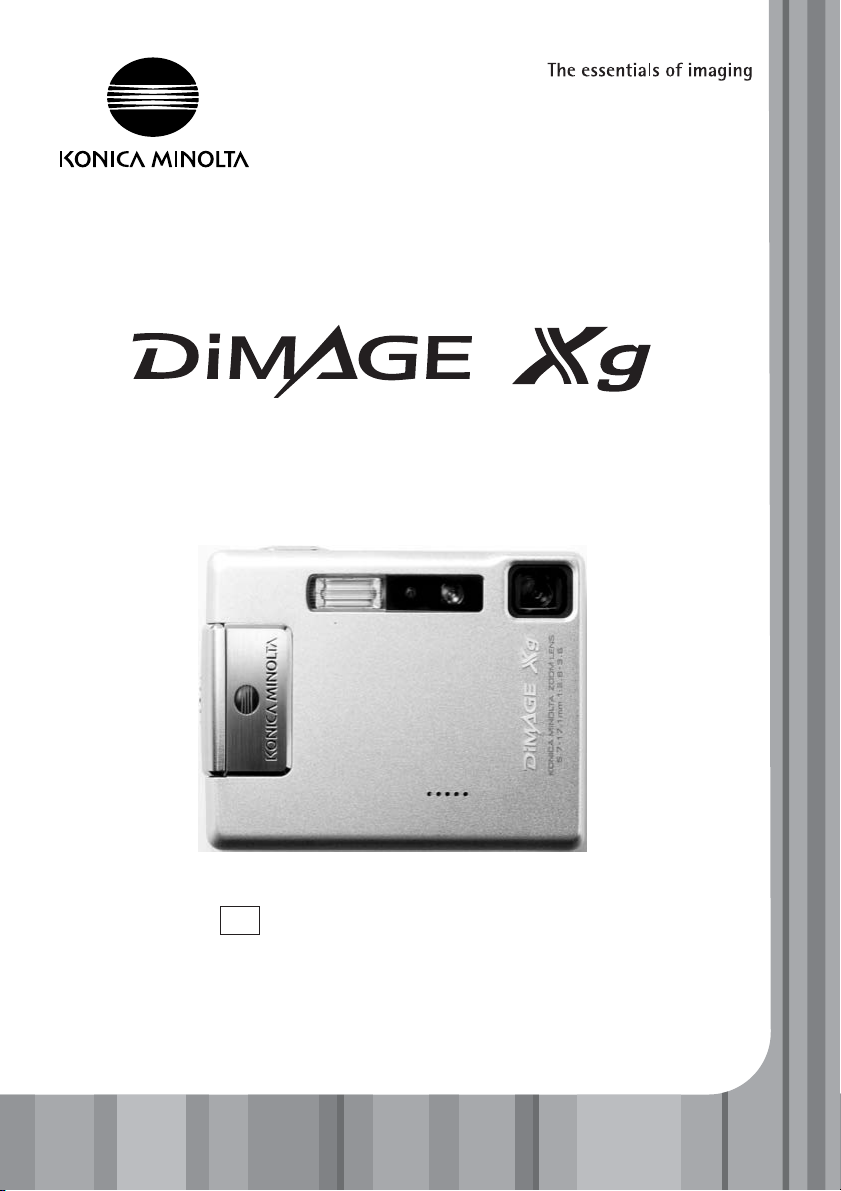
BedienungsanleitungD
9222-2798-14 SY-A312/0402
Page 2
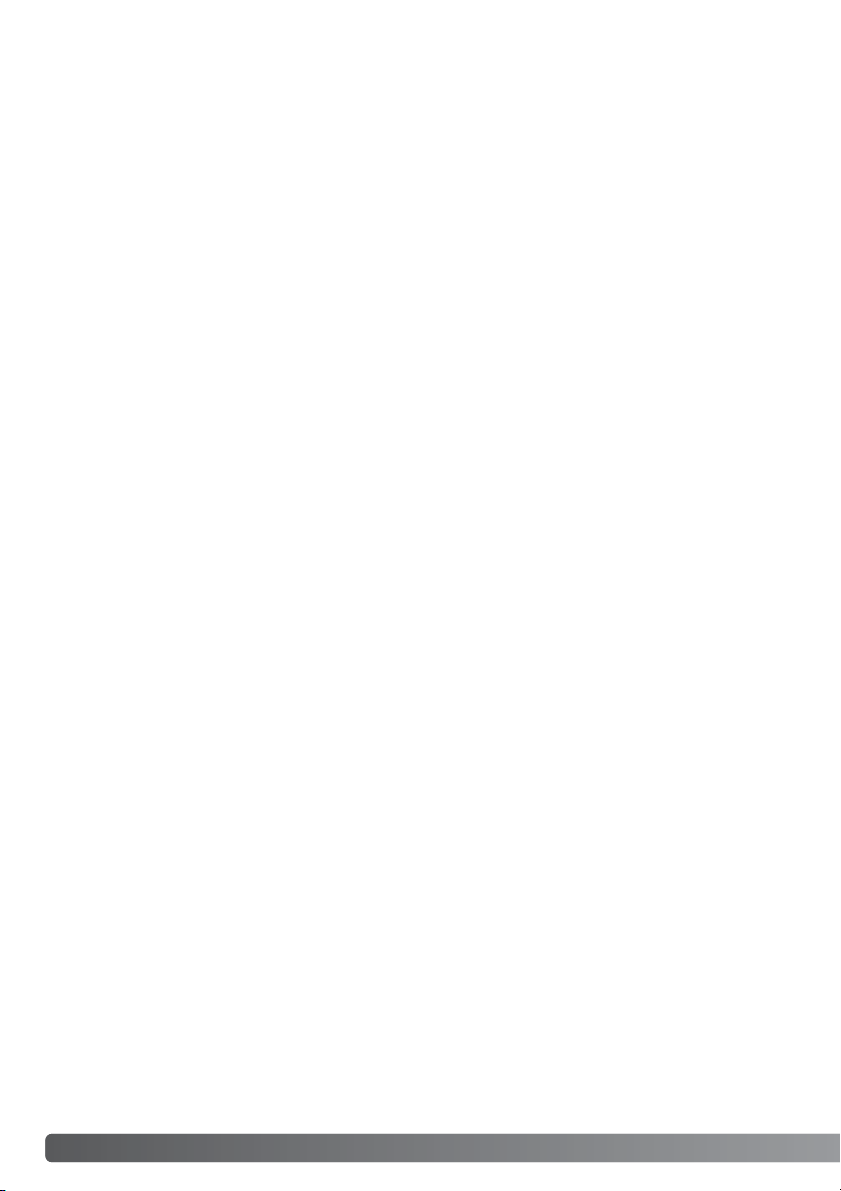
2 BEVOR SIE BEGINNEN
Vielen Dank, dass Sie sich für dieses Produkt entschieden haben. Lesen Sie diese
Bedienungsanleitung sorgfältig durch, damit Sie alle Ausstattungsmerkmale dieser Kamera nutzen
können.
Überprüfen Sie den Inhalt der Verpackung auf Vollständigkeit. Sollte etwas fehlen, wenden Sie sich
bitte an Ihren Fotohändler.
DiMAGE Xg Digitalkamera
Lithium-Ionen-Akku NP-200
Lithium-Ionen-Akku-Ladegerät BC-700
Trageriemen HS-DG100
SD-Speicherkarte
USB-Kabel USB-500
„DiMAGE Viewer“-CD-ROM
„DiMAGE Instruction Manuals“-CD-ROM
Schnellanleitung (gedruckt)
Internationales Garantiezertifikat (gedruckt)
Bevor Sie beginnen
Konica Minolta ist ein Warenzeichen der Konica Minolta Holdings, Inc. DiMAGE ist ein Warenzeichen der Konica Minolta Camera, Inc. Apple, das Apple Logo, Macintosh, Power Macintosh,
Mac OS und das Mac OS Logo sind eingetragene Warenzeichen der Apple Computer Inc. Microsoft
und Windows sind eingetragene Warenzeichen der Microsoft Corporation. Der offizielle Name von
Windows®ist Microsoft Windows Betriebssystem. Pentium ist ein eingetragenes Warenzeichen der
Intel Corporation. PowerPC ist ein Warenzeichen der International Business Machines Corporation.
QuickTime ist ein eingetragenes Warenzeichen, das unter Lizenz verwendet wird. Alle anderen
Markennamen und Produktnamen sind Warenzeichen oder eingetragene Warenzeichen der
jeweiligen Unternehmen bzw. deren Inhabern.
Page 3
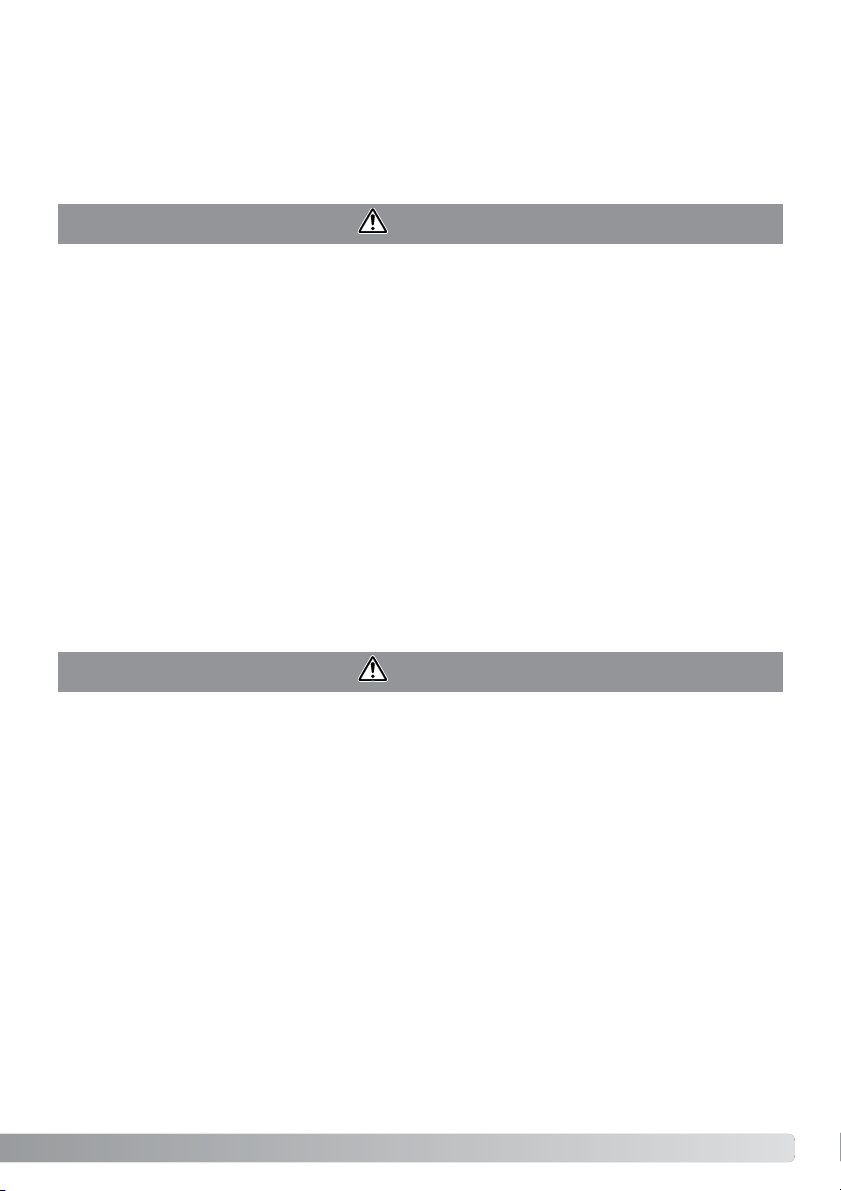
3
Für richtigen und sicheren Gebrauch
NP-200 Lithium-Ionen-Akkus
Die DiMAGE Xg arbeitet mit einem kleinen, jedoch leistungsstarken Lithium-Ionen-Akku. Falsche
Verwendung dieses Akkus kann zu Zerstörungen oder Verletzungen durch Feuer, Stromstöße oder
durch das Auslaufen chemischer Flüssigkeit führen. Lesen Sie die Warnungen sorgfältig durch,
bevor Sie den Akku verwenden.
WARNUNG
•Versuchen Sie nie, den Akku kurzzuschließen, auseinander zu nehmen oder zu modifizieren.
• Setzen Sie den Akku nicht Feuer oder Temperaturen über 60°C aus.
• Setzen Sie den Akku niemals Wasser oder Feuchtigkeit aus. Wasser kann den Akku angreifen und
zu Korrosion führen. Dadurch könnte der Akku überhitzen, sich entzünden, zerbersten oder
undicht werden.
• Setzen Sie den Akku niemals starken Stößen aus. Dadurch könnte der Akku überhitzen, sich
entzünden, zerbersten oder undicht werden.
• Lagern Sie den Akku niemals in der Nähe von metallischen Gegenständen.
•Verwenden Sie nur den in dieser Anleitung angegebenen Akku.
•Verwenden Sie ausschließlich das empfohlene Ladegerät. Andernfalls kann es kann zu
Verletzungen und Bränden durch Kurzschlüsse kommen.
•Verwenden Sie niemals undichte Akkus. Falls Akkuflüssigkeit in Ihre Augen gelangt, sowie bei
Kontakt mit der Haut oder Kleidung, waschen Sie die Region gründlich mit Wasser aus und
konsultieren Sie gegebenenfalls einen Arzt.
•Verwenden oder laden Sie den Akku zwischen 0° und 40°C Umgebungstemperatur. Lagern Sie
den Akku bei einer Umgebungstemperatur zwischen -20° und 30°C und einer relativen
Luftfeuchtigkeit zwischen 45% und 85%.
WARNUNG
• Schützen Sie die Kontakte des Lithium-Ionen-Akkus mit einem Streifen Klebeband, wenn Sie die
Kamera länger nicht benutzen werden; folgen Sie den lokalen Richtlinien zur Batterie-/
Akkulagerung.
• Falls der Ladevorgang in der angegebenen Zeit nicht abgeschlossen sein sollte, unterbrechen Sie
den Ladevorgang unverzüglich.
Page 4
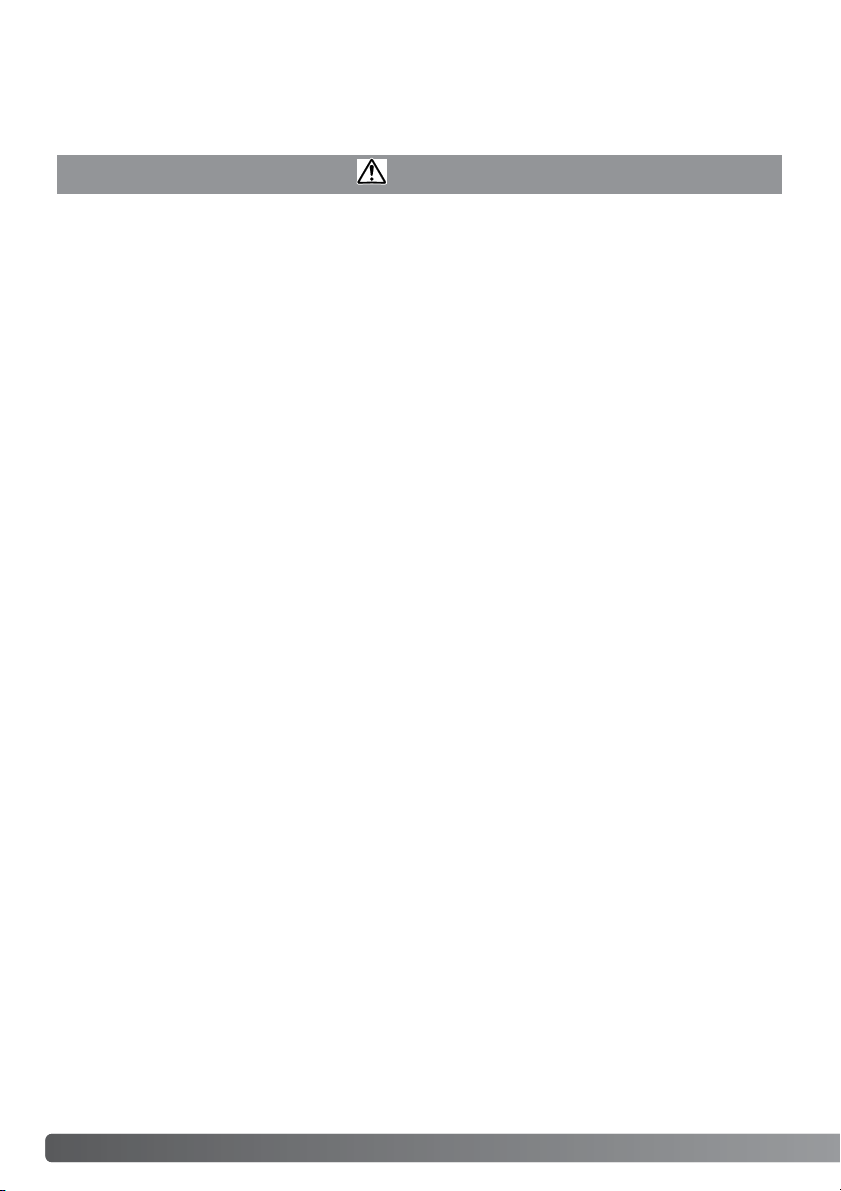
4 FÜR RICHTIGEN UND SICHEREN GEBRAUCH
WARNUNG
•Verwenden Sie ausschließlich den in dieser Anleitung spezifizierten Akku-Typ.
•Verwenden Sie ausschließlich das empfohlene Lade- bzw. Netzgerät mit der richtigen elektrischen
Spannung. Andernfalls kann die Kamera beschädigt werden, oder es kann zu Verletzungen und
Bränden durch Kurzschlüsse kommen.
•Verwenden Sie das Kabel des Ladegerätes ausschließlich in den Regionen der Welt, für die das
Netzgerät spezifiziert ist. Andernfalls kann die Kamera beschädigt werden, oder es kann zu
Verletzungen und Bränden durch Kurzschlüsse kommen.
•Nehmen Sie die Kamera bzw. das Ladegerät nicht auseinander. Ein elektrischer Schlag könnte bei
Berührung eines der unter Hochspannung stehenden Teile die Folge sein.
• Entnehmen Sie umgehend den Akku bzw. trennen Sie die Kamera vom Netzgerät und verwenden
Sie die Kamera nicht weiter, falls sie heruntergefallen ist oder einem Schlag ausgesetzt war, der
das Innere oder den eingebauten Blitz der Kamera beschädigt haben könnte. Der eingebaute Blitz
arbeitet mit Hochspannung, die bei einer Beschädigung zu Verletzungen führen kann. Das
Verwenden eines defekten Produktes kann zu Verletzungen oder Feuer führen.
•Halten Sie den Akku, Speicherkarte und andere Teile, die verschluckt werden können, von Kindern
fern. Konsultieren Sie sofort einen Arzt, falls ein solcher Gegenstand verschluckt wurde.
• Lagern Sie dieses Produkt außerhalb der Reichweite von Kindern. Wenn Kinder in der Nähe sind,
achten Sie darauf, diese nicht durch das Produkt zu verletzen.
•Blitzen Sie niemals direkt in die Augen. Dies kann zu bleibenden Schäden am Auge führen.
•Blitzen Sie niemals Personen an, die ein Fahrzeug führen, da dies zu kurzzeitigen Sehstörungen
führen kann, die einen Unfall verursachen könnten.
• Während Sie das Display betrachten, sollten Sie weder Auto fahren noch laufen.
• Schauen Sie niemals durch den Sucher direkt in die Sonne oder eine andere starke Lichtquelle.
Das Auge könnte ernsthaft beschädigt werden.
•Verwenden Sie die Kamera nie in feuchter Umgebung oder mit feuchten Händen. Falls Flüssigkeit
in die Kamera eindringt, entnehmen Sie umgehend den Akku bzw. trennen Sie das Netzgerät vom
Stromnetz und schalten Sie die Kamera ab. Andernfalls kann es durch Feuer oder einen
elektrischen Schlag zu Schäden oder Verletzungen kommen.
•Verwenden Sie das Produkt niemals in der Nähe von leicht brennbaren Gasen oder Flüssigkeiten
wie Benzin oder Farbverdünner. Verwenden Sie zur Reinigung des Produkts niemals leicht
brennbare Flüssigkeiten, da es andernfalls zu einer Explosion oder Ausbruch von Feuer kommen
kann.
• Entfernen Sie das Stromkabel niemals durch Ziehen am Kabel, sondern ausschließlich durch
Ziehen am Stecker.
•Achten Sie stets auf die Unversehrtheit des Kabels und des Netzgeräts, und legen Sie keine
schweren Gegenstände auf das Netzgerät oder das Kabel; andernfalls kann es zu einem
elektrischen Schlag bzw. zu Ausbruch von Feuer kommen.
• Falls die Kamera einen merkwürdigen Geruch ausströmt, heiß wird oder Rauch entwickelt,
beenden Sie sofort die Arbeit mit der Kamera. Entnehmen Sie anschließend unverzüglich den
Akku, wobei Sie darauf achten müssen, sich nicht selbst an dem warm gewordenen Akku zu
verbrennen. Andernfalls kann es zu Verletzungen kommen.
•Sollte eine Reparatur erforderlich sein, schicken Sie die Kamera zu einem Konica Minolta Service.
Generelle Bestimmungen für den sicheren Gebrauch
Lesen Sie sich vor Gebrauch dieser Kamera und der Zubehörteile sorgfältig alle Hinweise und
Warnungen durch.
Page 5
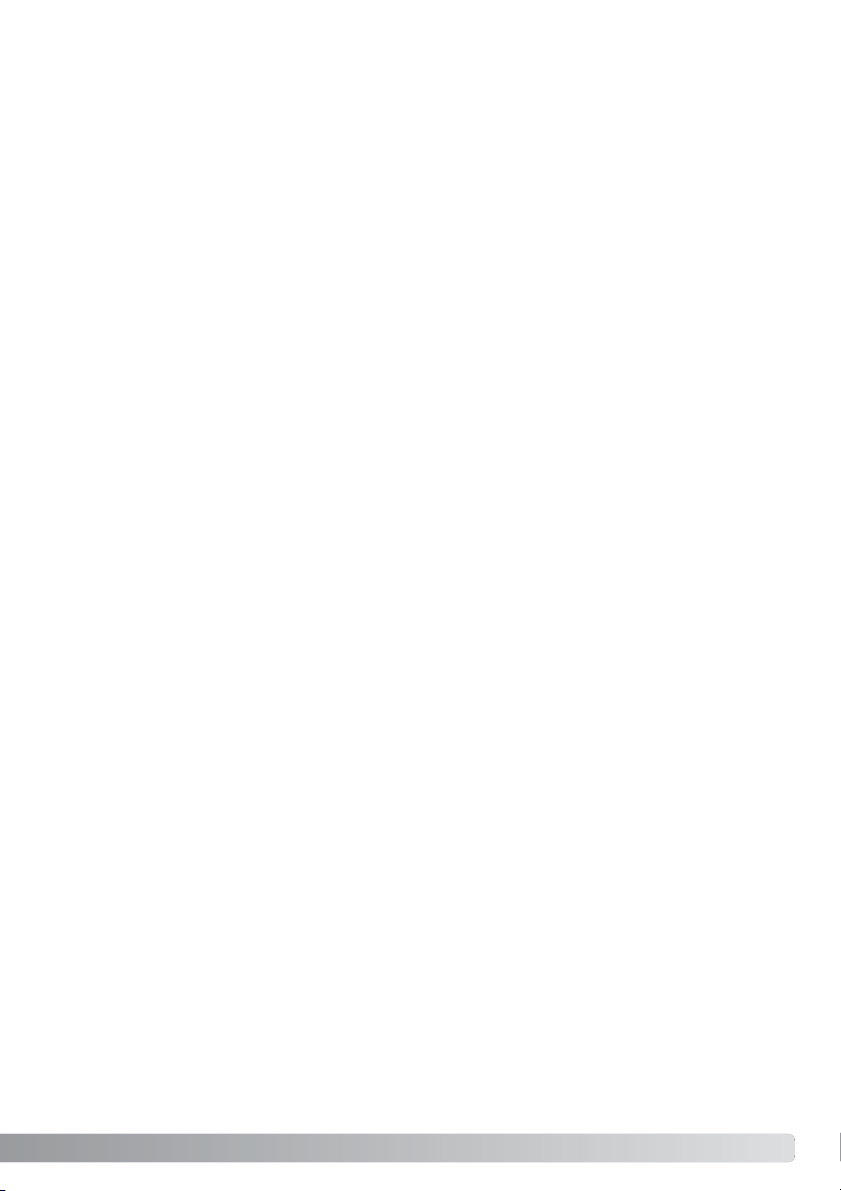
5
Page 6
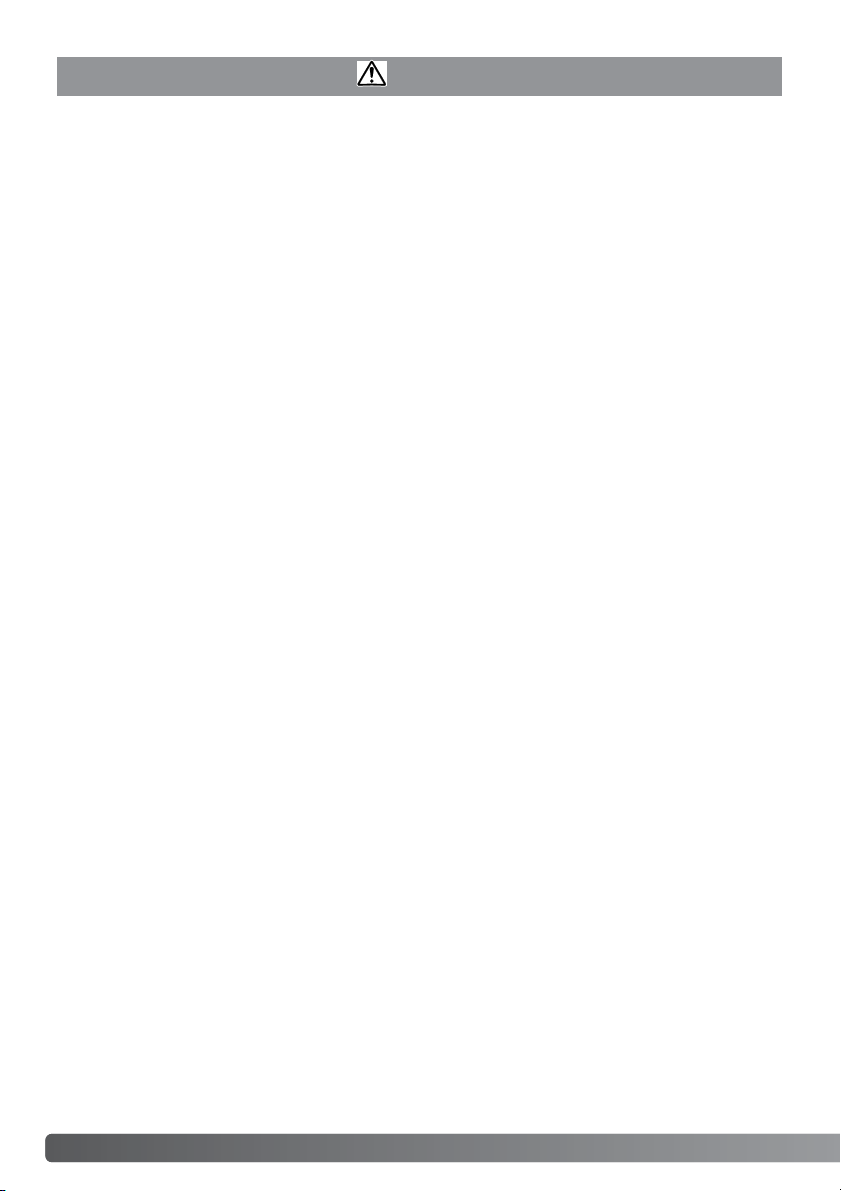
6 FÜR RICHTIGEN UND SICHEREN GEBRAUCH
•Verwenden oder lagern Sie die Kamera niemals in einer heißen oder feuchten Umgebung wie z.B.
im Handschuhfach eines Autos. Ansonsten können Kamera, Ladegerät oder Akku beschädigt
werden und es kann zu Ausbruch von Feuer, einer Explosion oder auslaufender Akkuflüssigkeit
kommen.
• Falls die Akkus undicht sind, stellen Sie die Verwendung des Produkts umgehend ein.
•Bei lange andauernder Verwendung der Kamera, des Akkus sowie des Ladegerätes erhöht sich
deren Temperatur. Achten Sie darauf, um Ausbruch von Feuer zu verhindern.
• Falls die Speicherkarte oder die Akkus umgehend nach lange andauernder Verwendung
entnommen werden, kann es zu Verbrennungen kommen. Schalten Sie die Kamera aus und
warten Sie, bis diese sich abgekühlt hat.
• Lösen Sie den Blitz nie in direktem Kontakt zu Körperteilen oder Kleidungsstücken aus. Die hohe
Blitzenergie kann ansonsten zu Verbrennungen führen.
•Üben Sie niemals Druck auf den LCD-Monitor aus. Andernfalls kann es zu Verletzungen kommen,
und die LCD-Flüssigkeit kann zu Feuer oder Verbrennungen führen. Spülen Sie Haut oder Teile, die
mit der LCD-Flüssigkeit in Kontakt gekommen sind, gründlich mit Wasser ab. Kontaktieren Sie bei
Augenkontakt einen Arzt.
•Stecken Sie den Stecker des Netz- bzw. des Ladegerätes vorsichtig in die Steckdose ein.
•Benutzen Sie bei Verwendung des Ladegerätes keine Netzgeräte fremder Hersteller oder
Reiseadapter. Andernfalls könnte es zu Bränden oder einer Beschädigung des Produkts kommen.
•Verwenden Sie das Netzgerät, den Netzgeräte-Adapter sowie das Ladegerät niemals, wenn das
Kabel beschädigt ist.
•Decken Sie das Netz- bzw. Ladegerät niemals ab. Andernfalls kann es zum Ausbruch von Feuer
kommen.
•Verbauen Sie niemals den Zugriff auf das Netz- oder Ladegerät; dies kann in Notfällen das
schnelle Trennen des Netzgerätes erschweren bzw. unmöglich machen.
• Ziehen Sie bei Nichtgebrauch das Netz- bzw. das Ladegerät aus der Steckdose.
WARNUNG
Page 7

7
Page 8
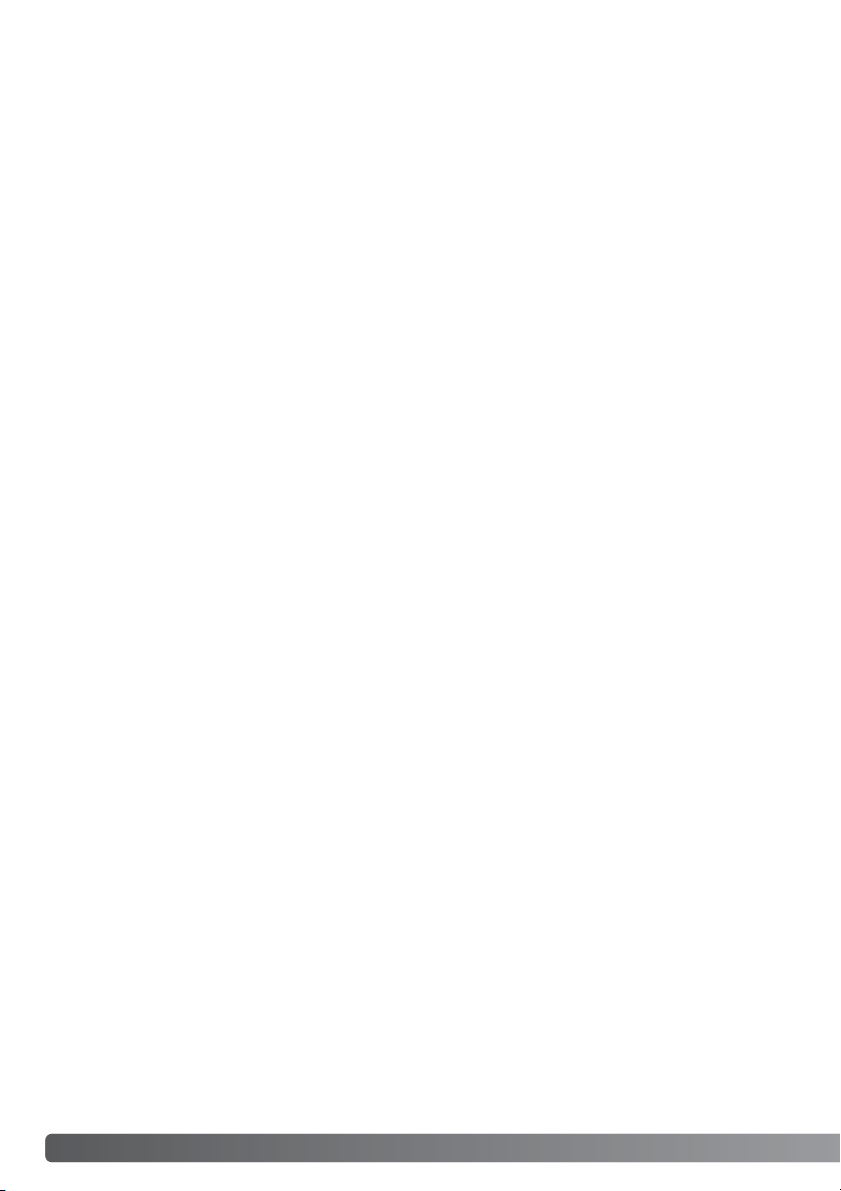
8INHALTSVERZEICHNIS
Inhaltsverzeichnis
Bezeichnung der Teile..........................................................................................................................12
Vorbereitung.........................................................................................................................................14
Einlegen des Lithium-Ionen-Akkus .........................................................................................14
Laden des Lithium-Ionen-Akkus .............................................................................................15
Akkuzustandsanzeige..............................................................................................................16
Energiesparfunktion.................................................................................................................16
Netzgeräte-Set (optionales Zubehör)......................................................................................17
Befestigen des Trageriemens..................................................................................................19
Einsetzen und Entnehmen der Speicherkarte.........................................................................20
Über Speicherkarten ...............................................................................................................21
Einstellen von Datum und Uhrzeit...........................................................................................22
Aufnahme – Grundlagen ......................................................................................................................24
Halten der Kamera ..................................................................................................................24
Kamera in Aufnahmebereitschaft versetzen ...........................................................................24
Verwenden des Zoomobjektives.............................................................................................25
LCD-Monitoranzeige – Grundlagen.........................................................................................26
Verwacklungs-Warnung ..........................................................................................................26
Grundlegende Aufnahmefunktionen .......................................................................................27
Automatische Digital-Motivprogramm-Wahl...........................................................................28
Schärfespeicherung ................................................................................................................30
Schärfebereich ........................................................................................................................30
Schärfeanzeige........................................................................................................................31
Spezielle Scharfeinstellungssituationen ..................................................................................31
Um Ihnen einen schnellen Überblick über die grundlegenden Funktionen dieser Kamera zu geben,
erklärt das erste Kapitel dieser Anleitung wie Sie die Kamera zur Benutzung vorbereiten. Es enthält
weiterhin wichtige Informationen über Stromversorgung und Speicherkarten.
Die grundlegenden Funktionen dieser Kamera werden im Kapitel „Aufnahme – Grundlagen“ auf den
Seiten 24 bis 35 und im Kapitel „Wiedergabe – Grundlagen“ auf den Seiten 36 bis 39 behandelt.
Lesen Sie das Kapitel über den Datenübertragungsmodus ganz durch, bevor Sie die Kamera an den
Computer anschließen.
Viele Funktionen dieser Kamera sind menügesteuert. Die Kapitel über die Menüsteuerung erklären,
wie Sie die Menüeinstellungen ändern können. Die Beschreibung der Einstellungen folgt nach den
Kapiteln über die Menüsteuerung.
Der Anhang enthält ein Kapitel „Hilfe bei Störungen“, das Fragen zu Funktionsweisen der Kamera
beantwortet. Weiterhin werden Informationen über den Schutz und die Aufbewahrung der Kamera
gegeben. Bitte bewahren Sie diese Bedienungsanleitung an einem sicheren Ort auf.
Page 9
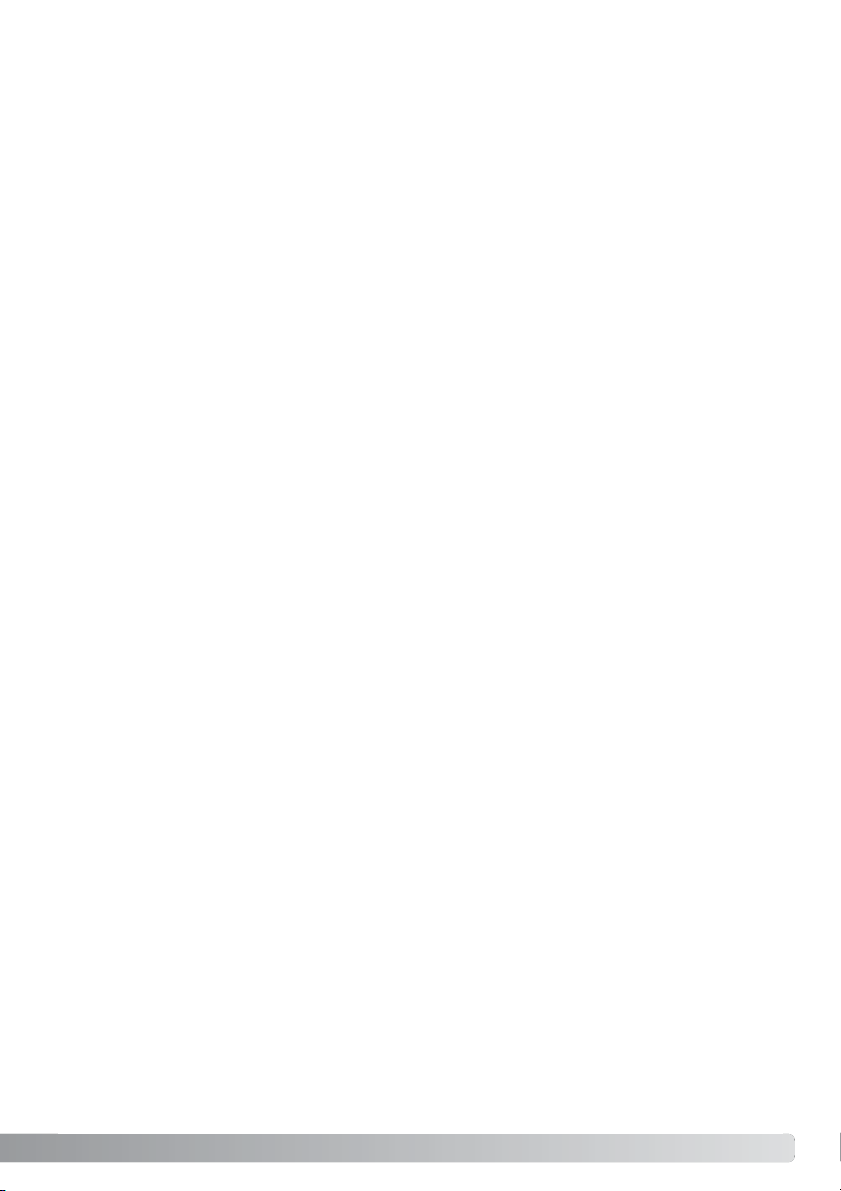
9
Blitzfunktionen.........................................................................................................................32
Blitzreichweite – Automatische Einstellung.............................................................................33
Blitzfunktionssignale................................................................................................................33
Display-Taste – Aufnahmemodus............................................................................................34
Digital-Motivprogramme..........................................................................................................35
Wiedergabe – Grundlagen ...................................................................................................................36
Anzeige bei Einzelbildwiedergabe...........................................................................................36
Betrachten von Bildern ...........................................................................................................37
Löschen einzelner Bilder .........................................................................................................37
Display-Taste – Wiedergabemodus.........................................................................................38
Display-Taste – Schnellansicht................................................................................................38
Vergrößerte Wiedergabe..........................................................................................................39
Aufnahme – weiterführende Funktionen ..............................................................................................40
LCD-Monitoranzeige – weiterführende Funktionen ................................................................40
Belichtungskorrektur ...............................................................................................................40
Navigieren durch das Aufnahmemenü....................................................................................42
Bildfolgefunktionen..................................................................................................................44
Serienbildfunktion............................................................................................................45
Selbstauslöser .................................................................................................................46
Multibild ...........................................................................................................................47
Auflösung und Bildqualität ......................................................................................................48
Weißabgleich ...........................................................................................................................50
Freie Belegung der Steuertaste ..............................................................................................51
Empfindlichkeitseinstellung – ISO..........................................................................................52
Blitzbereich und Empfindlichkeitseinstellung..........................................................................52
Messmethoden........................................................................................................................53
Belichtungskorrektur mit dem Menü.......................................................................................54
Rauschverminderung ..............................................................................................................54
„Auto Reset“-Funktion ............................................................................................................55
Farbmodus ..............................................................................................................................56
Tonaufnahme (Sprachnotiz zum Foto) ....................................................................................56
Datum einbelichten .................................................................................................................58
Digitalzoom..............................................................................................................................59
Sofortwiedergabe....................................................................................................................60
Spot-AF ...................................................................................................................................61
Aufnahme ohne Speicherkarte................................................................................................62
Film- und Tonaufnahme .......................................................................................................................63
Filmaufnahme..........................................................................................................................63
Tonaufnahme...........................................................................................................................64
Navigieren durch das Film-/Tonaufnahmemenü .....................................................................65
Dateigrößen bei der Filmaufnahme.........................................................................................67
Anmerkungen zur Filmaufnahme ............................................................................................67
Page 10
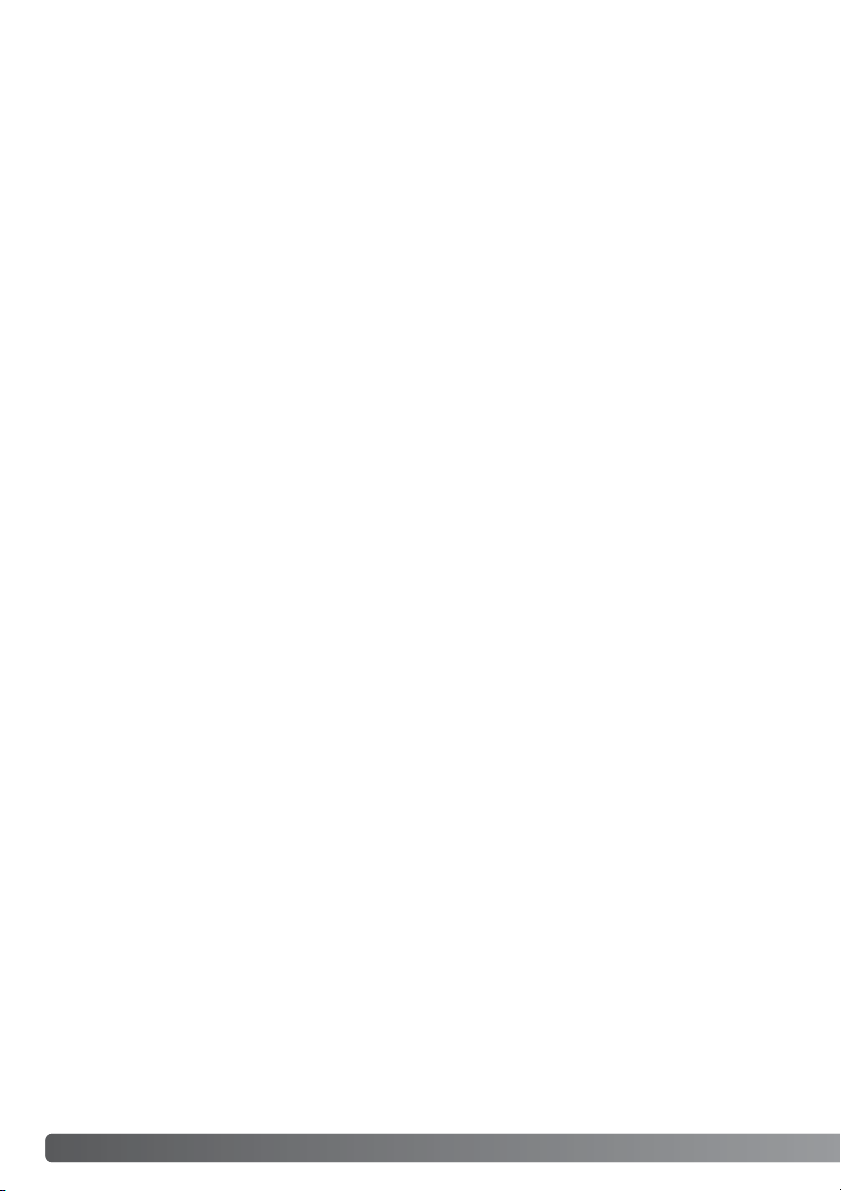
10 INHALTSVERZEICHNIS
Wiedergabe – weiterführende Funktionen ...........................................................................................68
Wiedergabe von Sprachnotizen und Live-Aufzeichnungen....................................................68
Wiedergabe von Filmsequenzen und Tonaufnahmen.............................................................69
Navigieren durch das Wiedergabemenü.................................................................................70
Bilder markieren ......................................................................................................................72
Löschen von Bild- und Tondateien .........................................................................................73
Tonaufnahme (Live-Aufzeichnung) ..........................................................................................74
Bild- und Tondateien mit Schreibschutz versehen .................................................................75
Bildkombination.......................................................................................................................76
Freistellen von Bildern.............................................................................................................78
Entnahme eines Einzelbildes...................................................................................................80
Filmbearbeitung.......................................................................................................................82
DPOF.......................................................................................................................................84
Erzeugen einer DPOF-Druckdatei...........................................................................................84
Datum einbelichten/Indexprint ................................................................................................85
E-Mail-Kopien..........................................................................................................................86
Setupmodus.........................................................................................................................................88
Öffnen des Setup-Menüs........................................................................................................88
Navigieren durch das Setup-Menü .........................................................................................89
LCD-Monitorhelligkeit..............................................................................................................91
Formatieren von Speicherkarten.............................................................................................91
Bildnummernspeicher .............................................................................................................92
Ordnername ............................................................................................................................92
Sprache ...................................................................................................................................93
Toneffekte................................................................................................................................93
Auslöseton...............................................................................................................................93
Aufzeichnung eines Auslösetons ............................................................................................94
Lautstärke................................................................................................................................95
Energiesparfunktion.................................................................................................................95
Grundeinstellungen wiederherstellen (Reset Default) .............................................................96
Datum und Uhrzeit ..................................................................................................................97
Datumsformat..........................................................................................................................97
Übertragungsmodus ...............................................................................................................97
Page 11
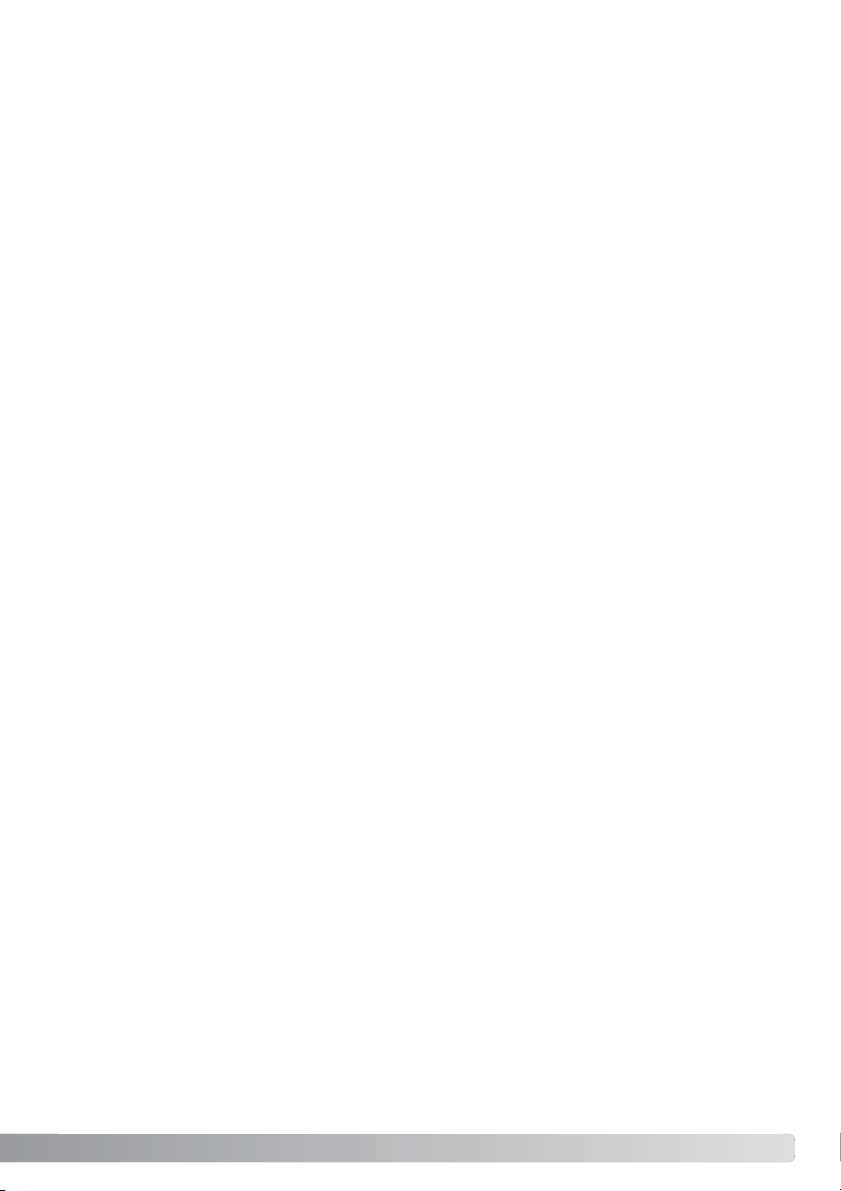
11
Datenübertragungsmodus ...................................................................................................................99
Systemanforderungen .............................................................................................................99
Anschließen der Kamera an einen Computer .......................................................................100
Verbindung unter Windows 98 und 98SE .............................................................................102
Automatische Installation ..............................................................................................102
Manuelle Installation ......................................................................................................103
Energiesparfunktion (Datenübertragungsmodus)..................................................................105
QuickTime 6 Systemanforderungen......................................................................................105
Ordnerstruktur der Speicherkarte .........................................................................................106
Trennen der Kamera vom Computer.....................................................................................108
Windows XP, 2000 Professional und Me.......................................................................108
Windows 98/98 SE ........................................................................................................109
Macintosh ......................................................................................................................109
Auswechseln der Speicherkarte (Datenübertragungsmodus)...............................................110
Verwenden eines PictBridge-kompatiblen Druckers ............................................................110
Bilder zum Druck auswählen.................................................................................................111
Navigieren durch das PictBridge-Menü................................................................................113
Stapeldruck....................................................................................................................114
Indexprint.......................................................................................................................114
Papiergröße ...................................................................................................................114
Größen ...........................................................................................................................115
Layout ............................................................................................................................115
Druckqualität..................................................................................................................115
Daten einbelichten.........................................................................................................115
DPOF-Druck ..................................................................................................................116
Hinweise zu Fehlern beim Druck ..........................................................................................117
Systemvoraussetzungen für die Fernsteuerungsfunktion.....................................................118
Installation des Fernsteuerungstreibers (Webcam)...............................................................118
Vorbereiten der Kamera zum Fernsteuerungsbetrieb...........................................................120
Anmerkungen zum Fernsteuerungsbetrieb...........................................................................121
Anhang .......................................................................................................................................122
Hilfe bei Störungen................................................................................................................122
Über das Stromkabel des Akku-Ladegerätes.......................................................................124
Sucher-Signale......................................................................................................................125
Entfernen der Treibersoftware – Windows ............................................................................126
Pflege und Aufbewahrung.....................................................................................................127
Technische Daten..................................................................................................................130
Page 12

12
Bezeichnung der Teile
*Diese Kamera ist ein hochentwickeltes optisches Instrument. Sie sollten die Oberfläche sauber
halten. Bitte lesen Sie die Pflege- und Aufbewahrungs-Hinweise im Anhang dieser Anleitung (S. 107).
Blitz (S. 32)
Selbstauslösersignal (S. 46)
Objektiv*
Hauptschalter
Mikrofon
USB-Anschluss
Stativgewinde
Karten-/Akkuschachtklappe (S. 14, 17)
Auslöser
Sucher*
BEZEICHNUNG DER TEILE
Page 13
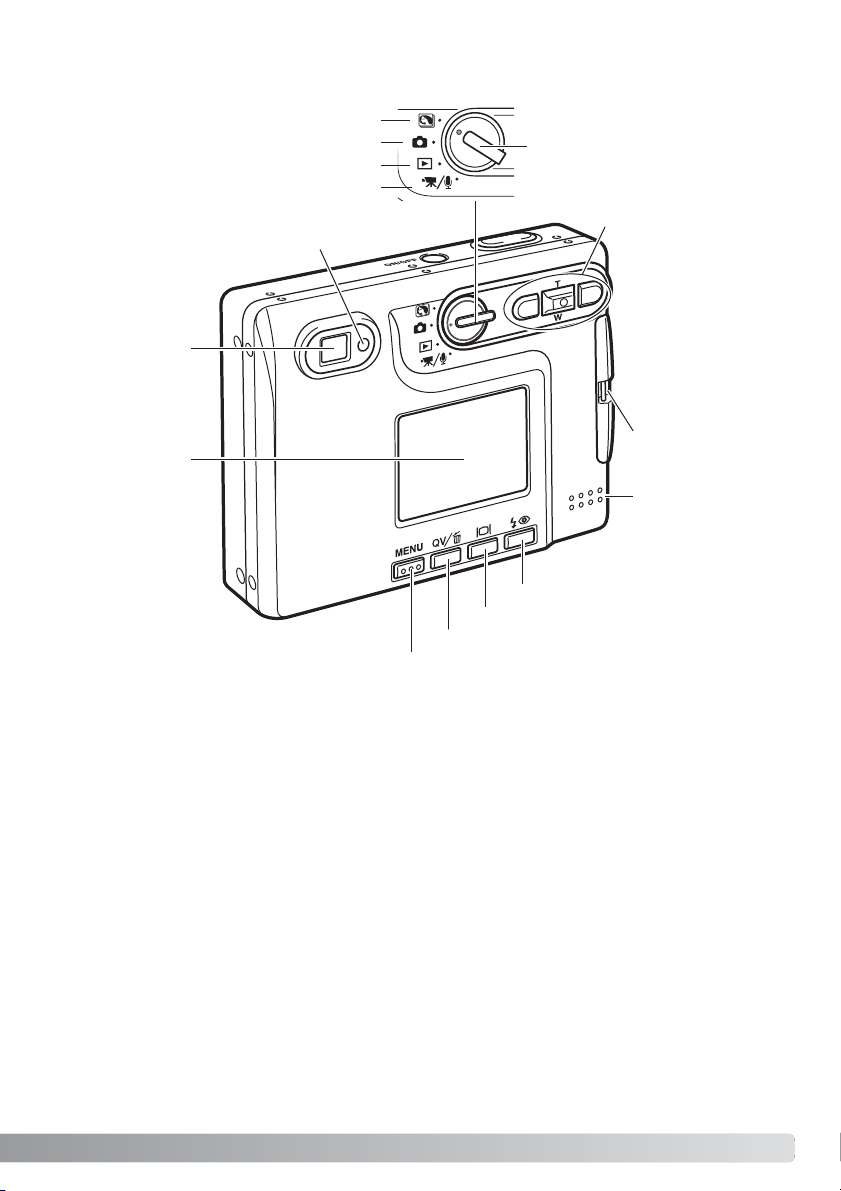
13
Sucher*
Signallampe (S. 16, 26, 30, 31, 33)
Funktionsrad
Steuertasten/Zoomhebel
LCD-Monitor*
Display-Taste (S. 34, 38)
Schnellansicht/Löschen-Taste (S. 36, 37)
Menütaste
Lautsprecher
Wiedergabemodus (S. 36)
Riemenöse (S. 19)
Aufnahmemodus (S. 24)
Blitzfunktionstaste (S. 32)
Digital-Motivprogramm-Modus (S. 28)
Film-/Tonaufnahmemodus (S. 63)
Page 14

14 VORBEREITUNG
VORBEREITUNG
Einlegen des Lithium-Ionen-Akkus
Diese Digitalkamera verwendet einen Lithium-Ionen-Akku des Typs NP-200. Bitte lesen
Sie die Sicherheitshinweise auf den Seiten 3 und 4 dieser Anleitung sorgfältig durch,
bevor Sie den Akku verwenden. Die Kamera sollte ausgeschaltet sein, bevor Sie den
Akku entnehmen.
Schieben Sie die Akkuschachtklappe nach vorne, um sie zu entriegeln (1)
und öffnen Sie anschließend die Klappe.
Drücken Sie den Arretierungsstift in Richtung Rückseite der
Kamera, um den Akku einzulegen (2). Schieben Sie den Akku mit
den Kontakten zuerst in den Akkuschacht, bis der
Arretierungsstift hörbar einrastet.
Um den Akku zu entfernen, drücken Sie den Arretierungsstift
in Richtung Rückseite der Kamera, bis der Akku freigegeben
wird (3). Ziehen Sie den Akku aus dem Akkuschacht.
Schließen Sie die Klappe des Akkuschachts (4) und schieben
Sie sie nach hinten, bis sie hörbar einrastet.
Nach Einsetzen des Akkus erscheint möglicherweise eine
Anzeige zum Einstellen des Datums/der Uhrzeit auf dem
Monitor. Die Vorgehensweise hierzu wird im Register 3 des
Setup-Menüs (S. 20) beschrieben. Eine interne Batterie
erhält die Uhr-, Kalender- und Speichereinstellungen für
mehr als 24 Stunden, wenn die Kamera mehr als 5 Minuten
vor dem Entnehmen des Akkus eingeschaltet war.
1
2
3
4
Page 15
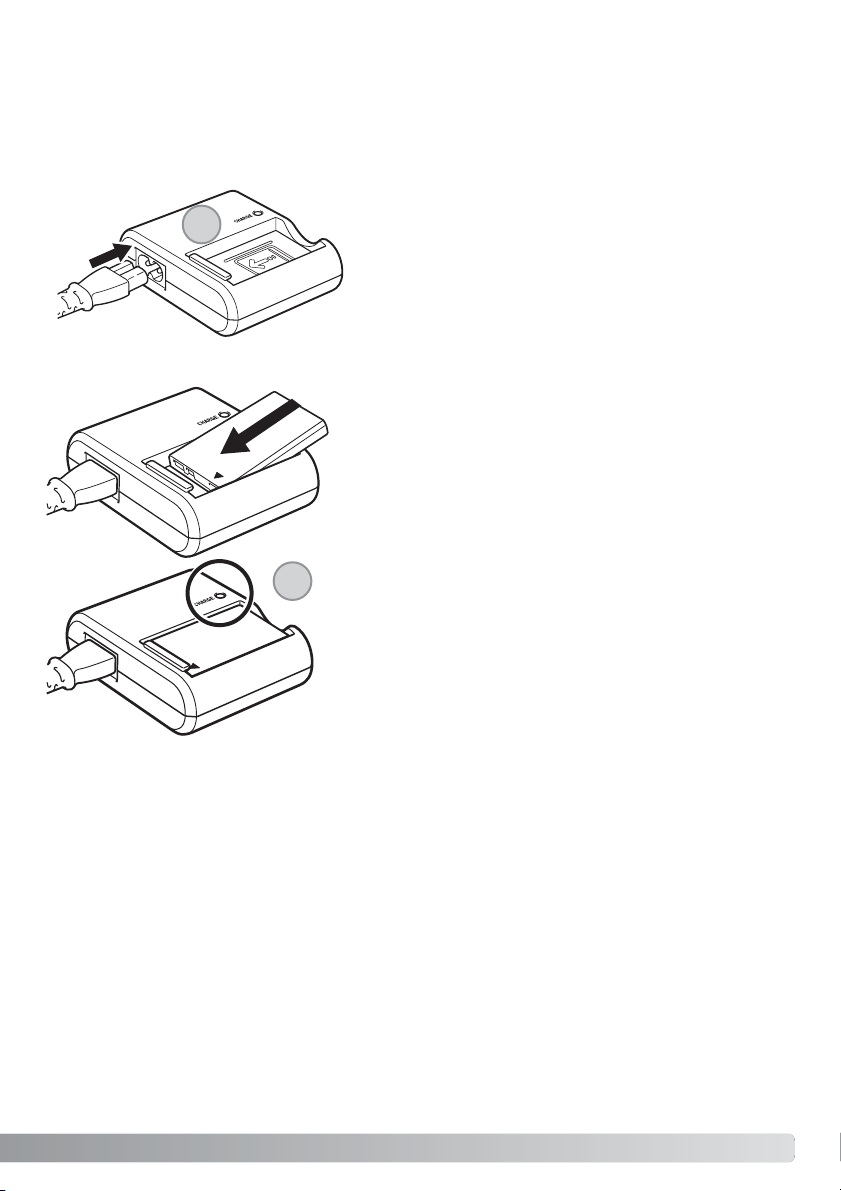
15
Laden des Lithium-Ionen-Akkus
Vor der Inbetriebnahme der Kamera muss der Lithium-Ionen-Akku geladen werden. Bitte lesen Sie
die Sicherheitshinweise auf den Seiten 3 und 4 dieser Anleitung sorgfältig durch, bevor Sie den
Akku laden. Der Akku darf nur mit dem angegebenen Akku-Ladegerät aufgeladen werden. Laden
Sie den Akku jedes Mal auf, bevor Sie mit der Kamera mehrere Bilder aufnehmen wollen. Hinweise
zur Pflege und Lagerung des Akkus finden Sie auf S. 128.
Legen Sie den Akku mit den Kontakten voran und
dem Aufkleber nach oben in das Ladegerät. Die
Signallampe (2) beginnt zu leuchten, und zeigt somit
an, dass der Akku jetzt geladen wird. Ist der Akku voll
geladen, erlischt die Lampe. Die Ladezeit beträgt ca.
90 Minuten.
Entnehmen Sie den Akku aus dem Ladegerät. Ziehen
Sie das Stromkabel aus der Steckdose.
Stecken Sie das Stromkabel hinten in das Ladegerät (1).
Stecken Sie das andere Ende des Stromkabels in eine
Steckdose. Das mitgelieferte Stromkabel ist für die Region
der Welt spezifiziert, in der es geliefert wird. Verwenden
Sie das Kabel nur in der Region, in der Sie die Kamera
käuflich erworben haben. Weitere Informationen über das
Stromkabel finden Sie auf S. 124.
1
2
Page 16

16 VORBEREITUNG
Akkuzustandsanzeige
Vollständig geladener Akku – Dieses Symbol erscheint wenn die Kamera
voll einsatzbereit ist.
Niedrige Akkuladung – Der Akku sollte so bald wie möglich ausgewechselt
werden. Dieses Warnsymbol erscheint so lange auf dem Monitor, bis der
Akku wieder aufgeladen wurde. Bevor die Kamera sich wegen zu niedrigem
Ladezustand des Akkus komplett abschaltet, erscheint die Nachricht
„Batterien sind leer“ auf dem Monitor.
Energiesparfunktion
Um Energie zu sparen, schaltet sich die Kamera ab, wenn sie länger als drei Minuten nicht benutzt
wurde. Drücken Sie den Hauptschalter, um die Kamera wieder zu aktivieren. Die Zeitdauer bis zur
automatischen Abschaltung kann im Register 2 des Setup-Menüs (S. 95) festgelegt werden. Ist die
Kamera an einen Computer angeschlossen, wird die Zeitdauer automatisch (und nicht veränderbar)
auf 10 Minuten eingestellt.
Diese Kamera hat eine automatische Akkuzustands-Anzeige auf dem LCD-Monitor. Ist der
Ladezustand kritisch, wechselt die Farbe des Symbols von weiß nach rot.
Halbvoll geladener Akku – Der Akku ist zum Teil geladen. Dieses Symbol
erscheint kurz nach dem Einschalten der Kamera. Der LCD-Monitor schaltet
sich ab, wenn der Blitz sich auflädt.
Wenn die Akkuladung zu niedrig für die Funktionstüchtigkeit der Kamera ist,
blinkt die rote Signallampe neben dem Sucher drei Sekunden lang. Der
Auslöser ist blockiert. Der Akku muss ausgewechselt werden.
Page 17
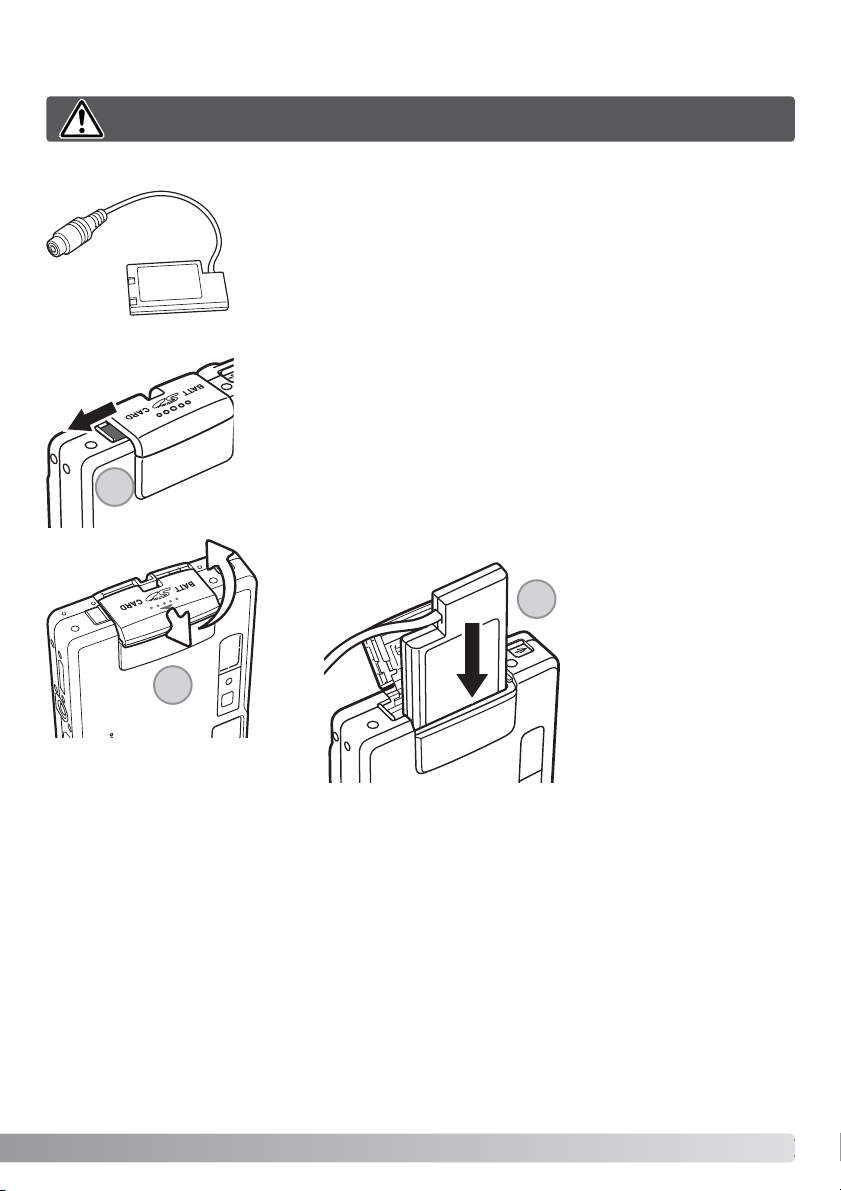
17
Netzgeräte-Set (optionales Zubehör)
Die Netzgeräte AC-4oder AC-5 ermöglichen die Stromversorgung der
Kamera über eine Netzsteckdose. Die Verwendung des Netzgerätes wird
empfohlen, wenn die Kamera am Computer betrieben wird, oder wenn
sehr viele Bilder angefertigt werden. Das Modell AC-4 ist für Nordamerika,
Japan und Taiwan vorgesehen, das Netzgerät AC-5 für alle übrigen
Regionen der Erde. Der Akku kann mit dem Netzgerät nicht geladen
werden.
Um das Netzgerät AC-4 bzw. AC-5 mit dieser Kamera zu verwenden, ist
der Adapter DA-100 notwendig. Dieser ist Bestandteil des NetzgeräteSets AC-401/501.
1. Öffnen Sie die Abdeckung auf der Seite des Akkuschachts (1), um das
Kabel des Adapters DA-100 in die Aussparung einzulegen.
2. Schieben Sie die Akkuschachtklappe in Richtung Vorderseite der
Kamera, um die Verriegelung der Klappe zu lösen (2). Öffnen Sie die
Abdeckung.
Wechseln Sie niemals bei eingeschalteter Kamera die Stromquelle!
Adapter DA-100
3. Schieben Sie die Akkuverriegelung in Richtung der
Kamerarückseite. Legen Sie den Adapter DA-100 mit den
Kontakten voran in den Akkuschacht ein, bis die
Akkuverriegelung einschnappt (3).
1
2
3
Page 18
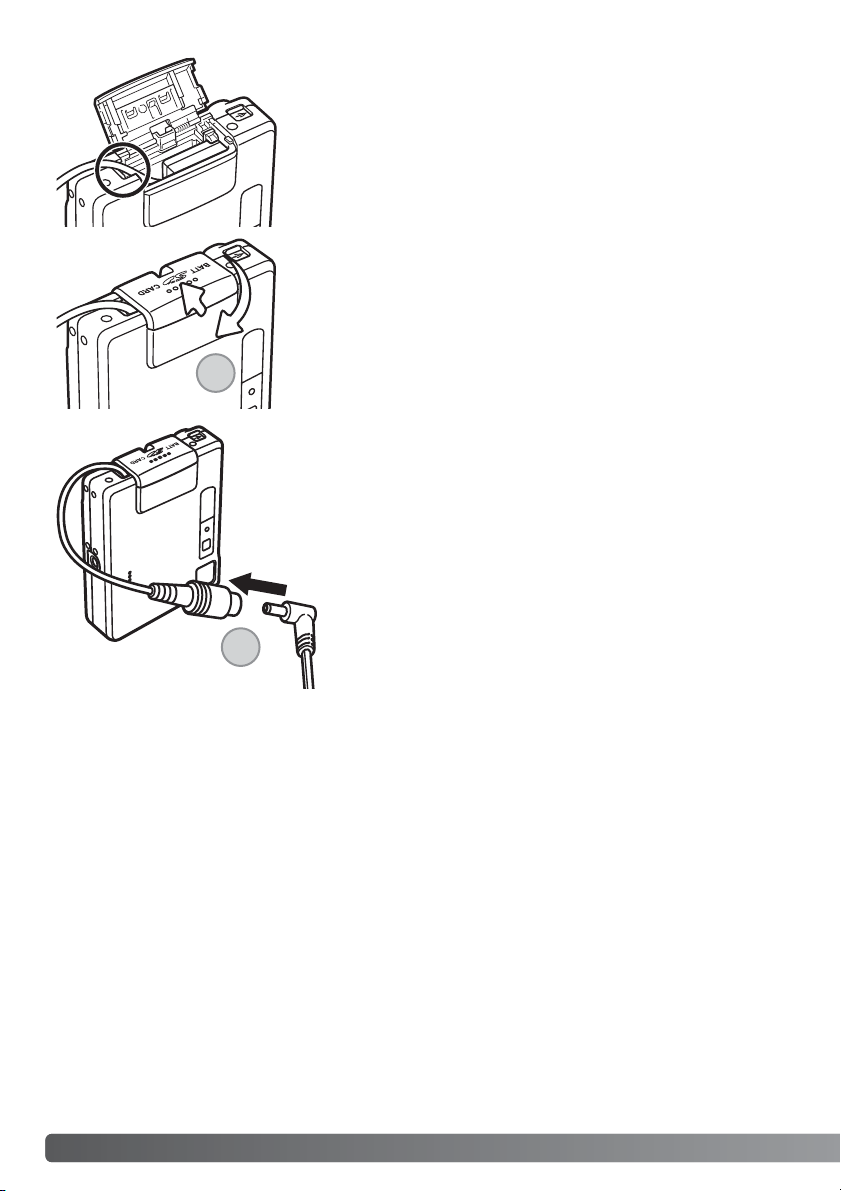
18 VORBEREITUNG
4. Achten Sie darauf, dass sich das Kabel des DA-100 Adapters in
der Aussparung befindet. Schließen Sie dann die AkkuschachtKlappe und schieben Sie diese in Richtung der Kamerarückseite,
bis die Verriegelung der Klappe einschnappt (4).
5. Stecken Sie den Ministecker des Netzgerätes in den
Anschlussstecker des Adapters (5).
6. Stecken Sie den Netzstecker des Netzgerätes in eine
Netzsteckdose.
4
5
Page 19
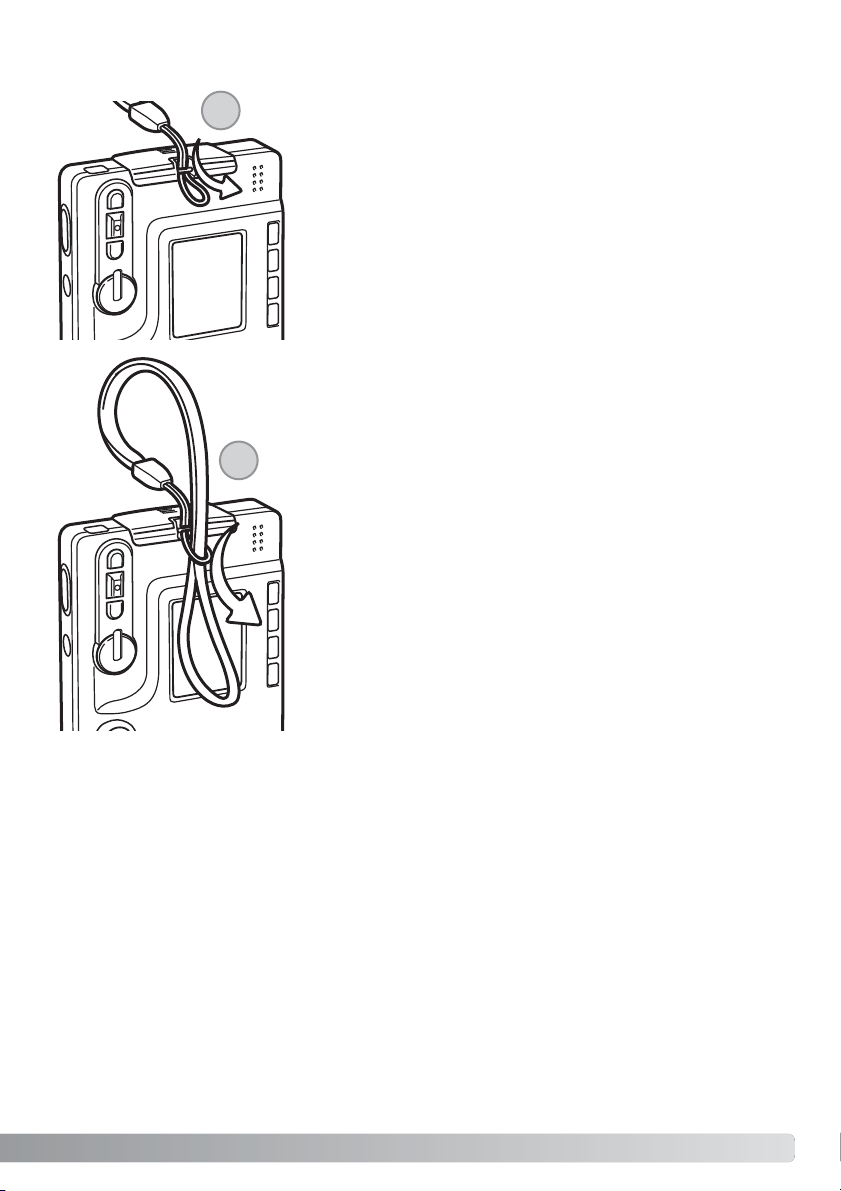
Tragen Sie den Riemen immer sicher um das
Handgelenk, um versehentliches Fallenlassen der
Kamera zu vermeiden.
Schieben Sie die kleine Schlaufe des
Trageriemens durch die Öse der Kamera (1).
Schieben Sie das andere Ende des Trageriemens
durch die kleine Schlaufe und ziehen Sie diese
fest (2).
Befestigen des Trageriemens
19
1
2
Page 20
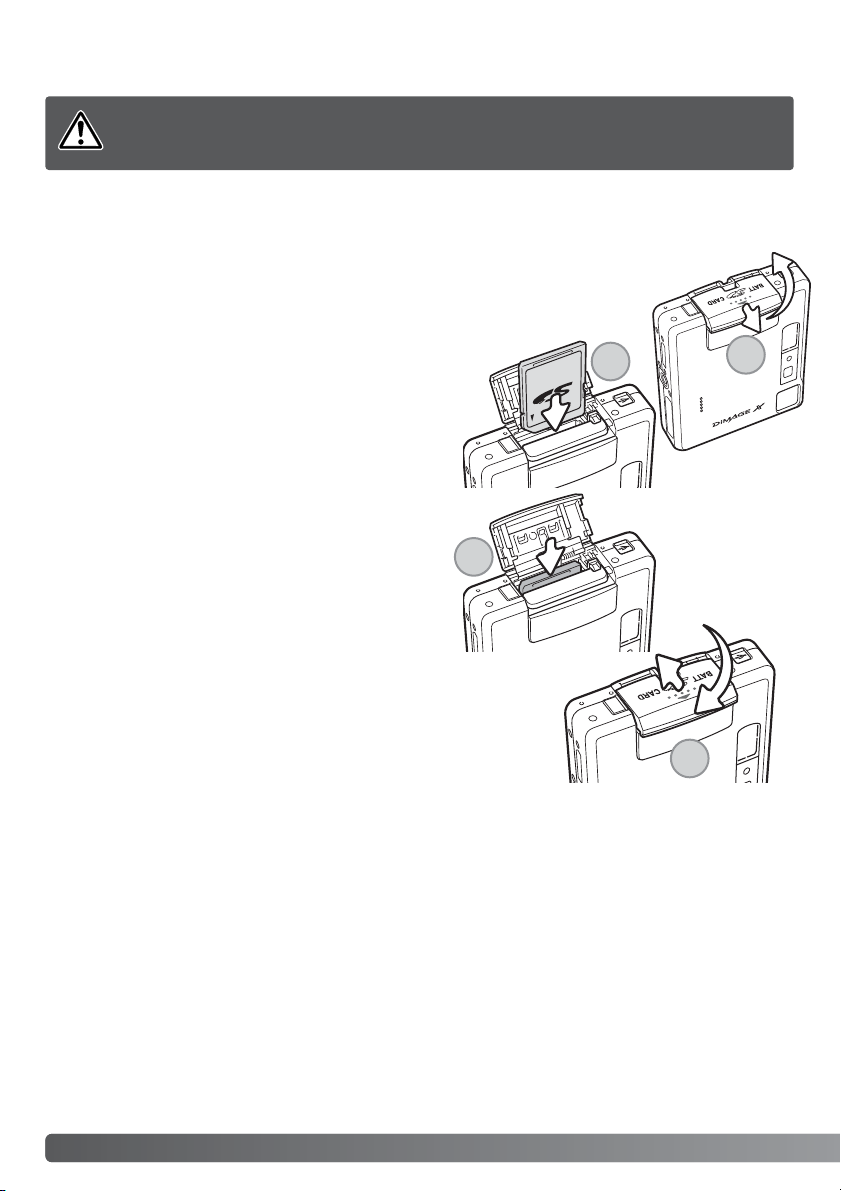
20 VORBEREITUNG
Einsetzen und Entnehmen der Speicherkarte
Die Kamera arbeitet mit SD-Speicherkarten (Secure Digital) oder MultiMedia-Karten. Ist keine Karte
eingesetzt, erscheint auf dem LCD-Monitor die Warnung „keine Karte“; dennoch kann der Auslöser
betätigt und eine einzelne Aufnahme gemacht werden (S. 62).
Entnehmen Sie die Speicherkarte niemals, wenn die Kamera eingeschaltet ist
oder die Signallampe orangefarben blinkt. Andernfalls kann es zu Schäden an
der Karte kommen, wobei die Bilddaten verloren gehen könnten.
Schieben Sie die Kartenschachtklappe nach vorne, um
sie zu entriegeln (1) und öffnen Sie anschließend die
Klappe.
Schieben Sie die Speicherkarte ganz in den
Kartenschacht ein (2).
Beim Einschieben muss die Vorderseite der Karte in
Richtung Vorderseite der Kamera weisen. Schieben Sie
die Karte immer gerade und niemals verkantet oder
verwinkelt in den Schacht ein. Sollte die Karte nicht
richtig passen, so kontrollieren Sie bitte ihre korrekte
Ausrichtung. Bei nicht korrekt eingeführter SpeicherKarte schließt die Klappe des Akkuschachts nicht.
Um die Karte zu entnehmen, drücken Sie die Karte in
den Schacht und lassen Sie diese los (3). Die Karte
kann jetzt herausgezogen werden.
Schließen Sie die Klappe des Kartenschachts und
schieben Sie sie nach innen, bis sie hörbar einrastet (4).
2
3
4
1
Page 21
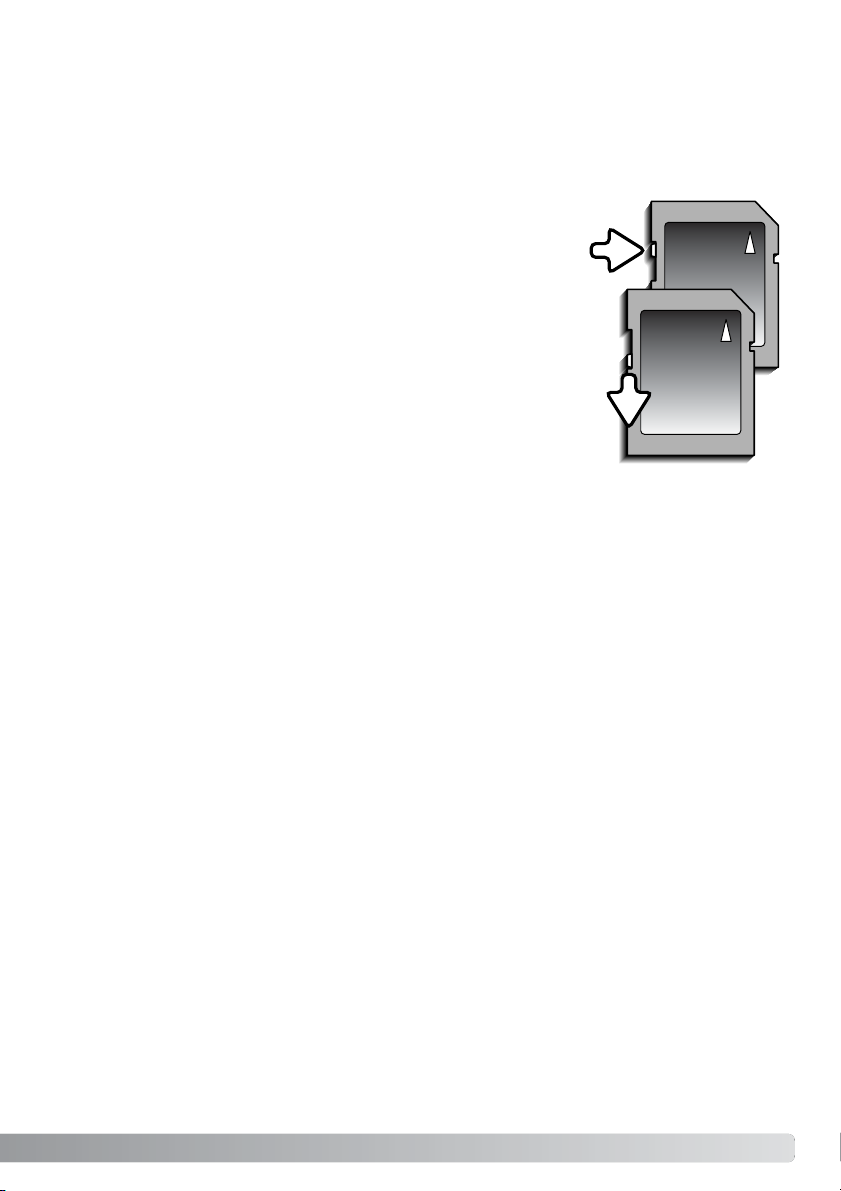
21
MultiMedia-Karten benötigen beim Aufnehmen und bei der Wiedergabe mehr Zeit als SDSpeicherkarten. Dies ergibt sich aus den Spezifikationen der Karten. Wenn Sie Karten mit großer
Kapazität verwenden, können Operationen wie z.B. das Löschen von Bilddaten länger dauern.
Die SD-Speicherkarte hat einen Schreibschutz-Schieber,
mit dem verhindert werden kann, dass Bilddaten gelöscht
werden. Wird der Schieber nach unten geschoben, so sind
die Daten geschützt. Jedoch können dann auch keine
Bilder auf die Karte aufgenommen werden. Sollten Sie
dennoch versuchen, Bilder aufzunehmen oder wiederzugeben, erscheint die Nachricht „Karte geschützt“ und die
Signallampe neben dem Sucher blinkt schnell und rot.
Weitere Hinweise zur Pflege und Lagerung von
Speicherkarten finden Sie Seite 128.
Erscheint die Meldung „Karte nicht einsetzbar“, muss die
Karte gegebenenfalls formatiert werden. Wurde eine Karte
in einer anderen Kamera verwendet, muss sie eventuell
ebenfalls formatiert werden. Im Register 1 des SetupMenüs (S. 91) existiert ein Eintrag zum Formatieren der
Karten. Wird eine Karte formatiert, so werden alle Daten
unwiderruflich gelöscht.
Über Speicherkarten
SchreibschutzSchieber
Schreibschutzposition
Page 22
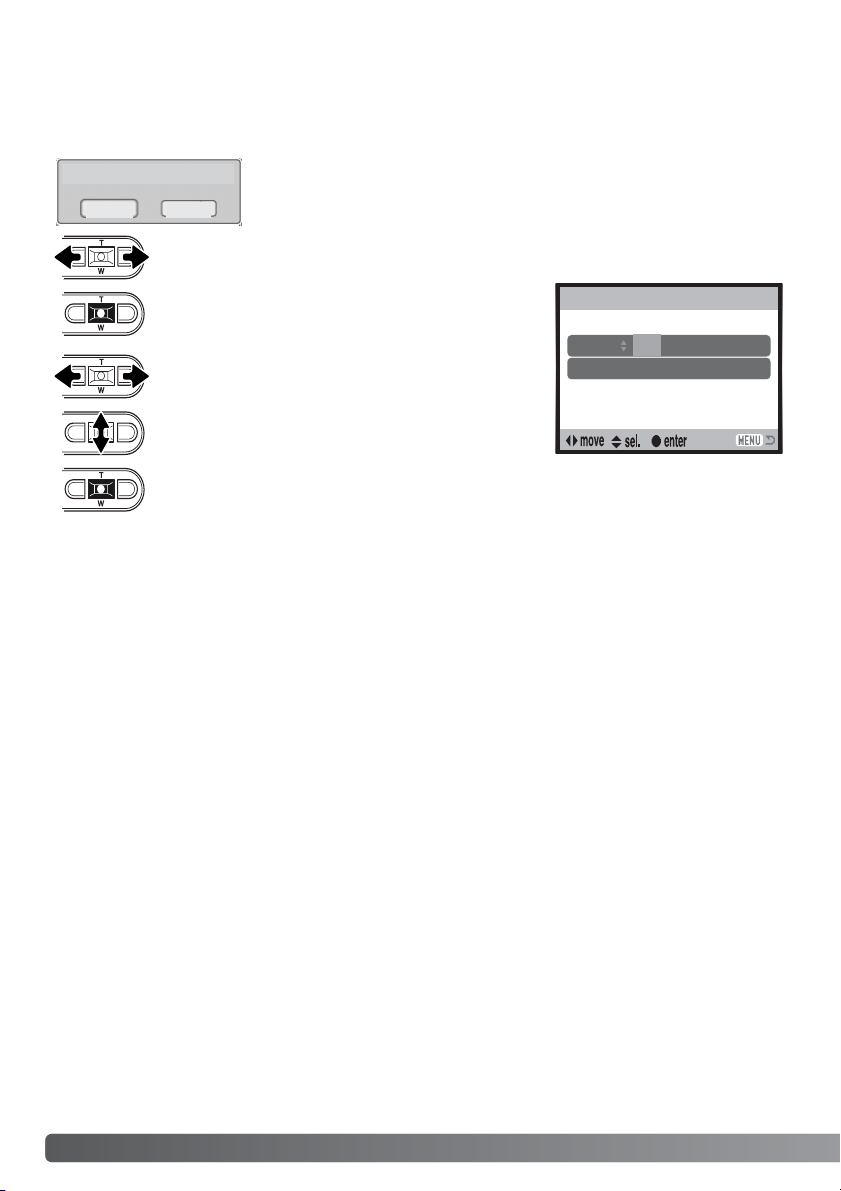
22 VORBEREITUNG
Einstellen von Datum und Uhrzeit
Bei der Aufnahme von Bildern werden die Bilddaten zusammen mit dem Datum und der Uhrzeit
abgespeichert. Nach dem erstmaligen Laden des Akkus und Einlegen der Speicherkarte erscheint
die folgende Meldung auf dem LCD-Monitor:
Verwenden Sie die linke und rechte Steuertaste, um „Ja“ auszuwählen.
„Nein“ bricht den Vorgang ab.
Drücken Sie die Mitte des Zoomhebels, um den
Einstellungs-Bildschirm für Datum und Uhrzeit
anzuzeigen.
Datum/Zeit einstellen
Verwenden Sie den Zoomhebel, um die Änderungen
vorzunehmen.
00 : 00
Datum & Zeit
Datum & Uhrzeit einstellen
Ja
Nein
Verwenden Sie die linke und rechte Steuertaste, um die
Einstellungen auszuwählen, die Sie verändern möchten.
Drücken Sie die Mitte des Zoomhebels, um Datum
und Uhrzeit festzulegen.
Um Datum und Uhrzeit zu einem späteren Zeitpunkt einzustellen, gehen Sie wie folgt vor:
Schalten Sie die Kamera ein, indem Sie den Hauptschalter neben dem Auslöser drücken.
Drücken Sie die Menütaste, um das Menü zu öffnen; die Menüs unterscheiden sich je nach Position
des Funktionsrades.
2003 . 01 . 01
Page 23
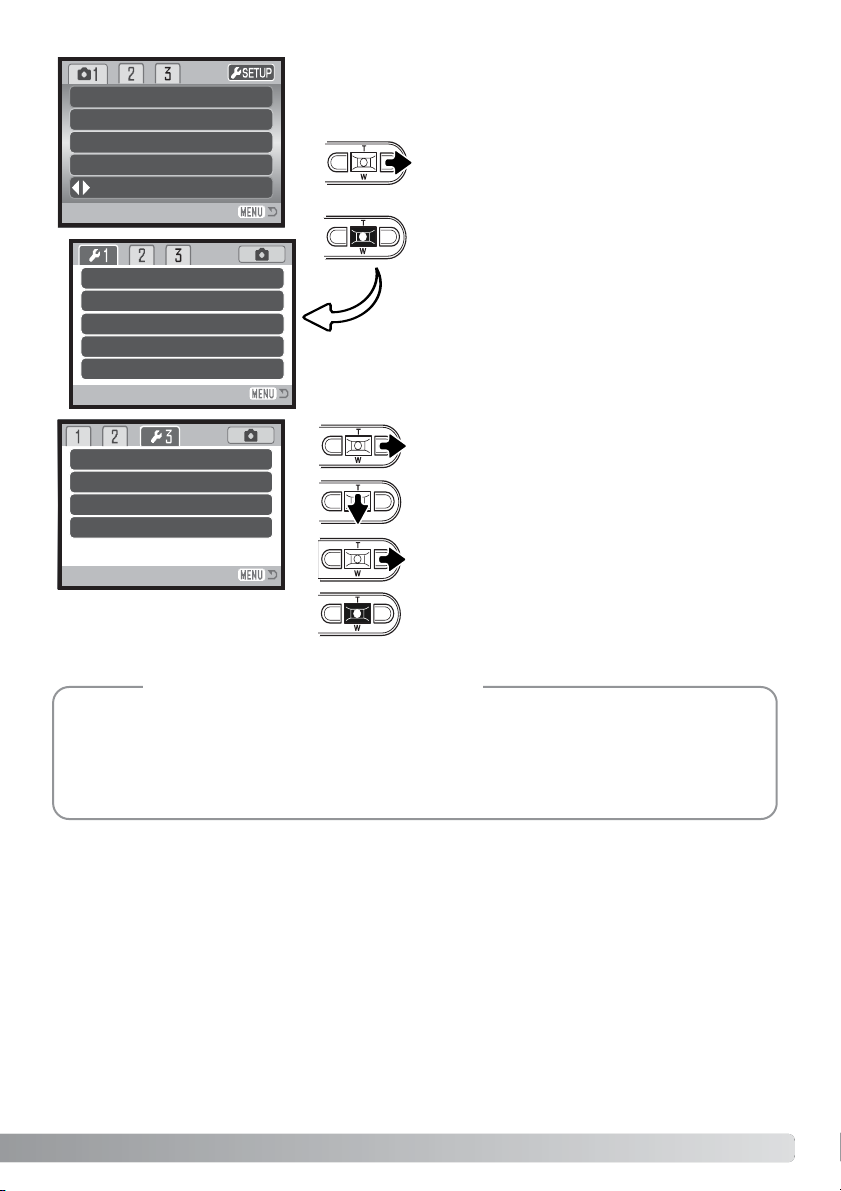
23
Verwenden Sie die rechte Steuertaste, um das
Register 3 oben im Menü hervorzuheben.
Drücken Sie den Zoomhebel nach unten, um den
Menüpunkt zur Datums- und Uhrzeiteinstellung
hervorzuheben.
Drücken Sie die Mitte des Zoomhebels, um den
Einstellungs-Bildschirm für Datum und Uhrzeit
anzuzeigen.
Drücken Sie die rechte Steuertaste „Enter“
erscheint auf der rechten Seite des Menüs.
Setup-Menü: Register 3
Um die Sprache zu wechseln, heben Sie den Menüpunkt „Sprache“ („Language“) im Register
1 des Setup-Menüs hervor. Drücken Sie die rechte Steuertaste, um die Spracheinstellungen
anzuzeigen. Mit dem Zoomhebel können Sie die gewünschte Sprache einstellen. Durch
Drücken der Mitte des Zoomhebels legen Sie die markierte Sprache fest; das Setup-Menü
wird in der gewählten Sprache angezeigt.
Hinweis zur Sprachwahl
Reset Default
Datum & Zeit
Datumsformat
Übertrag.modus
–
–
JJJJ/MM/TT
Datenspeicher
Verwenden Sie die rechte Steuertaste, um
„Setup“ oben im Menü hervorzuheben.
Drücken Sie die Mitte des Zoomhebels, um das
Setup-Menü zu öffnen.
LCD-Helligk.
Format.
BildNr speich
Ordnername
Sprache
Bildfolge
Auflösung
Qualität
Weißabgleich
Steuertaste Aus
Automatik
Standard
Setup-Menü
2048x1536
Einzelbild
–
–
Aus
Std. Format
Deutsch
Page 24

24 AUFNAHME – GRUNDLAGEN
AUFNAHME – GRUNDLAGEN
Dieses Kapitel behandelt die Grundlagen der Aufnahme von Bildern. Um die Kamera zur Benutzung
vorzubereiten, lesen Sie bitte die Seiten 14 bis 23.
Halten der Kamera
Während Sie durch den Sucher oder den LCD-Monitor schauen,
halten Sie die Kamera mit Ihrer rechten Hand und unterstützen sie
mit der linken Hand. Um Verwacklungen vorzubeugen, halten Sie die
Ellenbogen am Körper und stellen Sie die Füße schulterbreit
auseinander.
Um Bilder im Hochformat aufzunehmen, halten Sie die Kamera so,
dass sich der Blitz oberhalb des Objektivs befindet. Geben Sie acht,
die Linse, oder den Blitz, nicht mit den Fingern oder dem Riemen zu
bedecken.
Kamera in Aufnahmebereitschaft versetzen
Schalten Sie die Kamera ein, indem Sie den
Hauptschalter neben dem Auslöser drücken (1).
Drehen Sie das Funktionsrad
in die Aufnahme-Position
oder auf die Position „DigitalMotivprogramm-Modus“ (2).
Wenn Sie die Kamera einschalten, kann es sein,
dass der Monitor für wenige Sekunden
ausgeschaltet wird, während der Blitz aufgeladen
wird.
1
2
Page 25
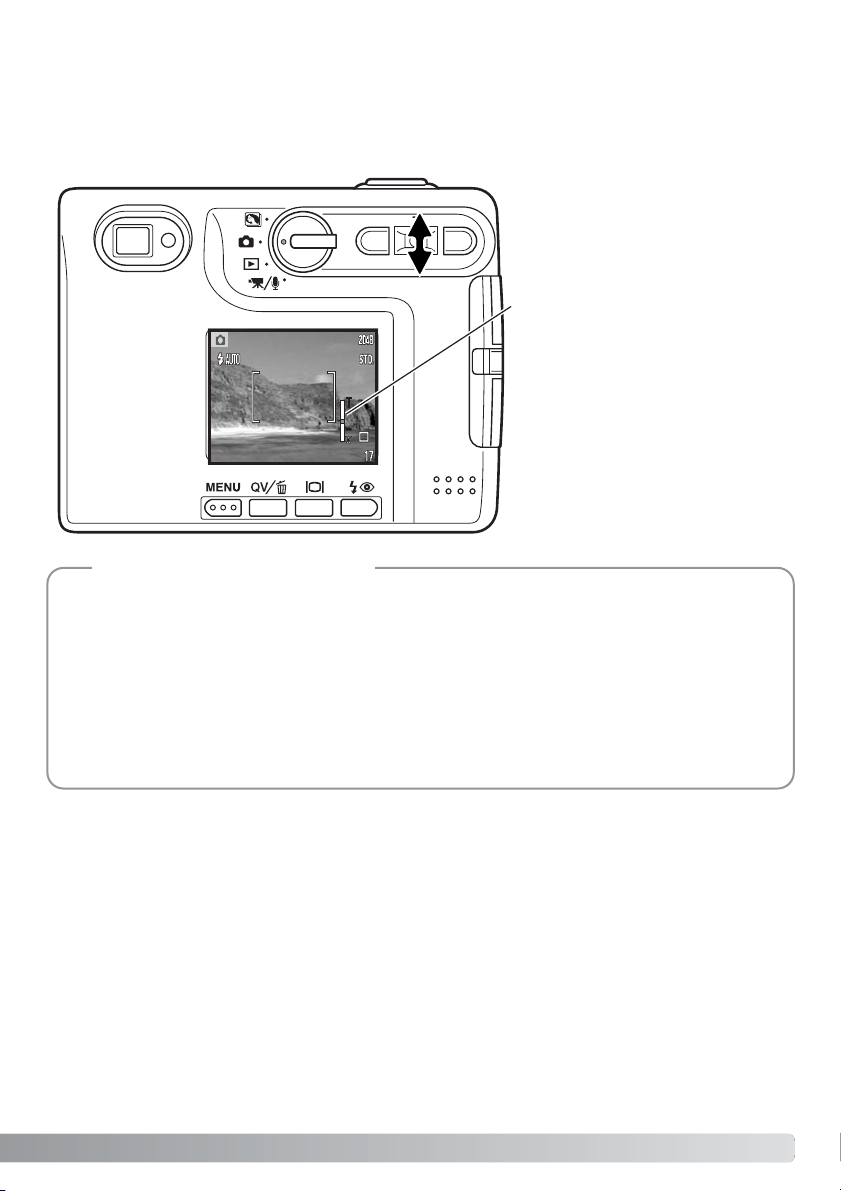
25
Verwenden des Zoomobjektives
Diese Kamera ist mit einem einzigartigen 5,7-17,1 mm Zoomobjektiv ausgestattet, das einem 37111 mm Objektiv einer Kleinbildkamera entspricht. Das Objektiv wird durch den Zoomhebel auf der
Rückseite der Kamera gesteuert. Den Effekt des optischen Zooms können Sie im Sucher und auf
dem LCD-Monitor sehen.
Um den Ausschnitt zu verkleinern,
drücken Sie den Zoomhebel nach
oben (T).
Um den Ausschnitt zu vergrößern,
drücken Sie den Zoomhebel nach
unten (W).
Während des Zoomens wird die
Zoom-Skala auf dem LCD-Monitor
angezeigt, auf der die ungefähre
Zoom-Position zu erkennen ist.
Die Digitalzoom-Funktion „erhöht“
die Brennweite des Objektivs. Das
Digitalzoom wird im Register 3 des
Aufnahmemenüs aktiviert (S. 59).
Das Zoom bestimmt nicht nur die Größe eines Motivs im Bild, sondern beeinflusst auch die
Tiefenschärfe und Perspektive. Die Tiefenschärfe ist der Bereich zwischen der am nächsten und
der am weitesten gelegenen Entfernung, in der ein Gegenstand noch scharf abgebildet wird.
Wenn Sie in den Telebereich zoomen, wird der Tiefenschärfebereich schmaler, wodurch der Effekt
der Abgrenzung eines Motivs vom Hintergrund erzielt wird. Viele Portraits werden mit
Te leobjektiven aufgenommen. Durch Zoomen in den Weitwinkelbereich erscheinen sowohl Vorderals auch Hintergrund schärfer. Bei Landschaftsaufnahmen macht man sich die große
Tiefenschärfe von Weitwinkelobjektiven zunutze. Weitwinkelobjektive haben eine größere
perspektivische Wirkung, die den Bildern eine gewisse Tiefe verleiht. Teleobjektive verkürzen den
Raum zwischen Motiv und Hintergrund und geben dem Bild eine geringere räumliche Tiefe.
Tipps zur Aufnahme
Page 26
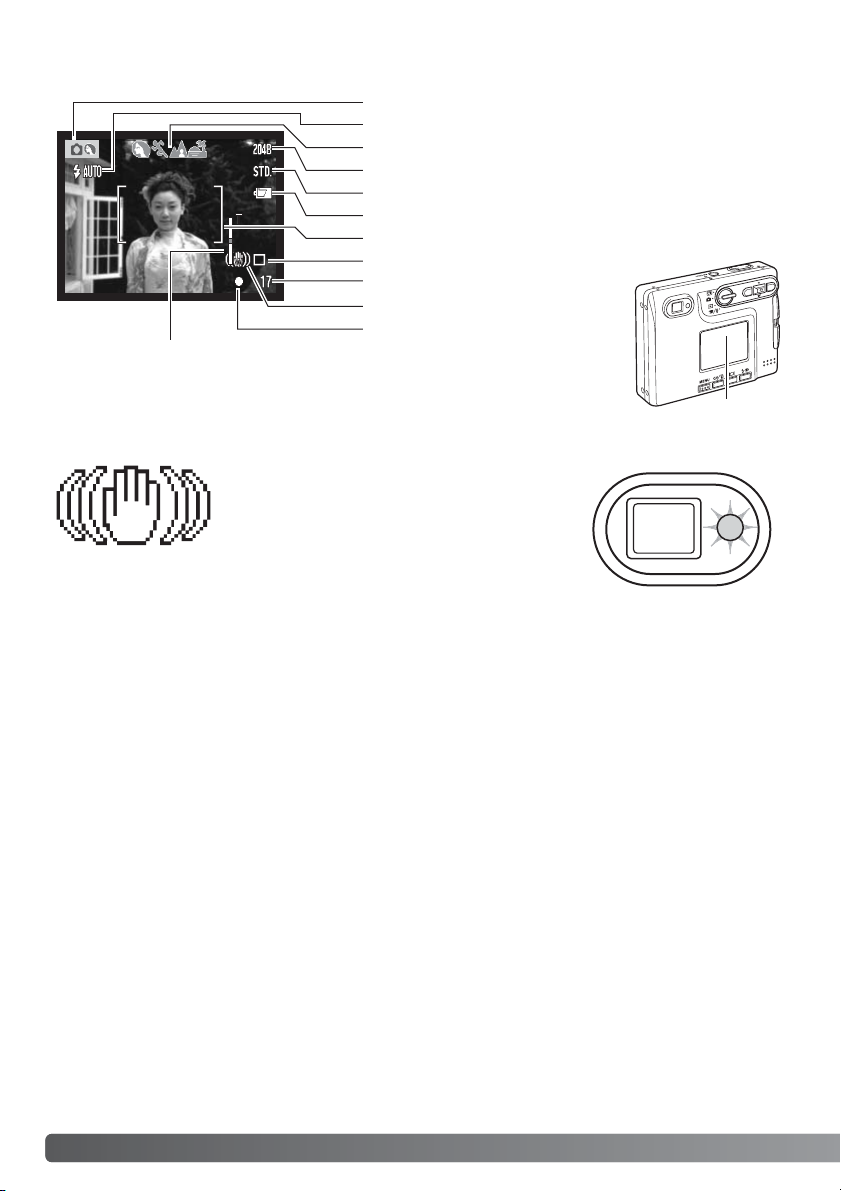
26 AUFNAHME – GRUNDLAGEN
LCD-Monitoranzeige – Grundlagen
Wenn die Verschlusszeit so lang ist, dass Sie die
Kamera nicht mehr ruhig halten können,
erscheint die Anzeige zur VerwacklungsWarnung. Außerdem blinkt die Signallampe des
Suchers grün und langsam. Das Verwackeln der
Kamera wird verursacht durch leichte Handbewegungen.
Verwacklungsgefahr droht eher im Bereich der Tele- als in Weitwinkelbrennweiten. Trotz der Verwacklungswarnung kann der Auslöser
gedrückt werden. Wenn die Verwacklungswarnung erscheint, sollten Sie
die Kamera auf einem Stativ befestigen oder den eingebauten Blitz
verwenden.
Verwacklungswarnung
Symbol für „Automatische Digital-Motivprogramm-Wahl“ (S. 28)
Auflösung (S. 48)
Bildqualität (S. 48)
Bildfolgefunktion (S. 44)
Bildzähler (S. 49)
Verwacklungswarnung
Schärfeanzeige (S. 31)
Aufnahmemodus
Blitzfunktionen (S. 32)
Großes AF-Messfeld
Akkuzustandsanzeige (S. 16)
LCD-Monitor
Zoom-Skala (S. 25)
Page 27
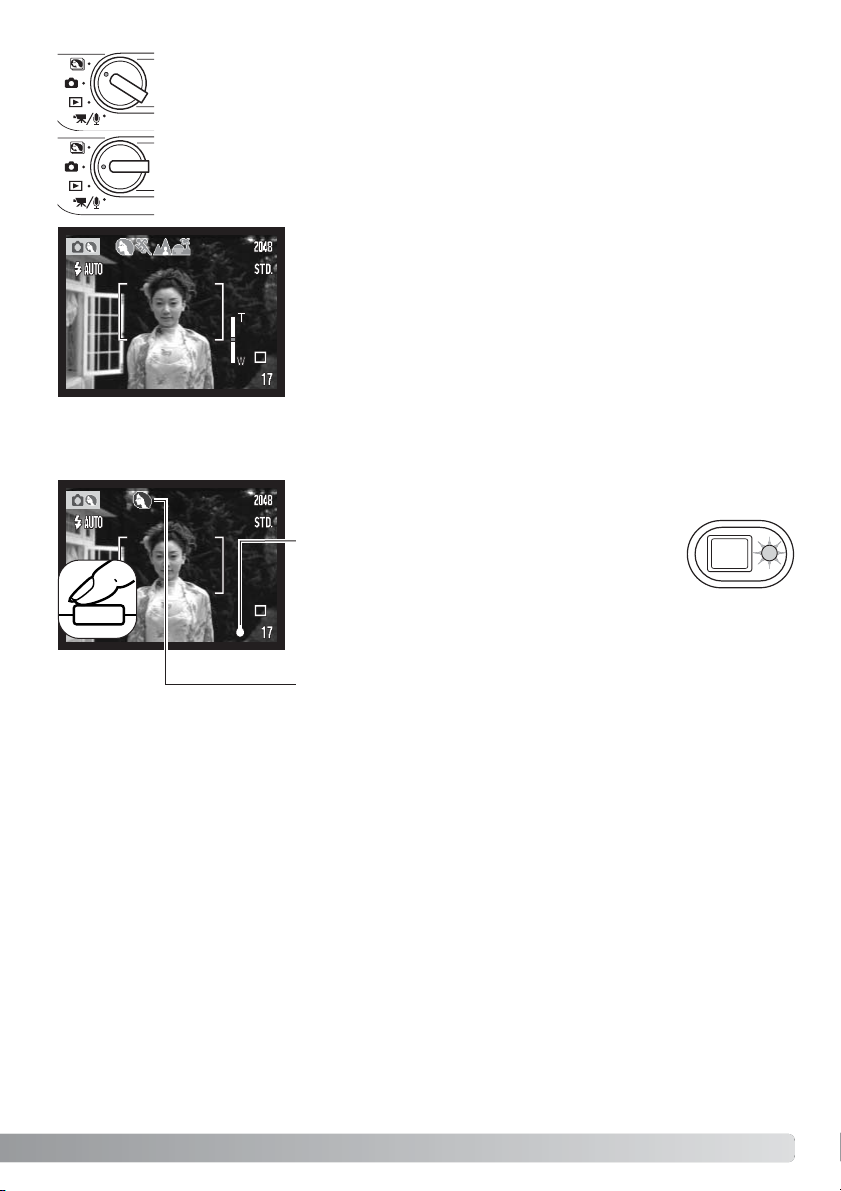
27
Grundlegende Aufnahmefunktionen
Schalten Sie die Kamera ein und drehen Sie das Funktionsrad auf die Position
„Digital-Motivprogramm-Modus“ oder auf die Position „Aufnahme“. Die Funktionen
sind für beide Modi gleich. Die „Automatische Digital-Motivprogramm-Wahl“ ist nur
im „Digital-Motivprogramm-Modus“ aktiviert.
Platzieren Sie das Motiv so, dass es sich im AutofokusRahmen auf dem LCD-Monitor befindet oder zentrieren Sie es
im Sucher.
•Verwenden Sie die Schärfespeicherung (S. 30) für Motive, die
sich außerhalb des Autofokus-Rahmens befinden.
• Falls sich das aufzunehmende Objekt in einer Entfernung von
weniger als 1 m (Weitwinkel-Position) oder weniger als 3 m (TelePosition) befindet, verwenden Sie bitte nur den Monitor zum
Anvisieren.
• Das Spot-AF-Messfeld kann zum Fokussieren verwendet
werden; drücken Sie eine Sekunde lang die Mitte des
Zoomhebels, um das Spot-AF-Messfeld zu aktivieren (S. 61).
Drücken Sie den Auslöser leicht an, um die Schärfe und die
Belichtungswerte zu speichern.
•Die Schärfeanzeige (S. 31) auf dem Monitor und
die Signallampe neben dem Sucher bestätigen,
dass das Bild scharf ist. Wenn die Schärfeanzeige rot leuchtet oder die Signallampe grün blinkt, konnte die
Kamera das Objekt nicht scharf einstellen. Wiederholen Sie die
vorangegangenen Schritte, bis die Schärfeanzeige weiß ist und
die Signallampe dauerhaft leuchtet.
•Im Digital-Motivprogramm-Modus wählt die automatische
Digital-Motivprogramm-Wahl das geeignete
Belichtungsprogramm. Weitere Informationen hierzu finden Sie
auf der folgenden Seite.
Page 28
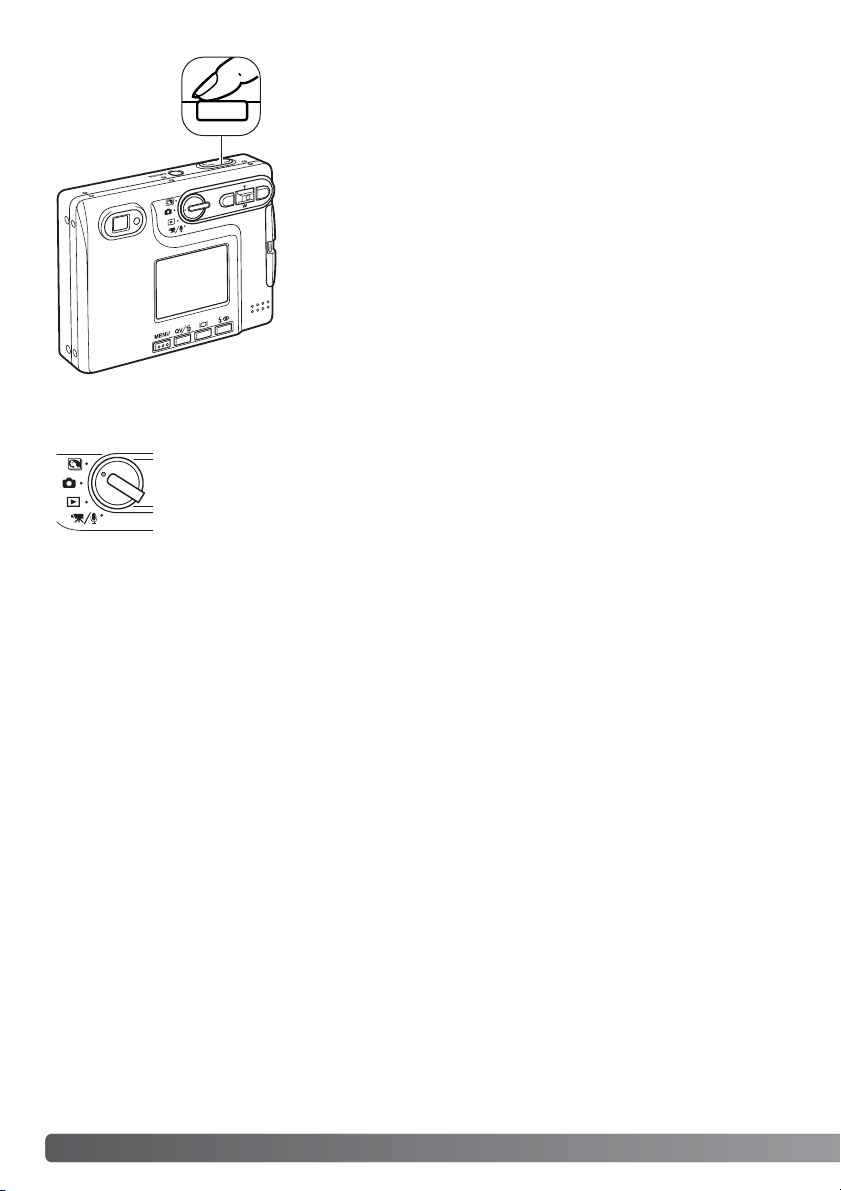
28 AUFNAHME – GRUNDLAGEN
Drücken Sie den Auslöser ganz durch, um die Aufnahme zu
machen.
•Nachdem Sie den Auslöser losgelassen haben, blinkt die
Signallampe neben dem Sucher orangefarben, und zeigt somit
an, dass die Bilddaten gerade auf die Speicherkarte geschrieben
werden. Nehmen Sie die Speicherkarte niemals heraus, während
die Daten auf die Karte geschrieben werden.
•Nachdem das Bild aufgenommen wurde, können Sie es durch
Gedrückthalten des Auslösers betrachten. Diese Funktion ist
nicht verfügbar, wenn der Monitor ausgeschaltet ist. Möglich ist
jedoch auch die Sofortwiedergabe (S. 60).
Automatische Digital-Motivprogramm-Wahl
Bei der automatischen Digital-Motivprogramm-Wahl können Sie zwischen der
Programm-Automatik und einem von vier Digital-Motivprogrammen wählen. Die
Digital-Motivprogramme optimieren die Kameraeinstellungen für verschiedene
Aufnahmesituationen und Motive. Die automatische Digital-Motivprogramm-Wahl ist
nur im Digital-Motivprogramm-Modus aktiviert. Weitere Informationen zu individuell
einstellbaren Motivprogrammen finden Sie auf Seite 35.
Page 29

29
Ist die automatische Digital-Motivprogramm-Wahl aktiviert, wird
dies durch verschiedene graue Symbole am oberen Rand des
Monitors angezeigt.
Drücken Sie den Auslöser leicht an; das Autofokus-System stellt
das Motiv scharf ein und die automatische DigitalMotivprogramm-Wahl wählt ein Motivprogramm. Wenn kein
Symbol angezeigt wird, ist die Programm-Automatik aktiviert.
Drücken Sie den Auslöser ganz durch, um das Bild
aufzunehmen.
Programm-Automatik (es wird kein Symbol angezeigt)
Porträt
Sport/Action
Landschaft
Sonnenuntergang
Halten Sie die Kamera ruhig, wenn Sie
das Motivprogramm „Sonnenuntergang“
verwenden, da hierbei lange Belichtungszeiten auftreten können.
Sie können im Digital-Motivprogramm-Modus durch Drücken der linken/rechten
Steuertaste eines von fünf Digital-Motivprogrammen auswählen, bevor Sie ein Bild
aufnehmen. Informationen hierzu finden auch auf Seite 35.
Page 30
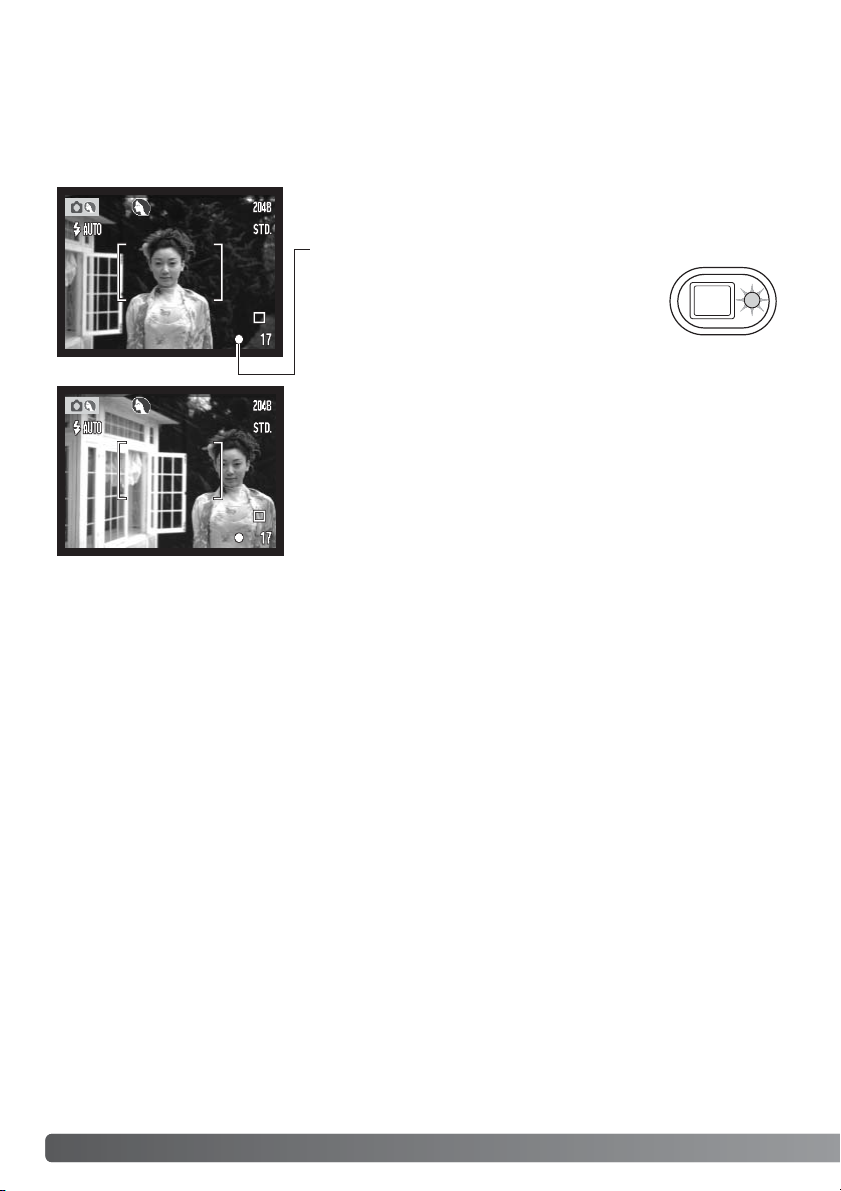
30 AUFNAHME – GRUNDLAGEN
Schärfespeicherung
Das Speichern der Scharfeinstellung ist sinnvoll, wenn sich die Stelle des Motivs, auf die scharf
eingestellt werden soll, nicht im Autofokus-Rahmen liegt, oder der Autofokus keinen Schärfepunkt
findet. Die Schärfespeicherung wird mit dem Auslöser durchgeführt.
Stellen Sie sicher, dass sich die entscheidende Stelle des
Motivs innerhalb des Autofokus-Rahmens befindet, und
drücken Sie den Auslöser leicht an.
•Die Schärfeanzeige im Monitor, sowie die Signallampe des
Suchers zeigen an, wenn das Bild scharf
eingestellt ist.
Führen Sie die Bildkomposition erneut durch, ohne dabei den
Finger vom Auslöser zu nehmen. Drücken Sie den Auslöser
dann ganz durch, um ein Bild aufzunehmen.
Schärfebereich
Die Kamera stellt von 15 cm Objektabstand bis „unendlich“ scharf. Es können sowohl der LCDMonitor als auch der Sucher zur Scharfeinstellung verwendet werden. Auf Grund der Parallaxe
stimmt bei folgenden Bedingungen nur das Monitorbild vollständig mit dem Aufnahmebild
überein: Aufnahme-Objekte näher als 1 m am Objektiv (in der Weitwinkelposition) bzw. näher als 3
m (in der Teleposition).
Page 31

31
Schärfeanzeige
Die Kamera hat einen schnellen und genauen Autofokus. Die Schärfeanzeige in der unteren rechten
Ecke des LCD-Monitors und die Signallampe neben dem Sucher zeigen den Schärfestatus an. Der
Auslöser kann unabhängig davon, ob scharf eingestellt wurde oder nicht, betätigt werden.
Scharfeinstellung bestätigt – Die Schärfeanzeige des LCDMonitors ist weiß, die Signallampe leuchtet grün. Die
Scharfeinstellung ist gespeichert.
Keine Scharfeinstellung möglich – Die Schärfeanzeige des
LCD-Monitors leuchtet rot und die Signallampe blinkt schnell
grün.
Schärfeanzeige
Spezielle Scharfeinstellungssituationen
Bei einigen Situationen und Motiven ist es für das Autofokus-System schwierig, eine einwandfreie
Schärfebestimmung vorzunehmen. Gehen Sie wie folgt vor, wenn die Schärfe nicht eingestellt
werden kann: Fokussieren Sie einen Gegenstand, der sich in der gleichen Entfernung wie Ihr Motiv
befindet, und drücken Sie den Auslöser leicht an, um die Scharfeinstellung zu speichern.
Das Motiv ist zu dunkel. Zwei unterschiedlich
Das Motiv im
Autofokus-Rahmen ist
zu kontrastarm.
weit entfernte Motive
befinden sich innerhalb des AutofokusRahmens.
Das Motiv befindet
sich in der Nähe eines
sehr hellen Motives
oder in heller
Umgebung.
Page 32

32
Blitzfunktionen
Zur Aufnahme von Fotos kann der Blitz verwendet
werden. Um die Blitzfunktionen auszuwählen, drücken
Sie die Blitzfunktionstaste (1) auf der Rückseite der
Kamera, bis die gewünschte Funktion angezeigt wird.
Drücken Sie den Auslöser, um die Funktion zu
aktivieren. Die aktive Blitzfunktion wird in der linken
Ecke des LCD-Monitors angezeigt. Ist die Funktion
„Auto Reset“ (S. 55) aktiviert, wird nach Ausschalten
die Kamera auf die Blitzautomatikfunktion
zurückgesetzt, es sei denn, die Automatikfunktion war
zusammen mit der Verringerung des Rote-AugenEffekts oder der Nachtporträt-Funktion eingestellt; in
diesem Falle wird nach Ausschalten der Kamera die
Blitzautomatik mit der Verringerung des Rote-AugenEffekts aktiviert. Während der Blitz aufgeladen wird,
können Sie den Auslöser nicht betätigen.
Blitzautomatik – Der Blitz wird bei ungünstigen Lichtverhältnissen oder bei Gegenlichtsituationen
ausgelöst.
Verringerung des Rote-Augen-Effekts – Verwenden
Sie diese Funktion, um beim Fotografieren von
Personen oder Tieren mit Blitzlicht den Effekt der
roten Augen zu verringern.
Kein Blitz
Blitzautomatik mit
Verringerung des
Rote-Augen-Effekts
Aufhellblitz
Blitzautomatik
1
AUFNAHME – GRUNDLAGEN
Page 33

33
Blitzreichweite – Automatische Einstellung
Die Kamera stellt die Blitzleistung automatisch ein. Stellen Sie sicher, dass sich das Motiv innerhalb
der Blitzreichweite befindet, damit es zu keiner Unterbelichtung kommt; die Reichweite des
Blitzgerätes ist im Weitwinkelbereich größer als im Telebereich. Die Blitzreichweite ist einstellbar;
Informationen hierzu finden Sie auf Seite 52 unter „Empfindlichkeitseinstellung (ISO).“
Blitzfunktionssignale
Die Signallampe neben dem Sucher zeigt den Blitzstatus an. Blinkt die
Signallampe schnell rot, ist der Blitz noch nicht voll geladen und der
Auslöser kann nicht betätigt werden. Leuchtet die Signallampe grün, ist
der Blitz geladen und betriebsbereit.
Kein Blitz –Der Blitz wird nicht gezündet. Verwenden Sie die Blitzabschaltung, wenn die
Verwendung eines Blitzlichtes nicht gestattet ist, das Motiv mit dem vorhanden Licht natürlich
aufgenommen werden soll, oder sich außerhalb der Blitzreichweite befindet. Bei Blitzabschaltung
wird unter Umständen die Verwacklungswarnung angezeigt (S. 26).
Weitwinkelposition Te leposition
0,15m — 3,2m 0,15m — 2,5m
Aufhellblitz – Der Blitz wird bei jeder Aufnahme ausgelöst. Damit können harte Schatten, die durch
direktes Sonnenlicht entstehen, reduziert werden.
Page 34

34 AUFNAHME – GRUNDLAGEN
Die Display-Taste steuert den LCD-Monitor. Das Display wechselt jedes Mal, wenn die Taste
gedrückt wird, in die nächste von drei Funktionen: Komplettanzeige, „Nur Bild“ und „Monitor aus“.
Wird die Display-Taste etwas länger gedrückt gehalten, erscheint die Dialogbox zur
Helligkeitseinstellung des Monitors. Weitere Informationen hierzu finden Sie auf S. 91.
Display-Taste – Aufnahmemodus
Komplettanzeige „Nur Bild“
Monitor
aus
Display-Taste
Sie können den Akku schonen, indem Sie den Monitor ausschalten und während der Aufnahme den
Sucher verwenden. Wegen der Parallaxe sollten Sie jedoch in folgenden Situationen den Monitor
verwenden: Wenn sich das Aufnahmemotiv näher als 1 m in der Weitwinkelposition bzw. 3 m in der
Te leposition vom Objektiv entfernt befinden.
Der Monitor schaltet sich automatisch ein, wenn Sie die Menü- bzw. die Blitzfunktion/Löschen-Taste
drücken. Die Akkuzustandsanzeige und die Anzeige der Einbelichtung des Datums können bei der
Anzeige „Nur Bild“ eingeblendet werden. Bei ausgeschaltetem Monitor ist das Digitalzoom
deaktiviert und das AF-Messfeld sowie die Belichtungskorrektur sind nicht veränderbar. Wenn Sie
Filmsequenzen oder Ton aufnehmen, kann der Monitor nicht ausgeschaltet werden. Der
ausgeschaltete Monitor wird während der Sofortwiedergabe automatisch für kurze Zeit
eingeschaltet. Bei eingeschalteter „Auto Reset“-Funktion wird der LCD-Monitor auf Komplettanzeige
zurückgestellt, wenn die Kamera ausgeschaltet wird.
Page 35

35
Die Digital-Motivprogramme optimieren
die Belichtung, den Weißabgleich und
die Bildverarbeitungsprozesse, um so
beste Ergebnisse für die gewählte
Motivsituation zu erzielen. Drücken Sie
einfach die linke/rechte Steuertaste, um
das gewünschte Motivprogramm zu
wählen; das aktivierte Motivprogramm
wird oben auf dem Monitor angezeigt.
Digital-Motivprogramme
Sport/Action - kurze Verschlusszeiten sorgen für scharfe Aufnahmen von bewegten
Objekten. Stellen Sie bei Blitzlicht-Fotografie sicher, dass sich das Motiv in der
Blitzreichweite befindet (S. 33). Einbeinstative sind geeigneter für Event-Aufnahmen als
klassische Dreibeinstative, da sie flexibler in der Handhabung und kompakter sind.
Sonnenuntergang - Eine optimierte Belichtung und Farbbalance, um satte und
stimmungsvolle Farben des Sonnenuntergangs zu erhalten. Wenn die Sonne tief am
Horizont steht, sollten Sie darauf achten, dass die Kamera nicht längere Zeit auf die Sonne
ausgerichtet ist. Die Intensität des Sonnenlichts kann den CCD-Chip beschädigen.
Schalten Sie die Kamera aus, oder bedecken Sie das Objektiv, wenn Sie nicht
fotografieren.
Nachtporträt - Für Nachtaufnahmen mit lebendigen Farben. Die Verwendung eines Stativs
wird empfohlen. Diese Automatik optimiert die Balance zwischen vorhandenem
Umgebungslicht und dem Blitzlicht auf dem Objekt im Vordergrund. Ein Blitzgerät kann nur
sinnvoll bei nahen Motiven (Porträtfotografie) verwendet werden. Die im Motiv stehenden
Personen sollten sich nicht direkt nach dem Blitzen bewegen, da der Verschluss noch
etwas länger für die Belichtung des Hintergrundes offen bleibt.
Landschaft – ergibt scharfe, farbenfrohe Landschaftsaufnahmen. Verwenden Sie dieses
Motivprogramm bei hellem Umgebungslicht.
Porträt - Dieses Programm stellt besonders Hauttöne optimal dar und bringt leichte
Unschärfe in den Hintergrund. Wählen Sie eine längere Brennweite (Telebereich). Dadurch
wird durch die geringe Tiefenschärfe der Hintergrund unschärfer. Benutzen Sie bei
unmittelbarer starker Sonneneinstrahlung das eingebaute Blitzgerät, um starke Schatten
aufzuhellen.
Page 36

36 WIEDERGABE – GRUNDLAGEN
WIEDERGABE – GRUNDLAGEN
Anzeige bei Einzelbildwiedergabe
Bilder können in der Schnellansicht oder im Wiedergabemodus betrachtet werden. Dieses Kapitel
behandelt die Grundlagen beider Möglichkeiten. Der Wiedergabemodus beinhaltet weitere
Funktionen, Informationen dazu finden Sie auf S. 68.
Modus-Anzeige
Aufnahmezeitpunkt
Aufnahmedatum
Schreibschutz-Symbol (S. 72)
Vergrößerung (S. 39)
Auflösung (S. 48)
Bildqualität (S. 48)
Akkuzustandsanzeige (S. 16)
Bildnummer/Gesamtanzahl Bilder
Tonaufnahme-Symbol
DPOF-Einstellungs-Symbol (S. 72)
Ordnernummer – Dateinummer (S. 92)
E-Mail-Kopie-Symbol (S. 72)
Um Bilder im Wiedergabemodus betrachten zu können,
drehen Sie das Funktionsrad auf die WiedergabePosition.
Um Bilder im Aufnahmemodus oder im
Film-/Tonaufnahmemodus zu betrachten,
drücken Sie die Schnellansicht/LöschenTa ste.
Page 37

37
Drücken Sie die Blitzfunktion/Löschen-Taste, um eine angezeigte
Datei zu löschen. Ein Dialogfeld erscheint.
Löschen einzelner Bilder
Betrachten von Bildern
Im Modus „Schnellansicht“ sowie im
Wiedergabemodus können Sie durch die
Bilder scrollen, wenn Sie die linke bzw.
rechte Steuertaste drücken.
Um von der Schnellansicht zum Aufnahmemodus
zurückzukehren, drücken Sie die Menütaste oder
drücken Sie den Auslöser leicht an.
Steuertasten/Zoomhebel
Schnellansicht/Löschen-Taste
Menütaste
Drücken Sie die Mitte des Zoomhebels, um die
Datei zu löschen.
Drücken Sie die linke/rechte Steuertaste um „Ja“
hervorzuheben. „Nein“ bricht die Aktion ab.
Dieses Bild löschen?
Ja
Nein
Page 38

38 WIEDERGABE – GRUNDLAGEN
In der Indexanzeige können Sie den gelben Bildrahmen mit Hilfe der linken/rechten Steuertaste bzw.
dem Zoomhebel auf das gewünschte Bild bewegen. Es werden am unteren Anzeigerand jeweils
Informationen zum gewählten Bild angezeigt: Aufnahmedatum, Tonaufnahme-Indikator,
Schreibschutz- und Druckstatus, E-Mail-Kopie-Anzeige sowie die Bildnummer. Die zum Bild
gehörende Tonaufnahme kann durch Drücken der Mitte des Zoomhebels abgespielt werden. Wird
die Display-Taste erneut gedrückt, wird das gewählte Bild im Einzelbild-Wiedergabemodus
angezeigt.
Die Display-Taste steuert die Displayanzeige. Das
Display wechselt jedes Mal, wenn die Taste
gedrückt wird, in die nächste von drei
Funktionen: Komplettanzeige, Bildanzeige und
Indexwiedergabe.
Display-Taste – Wiedergabemodus
Display-Taste
Durch Drücken der Display-Taste in
der Schnellansicht wechseln Sie
zwischen der Komplettanzeige und
der Anzeige „Nur Bild“.
Display-Taste – Schnellansicht
Komplettanzeige
Indexanzeige
Nur Bild
Page 39

39
Vergrößerte Wiedergabe
Möchten Sie ein Bild vergrößert betrachten, drücken Sie den Zoomhebel nach
oben, um die Funktion „Vergrößerte Wiedergabe“ zu aktivieren. Der Grad der
Vergrößerung wird auf dem LCD-Monitor angezeigt.
Verwenden Sie die linke/rechte
Steuertaste und den Zoomhebel, um den
Bildausschnitt zu verschieben.
In der Einzelbild-Wiedergabe kann sowohl in der Schnellansicht als auch im Wiedergabemodus ein
Bild zur genaueren Betrachtung in Schritten von 0,2 bis zu 6fach werden.
Durch Drücken des Zoomhebels nach oben vergrößert sich das
Bild, durch Drücken des Zoomhebels nach unten verkleinert es
sich.
Um den Bildausschnitt zu verschieben, drücken Sie die Mitte
des Zoomhebels. Durch Drücken der Mitte des Zoomhebels
können Sie zwischen vergrößerter Wiedergabe und der
Scrollfunktion wechseln.
Um die Funktion „Vergrößerte Wiedergabe“ zu
verlassen, drücken Sie die Menütaste.
Mit der Display-Taste können Sie die Bildinformationen ein- oder ausblenden.
Der Ansichtsrahmen in der oberen rechten
Monitorecke zeigt den Bereich des Bildes, der gerade
sichtbar ist.
Page 40

40 AUFNAHME – WEITERFÜHRENDE FUNKTIONEN
LCD-Monitoranzeige – weiterführende Funktionen
Mikrofon-Symbol
Belichtungskorrektur
Weißabgleich (S. 50)
Digitalzoom (S. 59)
Auflösung (S. 48)
Bildqualität (S. 48)
Bildfolgefunktion (S. 44)
Bildzähler (S. 49)
Schärfeanzeige (S. 31)
Blitzfunktionen (S. 32)
Spot-AF-Messfeld (S. 53)
„Datum einbelichten“-Anzeige (S. 58)
ISO-Empfindlichkeit (S. 52)
Messmethoden-Anzeige (S. 53)
AUFNAHME – WEITERFÜHRENDE FUNKTIONEN
Belichtungskorrektur
Die Belichtung kann vor der Aufnahme angepasst werden. Die endgültige Aufnahme
kann bei Verwendung der „Einzelbild-“ oder „Filmsequenzaufnahme“-Funktionen in
einem Bereich von ±1,5 EV in 1/3 Schritten heller oder dunkler eingestellt werden. Die
Einstellungen bleiben bis zum Zurücksetzen bestehen. Die Belichtungskorrektur kann
ebenfalls im Register 2 des Aufnahmemenüs (S. 54) eingestellt werden.
Sie können die linke/rechte Steuertaste mit einer der auf Seite 46 beschriebenen
Funktionen belegen. Die Einstellung kann über das Basic-Register, wie auf Seite 51
beschrieben, vorgenommen werden.
Die Belichtungskorrektur muss vor der Aufnahme eingestellt werden. Wenn Sie die
Belichtungskorrektur einstellen, wird die Stärke der Korrektur neben dem
Belichtungskorrektur-Symbol auf dem Monitor angezeigt. Falls ein anderer Wert als
„0,0“ eingestellt ist, erscheint ein Belichtungskorrektur-Symbol auf dem LCD-Monitor
als Hinweis. Der Monitor muss eingeschaltet sein, wenn eine Belichtungskorrektur
vorgenommen werden soll.
Farbmodus (S. 56)
Zoom-Skala (S. 59)
Page 41

41
Auf dem LCD-Monitor werden das Belichtungskorrektur-Symbol und
der Korrekturwert angezeigt. Die Belichtungskorrektur ist im
Monitorbild sichtbar. Die Belichtungskorrektur wird nach fünf
Sekunden automatisch aktiviert. Wird eine andere Taste gedrückt,
wird die Belichtungskorrektur sofort aktiviert.
Stellen Sie mit Hilfe der linken bzw. der rechten
Steuertaste den Belichtungskorrekturwert ein.
Bei bestimmten Situationen wird die Belichtungsmessung der Kamera getäuscht. Ein solches
Motiv kann durch das Verändern des Belichtungswertes ins rechte Licht gesetzt werden. Zum
Beispiel: ein sehr helles Motiv (Schneelandschaft, weißer Sandstrand), kann auf einer
Aufnahme zu dunkel erscheinen. Wird die Belichtung vor der Aufnahme um +1 oder +2 EV
erhöht, wird das Ergebnis eine ausgewogene Aufnahme sein.
Tipps zur Aufnahme
–2,0EV
–1,0EVBelichtung durch Kamera
Im Beispiel oben verursachte das dunkle Wasser eine Überbelichtung, was das Bild zu
hell und ausgewaschen erscheinen lässt. Durch die Korrektur der Belichtung erscheinen
die Blätter detaillierter und die Steine bzw. das Wasser wirken satter.
EV ist eine offizielle
Belichtungsmaßeinheit und
steht für „Exposure Value“
(Belichtungswert). Eine
Änderung um +1 EV
verdoppelt die von der Kamera
ermittelte Belichtung. Dies ist
äquivalent zu einer
Blendenstufe.
+2,0 EV
+1,0 EV
0 EV
–1,0 EV
–2,0 EV
4X soviel Licht
2X soviel Licht
1/2 soviel Licht
1/4 soviel Licht
Ermittelte Belichtung
Page 42

42 AUFNAHME – WEITERFÜHRENDE FUNKTIONEN
Die Navigation durch das Menü ist einfach. Die Menütaste schaltet das Menü ein oder aus. Mit der
linken/ rechten Steuertaste und dem Zoomhebel steuern Sie den Cursor und ändern Einstellungen
im Menü. Durch Drücken der Mitte des Zoomhebels wählen Sie Menüpunkte aus und legen
Einstellungen fest.
Navigieren durch das Aufnahmemenü
Drücken Sie die Menütaste, um das Aufnahmemenü zu aktivieren.
Wurde das gewünschte Register gewählt, können Sie mit dem Zoomhebel durch die
Menüpunkte navigieren. Heben Sie den Menüpunkt hervor, der geändert werden soll.
Drücken Sie anschließend die rechte Steuertaste. Die möglichen Einstellungen werden
angezeigt, wobei die aktuell gewählte Einstellung hervorgehoben ist. Wenn Sie zu den
Menüpunkten zurückkehren wollen, drücken Sie die linke Steuertaste.
Drücken Sie die Mitte des Zoomhebels,
um die hervorgehobene Einstellung zu
übernehmen.
Benutzen Sie den Zoomhebel, um eine neue Einstellung hervorzuheben.
Das Register 1 am oberen Menürand wird hervorgehoben. Benutzen Sie die linke
bzw. rechte Steuertaste um die anderen Register hervorzuheben; die Inhalte der
Menüs ändern sich entsprechend.
Ist eine Einstellung einmal ausgewählt, gelangen Sie zurück in
die Menüpunkte und die neuen Einstellungen werden angezeigt.
Änderungen können weiterhin vorgenommen werden. Um in
den Aufnahmemodus zurück zu gelangen, drücken Sie die
Menütaste.
Steuertaste Aus
Auflösung 2048 x 1536
Qualität Standard
Weißabgleich Automatik
Bildfolge Einzelbild
Page 43

43
Bildfolge Einzelbild
Serienbild
Selbstausl
Multibild
2048 X 1536
1600 X 1200
1280 X 960
640 X 480
Fine
Standard
Economy
Tageslicht
Auflösung
Qualität
Weißabgleich*
Register 1
Weißabgleich
Steuertaste*
Farbe
Tonaufnahme
Datum einbel.
Sofort.Wiedergabe
Register 3
Bewölkt
Ein
Empfindlichk. * ISO 400
Automatik
–2,0 — +2,0 EV
Mehrfeld
Belicht.Korr
Rauschverm.
Messmethode*
Register 2
Spot
Farbmodus*
S/W
Sepia
Automatik
Kunstlicht
Leuchtst.
Belicht.Korr
Bildfolge
Aus
Empfindlichk.
Auto Reset
Aus
JJJJ/MM/TT
MM/TT/h: min
Digitalzoom
Aus
Ein
Aus
Ein
Aus
Ein
Aus
Ein
Aus
ISO 200
ISO 100
ISO 50
*Die Menüpunkte Weißabgleich, Steuertaste,
Empfindlichkeit, Messmethode und Farbmodus
sind im Digital-Motivprogramm-Modus nicht
aktiviert.
Zu näheren Informationen über Menüpunkte
und deren Einstellungen, lesen Sie bitte die
folgenden Kapitel.
Page 44

44 AUFNAHME – WEITERFÜHRENDE FUNKTIONEN
Bildfolgefunktionen
Einzelbildfunktion – bei jedem Drücken des Auslösers wird ein Einzelbild
gemacht. Dies ist die Grundeinstellung der Kamera.
Selbstauslöser –
verzögert die Verschlussauslösung (S. 46). Kann für
Selbstportraits verwendet werden.
Multiframe – erstellt ein aus einer Serie (von neun Bildern) zusammengesetztes Bild,
wenn der Auslöser einmal gedrückt wird (S. 47).
Serienbildfunktion –
Aufnahme von Bildern solange der Auslöser gedrückt
wird (S. 45).
Die Bildfolgefunktion bestimmt die Geschwindigkeit und die
Methode, mit der Bilder aufgenommen werden. Symbole,
die gewählte Bildfolgefunktion anzeigen, erscheinen auf dem
Monitor. Die Bildfolgefunktion stellen Sie im Register 1 des
Aufnahmemenüs ein (S. 43). Bei aktivierter „Auto Reset“Funktion (S. 55) wird die Bildfolgefunktion in die
Einzelbildfunktion zurückgesetzt.
Page 45

In der Serienbildfunktion können Sie mehrere Bilder aufnehmen, indem Sie den
Auslöser gedrückt halten. Die Anzahl der Bilder und die Bildfolgezeit sind abhängig von
der Einstellung der Bildqualität und der Auflösung. Bei einer Einstellung der Auflösung
auf 2048 X 1536, beträgt die Bildfolgezeit z. B. 1,5 Bilder/Sek. Die Serienbildfunktion
stellen Sie im Register 1 des Aufnahmemenüs ein (S. 43).
Positionieren Sie das Bild wie in dem Abschnitt über die grundlegenden Aufnahme-Funktionen
(S. 27) beschrieben. Drücken Sie den Auslöser leicht an, um die Belichtungswerte und die
Scharfeinstellung zu speichern (1). Drücken Sie nun den Auslöser
ganz durch (2) und halten ihn gedrückt, um mit der Aufnahme zu
beginnen. Während der Auslöser gedrückt und gehalten wird,
nimmt die Kamera so lange Bilder auf, bis die maximale Anzahl der
Bilder erreicht wurde oder der Auslöser losgelassen wird. Das
eingebaute Blitzgerät kann genutzt werden, aber durch die Ladezeit
des Blitzgerätes verringert sich die Bildfolgezeit. Die Einbelichtung
des Datums (S. 58) verringert die Bildfolgezeit ebenfalls. Nachdem
Sie eine Bildreihe aufgenommen haben, stellt sich der Bildzähler ein
und die Bilder werden gespeichert.
Mit Hilfe der Tabelle ermitteln Sie, wie viele Bilder Sie mit den verschiedenen Kombinationen von Bildgröße und Bildqualität mit der
Serienbildfunktion aufnehmen können.
45
„Economy“
Standard
„Fine“
Qualität
Auflösung
1600 X 1200
8
16
30
Serienbildfunktion
1280 X 960
13
24
42
640 X 480
42
67
94
2048 X 1536
5
10
19
1
2
Page 46

46 AUFNAHME – WEITERFÜHRENDE FUNKTIONEN
Der Selbstauslöser wird für Selbstporträts verwendet. Der Selbstauslöser löst ca. 10
Sekunden nach Drücken des Auslösers aus. Die Selbstauslöserfunktion wird im
Register 1 des Aufnahmemenüs eingestellt (S. 43).
Befestigen Sie die Kamera auf einem Stativ und gehen Sie wie bei
den grundlegenden Aufnahme-Funktionen (S. 27) vor. Die Speicherung der
Scharfeinstellung (S. 30) kann genutzt werden, wenn das Motiv nicht im
Autofokus-Rahmen liegt. Drücken Sie den Auslöser leicht an, um die
Belichtungswerte und die Scharfeinstellung zu speichern (1). Um den
Selbstauslösevorgang zu starten, drücken Sie den Auslöser ganz durch (2).
Drücken Sie den Auslöser nicht, wenn Sie vor der Kamera stehen, weil dabei die
Schärfe und die Belichtungswerte eingestellt werden. Die Scharfeinstellung wird
durch eine Anzeige bestätigt bevor der Selbstauslöser gestartet wird (S. 31).
Ein Countdown wird auf dem Monitor angezeigt. Das Selbstauslösersignal an der
Vorderseite der Kamera (3) beginnt langsam zu blinken; anschließend blinkt das
Signal schnell (begleitet von einem Tonsignal) und leuchtet
konstant unmittelbar bevor die Aufnahme gemacht wird.
Um den Selbstauslöser-Vorgang abzubrechen, drücken Sie den
Zoomhebel nach oben oder nach unten oder drücken Sie die
Menütaste. Anschließend befindet sich die Kamera im
Einzelbildmodus. Die Toneffekte können im Register 2 des
Setup-Menüs abgeschaltet werden (S. 93).
Selbstauslöser
1
2
3
Page 47

47
Multibild
Bei der Bildfolgefunktion „Multibild“ wird eine Serie
von neun aufeinander folgenden Bildern aufgenommen
und als ein Bild zusammengesetzt. „Multibild“ können
Sie im Register 1 des Aufnahmemenüs auswählen
(S. 43).
Führen Sie die Bildkomposition wie im Abschnitt „Aufnahme —
Grundlagen“ (S. 27) beschrieben durch. Drücken Sie den Auslöser
leicht an, um die Belichtungswerte und die Scharfeinstellung für die
Serienaufnahme zu speichern. Drücken Sie zum Starten der
Aufnahme den Auslöser ganz durch. Sie können, nachdem die
Aufnahme begonnen hat, den Auslöser loslassen; die Kamera
fertigt alle neun Bilder automatisch an.
Der Blitz kann nicht verwendet werden und wird automatisch abgeschaltet („Kein Blitz“). Durch die
begrenzte Verschlusszeit bei dieser Bildfolgefunktion können die Bilder unterbelichtet sein. Die im
Menüpunkt “Bildqualität“ eingestellte Auflösung bezieht sich auf das komplette Bild und nicht auf
die Miniaturbilder.
Page 48

48 AUFNAHME – WEITERFÜHRENDE FUNKTIONEN
Die Änderung der Auflösung hat Auswirkungen auf die
Anzahl der Pixel. Je höher die Auflösung, um so größer
wird die Bilddatei. Wählen Sie die Größe nach der
endgültigen Verwendung – ein kleine Auflösung ist
passender für Internetseiten, eine hohe Auflösung
ermöglicht eine höhere Qualität für Fotoabzüge.
LCD-Monitor
2048
1600
1280
640
Auflösung
(hor. X vert.)
2048 X1536
1600 X 1200
1280 X 960
640 X 480
Auflösung und Bildqualität
FINE
Die Bildqualität wird dadurch bestimmt, wie stark das Bild komprimiert wird. Sie hat aber keinen
Einfluss auf die Anzahl der Pixel. Wird die Komprimierung erhöht, verschlechtert sich die
Bildqualität. Wird die Komprimierung verkleinert, verbessert sich die Bildqualität. Wenn es
notwendig ist, sehr viele Bilder auf der Speicherkarte zu speichern, verwenden Sie „Economy“. Die
Standardeinstellung ist optimiert für den normalen Gebrauch. „Fine“ führt zu bester Bildqualität bei
höchster Dateigröße.
Die gewünschte Bildqualität und Auflösung muss vor der Aufnahme eingestellt werden. Änderungen
werden auf dem LCD-Monitor angezeigt. Auflösung und Qualität werden im Register 1 des
Aufnahmemenüs eingestellt und müssen manuell zurückgesetzt werden. Informationen über die
Navigation im Aufnahmemenü finden Sie auf S. 42.
Der Bildzähler zeigt die jeweilige Bilderanzahl an, die auf der eingesetzten Speicherkarte
abgespeichert werden kann. Auf einer Speicherkarte können Bilder mit verschiedenen
Qualitätseinstellungen abgespeichert werden. Die Dateigröße und die Speicherkapazität der Karte
beeinflusst die Anzahl der auf der Speicherkarte speicherbaren Bilder. Die Dateigröße wird auch
durch das Motiv bestimmt. Einige Bilder lassen sich stärker komprimieren als andere. Die Tabelle
auf der folgenden Seite beinhaltet durchschnittliche Dateigrößen.
„Fine“ – JPEG mit hoher Bildqualität
Standard – Grundeinstellung (JPEG)
„Economy“ – geringste Dateigröße (JPEG)
STD.
ECON.
Page 49

49
„Fine“
Standard
„Economy“
9142269
17 27 39 100
32 47 69 150
Ungefähre Anzahl von Bildern, die auf einer 16 MB Speicherkarte gespeichert werden können.
Qualität
Auflösung
2048 X 1536 1600 X 1200 1280 X 960 640 X 480
„Fine“
Standard
„Economy“
1,6MB 990KB 660KB 210KB
820KB 520KB 360KB 130KB
440KB 290KB 210KB 90KB
Ungefähre Dateigrößen
Der Bildzähler zeigt die Anzahl der Bilder an, die auf der Speicherkarte gespeichert werden
können. Wird die Auflösung und Bildqualität verändert, berechnet die Kamera automatisch die
Anzahl der Bilder, die mit der neuen Einstellung noch auf der Karte gespeichert werden
können. Da der Bildzähler Durchschnittswerte zur Berechnung heranzieht, kann die
tatsächliche Bilderanzahl davon abweichen. Wenn der Bildzähler Null anzeigt, können bei der
derzeitigen Einstellung keine weiteren Bilder mehr abgespeichert werden. Durch Verringerung
der Bildgröße oder der Bildqualität können in einigen Fällen noch weitere Bilder gespeichert
werden.
Hinweis
Page 50

50 AUFNAHME – WEITERFÜHRENDE FUNKTIONEN
Durch den Weißabgleich ist die Kamera in der Lage, verschiedene Beleuchtungssituationen neutral
wiederzugeben. Dies entspricht der Wahl zwischen Kunstlicht- und Tageslichtfilm bzw. dem
Gebrauch eines Farbkompensationsfilters in der konventionellen Fotografie. Sie können bei
Verwendung der Einzelbild- oder Filmaufnahme zwischen einer automatischen und vier
voreingestellten Weißabgleich-Einstellungen wählen. Den Weißabgleich stellen Sie im Register 1 des
Aufnahmemenüs (S. 43) oder im Register 2 des Film-/Tonaufnahmemenüs (S. 66) ein. Wenn die
„Auto Reset“-Funktion aktiviert wurde (S. 55), wird der Weißabgleich beim Abschalten der Kamera
auf die Einstellung „Automatischer Weißabgleich“ zurückgesetzt.
Der automatische Weißabgleich erkennt den Lichttyp in normalen Situationen. In den meisten Fällen
ist die AUTO-Einstellung die Richtige, da sie das Umgebungslicht ausbalanciert und hervorragende
Bilder erzeugt, gerade bei wechselnden Bedingungen. Wenn das eingebaute Blitzgerät benutzt wird,
stellt sich der Weißabgleich auf die Farbtemperatur des Blitzgerätes ein.
Der voreingestellte Weißabgleich muss vor der Aufnahme eingestellt werden. Wenn einer der
voreingestellten Weißabgleiche aktiviert ist, wird dies durch ein Symbol auf dem LCD-Monitor
angezeigt; Der Effekt wird sofort auf dem LCD-Monitor sichtbar.
Um bei Umgebungslicht aufzunehmen, stellen Sie die Blitzfunktion
auf „Kein Blitz“ ein (S. 32). Das eingebaute Blitzgerät kann mit dem
voreingestellten Weißabgleich benutzt werden. Falls jedoch
„Leuchtstofflampen“ oder „Kunstlicht“ gewählt wurde, können die
Aufnahmen einen blassrosa oder bläulichen Farbstich aufweisen.
Der Blitz ist dem Tageslicht ähnlich und sollte zusammen mit der
Einstellung „Tageslicht“ oder „Wolken“ verwendet werden.
Weißabgleich
Ta geslicht – Für Außenaufnahmen im Sonnenlicht.
Wolken – Außenaufnahmen bei bedecktem Himmel.
Kunstlicht – Für Kunstlichtaufnahmen, z.B. mit Glühlampenlicht.
Leuchtstofflampen – Für Leuchtstofflampen, z.B. im Büro.
Page 51

51
Wählen Sie den Menüpunkt „Steuertaste“ im
Register 1 des Aufnahmemenüs. Benutzen Sie den
Zoomhebel, um die Funktion zu wählen (1).
Drücken Sie die Mitte des Zoomhebels, um die
Funktion festzulegen (2). Die gewählte Funktion
wird nun aktiviert, wenn Sie im Aufnahmemodus die
linke/rechte Steuertaste drücken.
Informationen zu den Bildfolgefunktionen finden Sie auf Seite 44, zum Weißabgleich auf Seite 50
und zur Einstellung der Empfindlichkeit auf Seite 52. Weitere Informationen zur Belichtungskorrektur
und den Gebrauch der linken/rechten Steuertaste finden Sie auf S. 40.
Im Aufnahmemodus wird mit der linken/rechten Steuertaste normalerweise die Belichtungskorrektur
(S. 40) vorgenommen. Die Funktion, die Sie mit diesen Tasten steuern, können Sie im Register 1 des
Aufnahmemenüs ändern. Die Einstellung hat keine Auswirkung auf den Filmaufnahmemodus.
Freie Belegung der Steuertaste
Steuertaste Aus
Auflösung Weißabgleich
Qualität
Bildfolge
Weißabgleich
Empfindlichk.
Bildfolge
Belicht. Korr
1
2
Page 52

Vier ISO-Empfindlichkeiten können in der Einzelbildfunktion eingestellt werden: Automatik, 50, 100,
200 und 400. Die Zahlen beschreiben den ISO-Wert, äquivalent zu dem ISO-Wert zur Angabe der
Filmempfindlichkeit bei Analogkameras: je höher die Zahl, umso empfindlicher der Film. Die
Empfindlichkeit kann im Register 2 des Aufnahmemenüs geändert werden (S. 43).
Die automatische Einstellung passt die ISO-Empfindlichkeit
automatisch im Bereich zwischen 50 ISO und 160 ISO an die
Lichtgegebenheiten an. Falls eine andere Einstellung als Automatik
gewählt wurde, erscheint „ISO“ mit dem dazugehörigen Wert auf
dem LCD-Monitor.
Es lassen sich verschiedene ISO-Empfindlichkeiten einstellen.
Wird der ISO-Wert verdoppelt, so verdoppelt sich auch die
Empfindlichkeit. Ebenso wie sich die Körnigkeit in SilberHalogenid-Filmen mit steigender Empfindlichkeit erhöht, erhöht
sich in der digitalen Fotografie das Bildrauschen; Bilder mit der
Einstellung 50 ISO weisen am wenigsten Rauschen auf, Bilder mit
der Einstellung 400 ISO am meisten.
52 AUFNAHME – WEITERFÜHRENDE FUNKTIONEN
Empfindlichkeitseinstellung – ISO
Blitzreichweite und Empfindlichkeitseinstellung
Bedingt durch das optische System unterscheidet sich die Blitzreichweite im Weitwinkelbereich des
Objektivs zu der im Telebereich.
AUTO
50
100
200
ISO
400
0,15m — 2,5m
0,15m — 1,4m
0,15m — 2,0m
0,15m — 2,8m
Blitzreichweite (Weitwinkel)
0,15m — 3,2m
0,15m — 1,8m
0,15m — 2,5m
0,15m — 3,6m
0,15m — 4,0m 0,15m — 5,1m
Blitzreichweite (Tele)
ISO-Wert
Page 53

53
Spotmessung: misst nur einen kleinen Teil des
Bildausschnittes aus, um die Belichtung zu berechnen. Wenn
diese Funktion aktiviert ist, wird der LCD-Monitor automatisch
eingeschaltet und ein kleiner Kreis zeigt den Messbereich in der
Bildvorschau. Die Spotmessung erlaubt es, sich einen
bestimmten Teil des Motivs herauszusuchen und für die
Messung heranzuziehen. Dies ist bei Motiven mit sehr hellen
und dunklen Bildteilen von Vorteil. Wenn Sie den LCD-Monitor
ausschalten, bleibt die Spotmessung aktiv.
Mehrfeldmessung: verwendet 256 Segmente zur Bestimmung der Licht- und Farbverteilung im
Motiv. Diese Daten werden zusammen mit der Entfernungsmessung zur Errechnung der optimalen
Belichtung verwendet. Dieses hochentwickelte Messsystem garantiert optimal belichtete Aufnahmen
in fast allen Situationen.
Die Symbole für die Belichtungsmessmethode werden auf dem Monitor angezeigt. Die
Messmethode wird im Register 2 des Aufnahmemenüs eingestellt (S. 43).
Messmethoden
Spot-Messbereich
Spot-Messungs-Anzeige
Page 54

54 AUFNAHME – WEITERFÜHRENDE FUNKTIONEN
Rauschverminderung
Diese Funktion vermindert das Rauschen in dunklen Bildteilen, das
bei langen Belichtungszeiten auftritt. Sie wird angewendet, falls die
Belichtungszeit eine Sekunde oder länger beträgt. Die Verarbeitung
erfolgt, nachdem das Bild gemacht wurde und die Verarbeitungszeit variiert von Bild zu Bild; eine entsprechende Meldung wird
während dieser Zeit angezeigt.
Die Belichtungskorrektur erhöht oder verringert die Belichtung um 2 EV. Informationen zur
Belichtungskorrektur finden Sie auf Seite 41. Die Belichtungskorrektur kann auch mit der
linken/rechten Steuertaste eingestellt werden; lesen Sie hierzu auch den vorherigen Abschnitt und S.
40.
Wählen Sie im Register 2 des Aufnahmemenüs den
Menüpunkt „Belichtungskorrektur“. Benutzen Sie
den Zoomhebel, um die Höhe der Korrektur
einzustellen (1). Drücken Sie die Mitte des
Zoomhebels, um diesen Wert festzulegen (2). Wenn
ein anderer Wert als 0,0 eingestellt ist, wird auf dem
Monitor ein Symbol angezeigt.
Belichtungskorrektur mit dem Menü
Auto Reset
Messmethode
-2 – +2
Belicht. Korr
Rauschverm.
Empfindlichk.
+1,3
Auto Reset
Messmethode
Belicht. Korr
Rauschverm. Ein
Aus
Empfindlichk.
1
2
Page 55

Die Blitzeinstellung wird auf
„Blitzautomatik mit Verringerung
des Rote-Augen-Effekts “ zurückgesetzt, wenn die Blitzeinstellung „Blitzautomatik mit Verringerung des Rote-AugenEffekts“ gewählt worden war.
Sonst wird die Blitzeinstellung
auf „Automatik“ zurückgesetzt.
Weitere Informationen zu den
Blitzeinstellungen finden Sie auf
Seite 32.
55
„Auto Reset“-Funktion
Bei aktivierter „Auto Reset“-Funktion werden die folgenden Kameraeinstellungen beim Ausschalten
zurückgesetzt. „Auto Reset“ ist im Grundzustand ausgeschaltet. Diese Funktion kann im Register 2
des Aufnahmemenüs aktiviert werden (S. 43).
Die Kamera wird zurückgesetzt, wenn der Akku für einen längeren Zeitraum aus der Kamera
entfernt wird. Eine interne Batterie erhält die Uhrzeit-, Kalender- und Kameraeinstellungen für
mehr als 24 Stunden, wenn die Kamera mindestens 5 Minuten in Gebrauch ist, bevor der Akku
entnommen wird.
Hinweis
Blitzfunktion (S. 32) – Automatik
Bildfolgefunktion (S. 44) – Einzelbild
Weißabgleich (S. 50) – Automatik
Empfindlichkeit (S. 52) – Automatik
Belichtungskorrektur (S. 40) – 0,0 EV
Messmethode (S. 53) – Mehrfeld
Farbmodus (S. 56) – Farbe
Autofokus-Rahmen (S. 61) – Großes AF-Messfeld
LCD-Monitor-Anzeige (S. 34) – Komplettanzeige
Page 56

56 AUFNAHME – WEITERFÜHRENDE FUNKTIONEN
Farbmodus
S/W
Sepia
Der Farbmodus legt fest, ob ein Bild farbig oder schwarz/weiß
ist. Dies muss eingestellt werden, bevor die Aufnahme gemacht
wird. Der Farbmodus wird im Register 3 des Aufnahmemenüs
S. 43) oder im Register 2 des Film-/Tonaufnahmemenüs (S. 66)
eingestellt. Der LCD-Monitor zeigt das Bild entsprechend dem
eingestellten Farbmodus. Der Farbmodus hat keinen Einfluss auf
die Bilddateigröße. Bei aktiviertem Farbmodus erscheint kein
Symbol auf dem LCD-Monitor.
„S/W“ ergibt schwarz/weiße Bilder, die auch als neutral
monochrome Bilder bezeichnet werden. „Sepia“ hingegen
resultiert in getönten monochromen Bildern.
Mit Hilfe der Sprachnotiz-Funktion ist es möglich, nach jedem Bild eine 15-Sekündige
Tonaufnahme durchzuführen (beispielsweise, um Informationen zum gerade aufgenommenen Foto aufzusprechen). Die Funktion wird im Register 3 des Aufnahmemenüs
(S. 43) aktiviert. Ist die Funktion aktiv, wird das Mikrofon-Symbol im Monitor angezeigt.
Die Funktion muss aktiviert sein, bevor Sie das Foto aufnehmen. Die Funktion bleibt
solange aktiviert, bis sie explizit im Menü deaktiviert wird. Bei ausgeschaltetem LCDMonitor (S. 34) wird dieser während der Tonaufnahme automatisch eingeschaltet.
Nachdem ein Bild aufgenommen wurde, erscheint ein
Fenster, welches anzeigt, dass die Tonaufnahme
(Sprachnotiz) begonnen hat. Ein Fortschrittsbalken (1) deutet
die verbleibende Aufnahmezeit an.
Tonaufnahme (Sprachnotiz zum Foto)
Tonaufzeichnung
Stopp
Verbleibende Aufnahmezeit
1
Page 57

57
Um die Aufnahme abzubrechen, drücken Sie den
Auslöser oder die Mitte des Zoomhebels (2).
Ansonsten wird die Aufzeichnung nach 15
Sekunden automatisch abgebrochen.
Wenn Sie Bilder mit der Serienbildfunktion
machen, wird die Sprachnotiz an das letzte Bild
einer Serie angehängt (S. 45). Im Wiedergabemodus erkennen Sie die Bilder, die eine
Sprachnotiz enthalten, an dem Notizzettel-Symbol
(S. 68). Im Register 1 des Wiedergabemenüs
können Sie Sprachnotizen, die an ein Bild
angehängt sind, löschen (S. 73).
Mikrofon
Berühren Sie, wenn Sie Tonaufnahmen anfertigen, nicht das Mikrofon und decken Sie es nicht ab.
Die Qualität der Aufnahme hängt ganz wesentlich vom Abstand zum Mikrofon ab. Um die besten
Ergebnisse zu erzielen, sollte die Kamera ca. 20 cm vom Mund entfernt gehalten werden.
Hinweis
2
Page 58

58 AUFNAHME – WEITERFÜHRENDE FUNKTIONEN
Datum einbelichten
Jedes Bild, das aufgenommen wird, wird mit einem „Exif-Tag“ abgespeichert, der das Datum
und die Uhrzeit der Aufnahme sowie Belichtungsdaten enthält. Diese Informationen können mit
Hilfe der Kamera im Wiedergabemodus, in der Schnellansicht oder auf dem Computer mit Hilfe
der „DiMAGE Viewer“-Software ausgelesen werden.
Hinweis
Das Datum und die Zeit werden in der unteren
rechten Ecke des Bildes einbelichtet, wenn dieses
in der Horizontalen betrachtet wird. Das Datum
wird direkt über die Bildinformation geschrieben.
Das Datum kann in drei verschiedenen Formaten
angezeigt werden: Jahr/Monat/Tag,
Monat/Tag/Jahr und Tag/Monat/Jahr. Die
Einstellung für das Format wird im Register 3 des
Setup-Menüs vorgenommen (S. 98).
Datum und Zeit der Aufnahme können in das Bild einbelichtet
werden. Die Datumseinbelichtung muss vor der Aufnahme eingestellt
werden und findet solange statt, bis die Funktion wieder deaktiviert
wird; eine aktive Datumseinbelichtung wird auf dem Monitor durch
einen gelben Balken neben dem Bildzähler gekennzeichnet.
Die Datumseinbelichtung kann über das Register 3 des
Aufnahmemenüs (S. 43) aktiviert bzw. deaktiviert werden. Diese
Funktion bietet zwei Möglichkeiten. Die Option „JJJJ/MM/TT“ belichtet das Datum ein. Die Option „
MM/TT/h: min“ belichtet den Monat, den Tag und die Aufnahmezeit ein.
Datumseinbelichtung aktiv
Page 59

59
Digitalzoom
Das Digitalzoom stellen Sie im Register 3 des Aufnahmemenüs ein (S. 43). Das maximale optische
Zoom in Telestellung lässt sich durch Einsatz des Digitalzooms in Schritten von 0,1 bis 4fach
vergrößern. Obwohl das Bild auf die eingestellte Bildgröße interpoliert wird, erreicht es mitunter
nicht die Qualität einer Aufnahme ohne Digitalzoom. Je höher der benutzte Digitalzoom-Faktor,
desto geringer die Bildqualität. Der Effekt des Digitalzooms ist nur über den LCD-Monitor sichtbar.
Sobald die Kamera ausgeschaltet wird, wird die Digitalzoom-Einstellung deaktiviert (S. 34).
Drücken Sie in der maximalen Telestellung den
Zoomhebel nach oben, um das Digitalzoom zu
aktivieren. Die Zoom-Vergrößerung wird in der
rechten oberen Ecke des Monitors angezeigt.
Drücken Sie den Zoomhebel nach unten,
um auszuzoomen.
Bei aktiviertem Digitalzoom ändert sich die Größe
des AF-Messfeldes.
Während des Zoomens wird die Zoom-Skala auf
dem LCD-Monitor angezeigt, auf der die ungefähre
Zoom-Position des Objektivs zu erkennen ist.
Vergrößerung
Die oberen drei Fünftel der
Zoom-Skala zeigen den Bereich
des Digitalzooms an, die
unteren zwei Fünftel zeigen den
optischen Zoombereich.
Die Zoom-Skala erscheint blau,
wenn das optische Zoom aktiv
ist; ist Digitalzoom aktiviert,
erscheint sie gelb.
Page 60

60 AUFNAHME – WEITERFÜHRENDE FUNKTIONEN
Sofortwiedergabe
Nachdem ein Bild aufgenommen wurde,
kann es noch bevor es gespeichert wird,
für 2 Sekunden auf dem Monitor angezeigt
werden. In der Serienbildfunktion wird das
zuletzt aufgenommene Bild angezeigt
(S. 45). Wenn der LCD-Monitor
abgeschaltet ist (S. 34), schaltet er sich
automatisch für die sofortige
Bildwiedergabe kurz ein.
Die Sofortwiedergabe kann in dem
Register 3 des Aufnahmemenüs aktiviert
werden (S. 42). Wurde eine Tonaufnahme
(Sprachnotiz) mit aufgenommen, so wird
auch diese abgespielt.
Bilder können, sofort nachdem sie gemacht wurden, auf dem Monitor betrachtet werden,
unabhängig davon, ob „Sofortwiedergabe“ aktiviert ist oder nicht. Um das Bild sofort
anzuzeigen, halten Sie einfach den Auslöser gedrückt, nachdem Sie das Bild gemacht haben.
Das Bild wird angezeigt, so lange Sie den Auslöser gedrückt halten. Diese Funktion steht nicht
zur Verfügung, wenn der Monitor ausgeschaltet ist, oder die Funktion „Serienbild“ oder
„Selbstauslöser“ benutzt wird.
Hinweis
Page 61

61
Spot-AF
Verwenden Sie die „Spot AF“-Funktion, um selektiv zu fokussieren. Sowohl Schärfe als auch
Belichtungszeit werden mit dem Spot-AF-Messfeld festgelegt. Bei aktiviertem „Auto Reset“
(S. 55) wird der Spot-AF auf großes AF-Messfeld zurückgesetzt, wenn die Kamera ausgeschaltet
wird. Der Spot-AF kann auch bei der Filmaufnahme verwendet werden. Bei aktiviertem
Digitalzoom (S. 59) ist das Spot-AF-Messfeld vergrößert.
Drücken Sie die Mitte des Zoomhebels (1), um das Spot-AFMessfeld anzuzeigen. Durch Drücken der Mitte des
Zoomhebels wechseln Sie zwischen dem großen AF-Messfeld
und dem Spot-AF-Messfeld.
Platzieren Sie das Objekt innerhalb des Spot-AFMessfeldes (2) und drücken Sie den Auslöser leicht
an, um die Scharfeinstellung und die Belichtungswerte zu speichern. Sie können die Schärfespeicherung verwenden (S. 30), um auf bildwichtige Objekte scharf einzustellen, die sich nicht
in der Bildmitte befinden. Die Schärfeanzeige
(S. 31) bzw. die Signallampe bestätigt, wenn das
Bild scharf ist. Drücken Sie den Auslöser ganz
durch, um das Bild zu machen (3).
Bei ausgeschaltetem LCD-Monitor kann die
Kamera nicht zwischen großem AF-Messfeld und
Spot-AF-Messfeld wechseln; die letzte eingestellte
Autofokusfunktion ist aktiviert. Wenn Sie den
Monitor in der Anzeige „Nur Bild“ verwenden,
bewirkt das Wechseln zwischen den
Autofokusfunktionen das Zurücksetzen des
Monitors auf die komplette Anzeige.
1
2
3
Page 62

62 AUFNAHME – WEITERFÜHRENDE FUNKTIONEN
Aufnahme ohne Speicherkarte
Wenn sich keine Speicherkarte in der Kamera befindet, kann trotzdem ein einzelnes Bild
aufgenommen werden. Das Bild wird im internen Kameraspeicher gespeichert. Nur das letzte
aufgenommene Bild wird gespeichert; ein neu aufgenommenes Bild ersetzt jeweils das Bild, das
sich im Speicher befindet. Wenn das Funktionsrad in eine andere Position gedreht oder die Kamera
ausgeschaltet wird, wird auch ein Bild, das sich im internen Kameraspeicher befindet, gelöscht. Sie
können das Bild in der Schnellansicht betrachten. Tonaufnahmen können nicht aufgezeichnet
werden.
Page 63

63
Diese Kamera kann digitales Video mit Ton aufzeichnen. Die zur Verfügung stehende Aufnahmezeit
hängt von der Auflösung und der Kapazität der verwendeten Speicherkarte ab. Informationen hierzu
finden Sie unter „Navigieren durch das Filmaufnahmemenü“ auf S. 65. Im Filmaufnahmemodus
können einige Funktionen weiterhin benutzt werden, einige sind fest eingestellt und andere sind
deaktiviert, weitere Informationen finden Sie auf Seite 67.
Filmaufnahme
FILM- UND TONAUFNAHME
Platzieren Sie das Hauptmotiv so, dass es sich im
AF-Messfeld befindet und drücken Sie den Auslöser
leicht an, damit die Belichtungswerte und die
Scharfeinstellung eingestellt und fixiert werden (1).
Drücken Sie den Auslöser ganz durch und lassen ihn
los, um mit der Aufnahme zu beginnen (2).
Die Filmaufnahme erfolgt solange, bis die maximale
Aufnahmezeit erreicht ist oder der Auslöser
nochmals gedrückt wird.
Während der Aufnahme wird im Bildzähler die
bereits verbrauchte Zeit angezeigt. Während der
letzten 10 Sekunden wird die Anzeige rot und der
Bildzähler zählt die verbleibenden Sekunden
herunter.
Achten Sie darauf, während der Aufnahme das
Mikrofon nicht zu bedecken.
Aufnahme-Symbol
Drehen Sie das Funktionsrad in die
Film-/Tonaufnahme-Position.
Auflösung
Bildwiederhol-
rate
Mikrofon
Aufnahmezeit
1
2
Page 64

Die Kamera kann auch eine Tonspur aufnehmen, ohne dass dabei ein Bild gemacht wird. Auf eine
16 MB Speicherkarte passt eine ca. 30 Minuten lange Tonaufnahme. Die Audiodatenrate beträgt ca.
8 KB/Sek. Eine einzelne Tonspur kann maximal 180 Minuten lang sein; das Netzgeräte-Set AC
401/501 (optionales Zubehör) wird für lange Aufnahmezeiten benötigt.
Drehen Sie das Funktionsrad in die Film-/TonaufnahmePosition (1). Ändern Sie im Film-/Tonaufnahmemenü den
Aufnahmemodus auf Tonaufnahme. Informationen zum
Menü finden Sie auf S. 66.
64 FILM- UND TONAUFNAHME
Tonaufnahme
Mikrofon
Um mit der Aufnahme zu beginnen, drücken Sie den Auslöser
(1) einmal durch. Der Bildzähler zeigt die bereits verbrauchte
Dauer der Aufnahme an; während der letzten 10 Sekunden
wird die Anzeige rot und der Bildzähler zählt die verbleibenden
Sekunden herunter. Die Aufnahme stoppt, wenn der Auslöser
nochmals gedrückt wird oder die maximale Aufnahmezeit
erreicht ist.
Achten Sie darauf, während der Aufnahme das Mikrofon nicht
zu berühren oder zu verdecken. Die Qualität der Tonaufnahme
hängt ganz wesentlich vom Abstand zum Mikrofon ab. Um die
besten Ergebnisse zu erzielen, sollte die Kamera ca. 20 cm
vom Mund entfernt gehalten werden.
Tonaufzeichnung
Für Stopp Auslöser betät.
Für Aufna. Auslöser betät.
Im Tonaufnahmemodus erscheint der Bildschirm blau. Solange noch keine Aufnahme
erfolgt, zeigt der LCD-Monitor die ungefähr
verfügbare Aufnahmezeit an.
1
Page 65

65
Navigieren durch das Film-/Tonaufnahmemenü
Die Navigation durch das Menü ist einfach. Die Menütaste schaltet das Menü ein oder aus. Mit der
linken/ rechten Steuertaste und dem Zoomhebel steuern Sie den Cursor und ändern Einstellungen
im Menü. Durch Drücken der Mitte des Zoomhebels wählen Sie Menüpunkte aus und legen
Einstellungen fest.
Drücken Sie die Menütaste, um das Film-/Tonaufnahmemenü zu aktivieren.
Das Register 1 am oberen Menürand wird hervorgehoben. Benutzen Sie die linke
bzw. rechte Steuertaste um die anderen Register hervorzuheben; die Inhalte der
Menüs ändern sich entsprechend.
Wurde das gewünschte Register gewählt, können Sie mit dem Zoomhebel durch die
Menüpunkte navigieren. Heben Sie den Menüpunkt hervor, der geändert werden soll.
Drücken Sie die Mitte des Zoomhebels,
um die hervorgehobene Einstellung zu
übernehmen.
Drücken Sie anschließend die rechte Steuertaste. Die möglichen Einstellungen werden
angezeigt, wobei die aktuell gewählte Einstellung hervorgehoben ist. Wenn Sie zu den
Menüpunkten zurückkehren wollen, drücken Sie die linke Steuertaste.
Benutzen Sie den Zoomhebel, um eine neue Einstellung hervorzuheben.
Ist eine Einstellung einmal
ausgewählt, gelangen Sie zurück
in die Menüpunkte und die neuen
Einstellungen werden angezeigt.
Änderungen können weiterhin
vorgenommen werden. Um in den
Film-/Tonaufnahmemodus zurück
zu gelangen, drücken Sie die
Menütaste.
Auflösung 320 X 240
Frame rate 15fps
Filmmodus STD.-Film
Aufnahmemodus Film
Belicht. Korr 0,0
Farbmodus Farbe
Weißabgleich Automatik
Page 66

66 FILM- UND TONAUFNAHME
Aufnahmemodus Filmsequenz
Audio
320 X 240
160 X 120
15 B./Sek.
Auflösung
Bildwiederholrate
Register 1
FilmFilmmodus
Nachtfilm
30 B./Sek.
Aufnahmemodus:
Im Menüpunkt „Aufnahmemodus“ können Sie zwischen der Aufnahme von Filmsequenzen und
Tonaufnahmen wechseln.
Auflösung:
Filmsequenzen können mit zwei verschiedenen Auflösungen aufgenommen werden: 320 x 240 und
160 x 120 Pixel. Je größer die Auflösung, desto größer die Bildqualität und desto größer die daraus
resultierende Datei. Die Auflösung können Sie im Register 1 des Filmmenüs einstellen.
Bildwiederholrate:
Zwei verschiedene Einstellungen der Bildwiederholrate stehen zur Verfügung: 15 und 30 B./Sek. Je
höher die Anzahl der Bilder pro Sekunde, desto ruckelfreier erscheint die Filmsequenz und desto
größer die daraus resultierende Datei. Die Einstellung der Bildwiederholrate nehmen Sie ebenfalls im
Register 1 des Filmmenüs vor.
–2,0 — +2,0 EV
Tageslicht
Belicht.Korr
Weißabgleich
Register 2
Color
Bewölkt
Farbmodus
S/W
Sepia
Auto
Kunstlicht
Leuchtst.
Filmmodus:
Im Menüpunkt „Filmmodus“ wählen Sie die Art der Filmaufzeichnung aus. „Standard-Film“ resultiert
in einer normalen Filmaufzeichnung. Bei „Nachtfilm“ wird die Empfindlichkeit der Kamera erhöht, um
eine Filmsequenz in Situationen mit wenig Licht zu erstellen; die Empfindlichkeit wird hierbei
automatisch erhöht. Die Bildqualität kann bei der Aufzeichnung eines Nachtfilms auf Grund der
hohen Empfindlichkeit geringer sein. Der Filmmodus wird im Register 1 des Filmmenüs eingestellt.
Informationen über den Weißabgleich finden Sie auf S. 50, über den Farbmodus auf S. 56 und über
Belichtungskorrektur auf Seite 40. Änderungen bei diesen drei Funktionen bleiben auch im
Aufnahmemodus bestehen.
Page 67

67
Bei der Filmaufnahme können Sie manche Funktionen über das Filmmenü ändern (S. 66).
Belichtungswerte, Scharfeinstellung und Empfindlichkeit werden automatisch eingestellt. Sowohl
das große AF-Messfeld als auch das Spot-AF-Messfeld können ausgewählt werden. Die
Schnellansicht kann verwendet werden. Mit der Display-Taste wechseln Sie zwischen der
Komplettanzeige und der Anzeige „Nur Bild“. Der Blitz ist deaktiviert. Wenn die Anzeige „Niedrige
Akkuladung“ erscheint (S. 16), ist die Stromversorgung für eine Filmaufnahme nicht mehr
ausreichend.
Optisches Zoom und Digitalzoom sind aktiviert. Sie können das Digitalzoom bis zu einer
Vergrößerung von 4fach während der Aufnahme einsetzen, wenn die Bildwiederholrate auf 15
B./Sek. eingestellt ist.
Je nach Einstellung der Auflösung und der Bildwiederholrate kann auf Grund der
Schreibgeschwindigkeit der verwendeten Speicherkarte die Aufnahme vorzeitig beendet werden,
besonders dann, wenn eine Auflösung von 320 X 240 Pixeln und eine Bildwiederholrate von 30
B./Sek. eingestellt wurde. Testen Sie die Speicherkarte vor einem wichtigen Ereignis.
Anmerkungen zur Filmaufnahme
Dateigrößen bei der Filmaufnahme
Wurden Auflösung und Bildwiederholrate geändert, zeigt der Bildzähler die ungefähre Aufnahmezeit
an, die mit diesen Einstellungen und der eingelegten Speicherkarte zur Verfügung steht. Eine
Speicherkarte kann Filmsequenzen mit verschiedenen Auflösungen und Bildwiederholraten
speichern. Die maximale Aufnahmezeit, die auf einer Speicherkarte zur Verfügung steht, hängt von
der Speicherkapazität der Karte sowie der Bildwiederholrate ab. Die tatsächliche Dateigröße wird
durch die aufgenommene Szene festgelegt; manche Szenen können stärker komprimiert werden als
andere.
Ungefähre Datenmenge
Bildwiederholrate
Auflösung
320 X 240 160 X 120
30 Bilder/Sek. 670KB/s 160KB/s
15 Bilder/Sek. 340KB/s 85KB/s
Ungef. Länge einer Filmsequenz, die auf einer Speicherkarte mit 16MB gespeichert werden kann.
30 Bilder/Sek. 21 Sekunden 82 Sekunden
15 Bilder/Sek. 41 Sekunden 150 Sekunden
Page 68

Lautsprecher
68
WIEDERGABE – WEITERFÜHRENDE FUNKTIONEN
Wiedergabe von Sprachnotizen und Live-Aufzeichnungen
Sprachnotizen (S. 56) und Live-Aufzeichnungen (S. 70) können in der Schnellansicht
und im Wiedergabemodus wiedergegeben werden. Wenn eine Live-Aufzeichnung
einem Bild zugeordnet ist, erscheint das Tonaufnahme-Symbol am unteren Bildrand
des LCD-Monitors.
Drücken Sie die Mitte des Zoomhebels, um mit der
Tonwiedergabe zu starten.
Mit der Menütaste können Sie die Tonwiedergabe
vorzeitig abbrechen.
Die Abspielzeit wird in einem Balken am oberen Bildschirmrand
angezeigt. Die Anzeige schaltet zurück zur Schnellansicht oder
zum Wiedergabemodus, wenn die Tonwiedergabe zu Ende ist.
Während der Wiedergabe können Sie mit Hilfe
des Zoomhebels die Lautstärke einstellen.
Die Grundlagen in diesem Modus sind im Abschnitt „Wiedergabe – Grundlagen“ auf den Seiten 36
bis 39 beschrieben. Dieses Kapitel behandelt sowohl die Wiedergabe von Film- und Tonaufnahmen
als auch weiterführende Funktionen des Wiedergabemodus.
WIEDERGABE – WEITERFÜHRENDE FUNKTIONEN
Page 69

69
Das Betätigen der
Steuertaste während
der Wiedergabe
bewirkt eine Pause der
Wiedergabe; durch
abermaliges Betätigen
lässt sich die Wiedergabe fortsetzen.
Verwenden Sie die linke/rechte Steuertaste, um die gewünschte Filmsequenz oder Tonaufnahme
auszuwählen. Bei der Wiedergabe von Tonaufnahmen wird der LCD-Monitor blau.
Drücken Sie die Mitte
des Zoomhebels, um
mit der Wiedergabe zu
starten.
Wiedergabe von Filmsequenzen und Tonaufnahmen
Mit der Display-Taste können Sie die obere Leiste in der Filmwiedergabe
verstecken.
Sie können die linke/rechte Steuertaste während der Audiowiedergabe zum Zurück-/
Vorspulen benutzen und die Lautstärke mit dem Zoomhebel verändern.
Audiodatei
Filmdatei
Sie können die Wiedergabe mit der Menütaste abbrechen.
Page 70

70 WIEDERGABE – WEITERFÜHRENDE FUNKTIONEN
Navigieren durch das Wiedergabemenü
Die Navigation durch das Menü ist einfach. Die Menütaste schaltet das Menü ein oder aus. Mit der
linken/ rechten Steuertaste und dem Zoomhebel steuern Sie den Cursor und ändern Einstellungen
im Menü. Durch Drücken der Mitte des Zoomhebels wählen Sie Menüpunkte aus und legen
Einstellungen fest.
Drücken Sie die Menütaste, um das Wiedergabemenü zu aktivieren.
Wurde das gewünschte Register gewählt, können Sie mit dem Zoomhebel durch die
Menüpunkte navigieren. Heben Sie den Menüpunkt hervor, der geändert werden soll.
Drücken Sie anschließend die rechte Steuertaste. Die möglichen Einstellungen werden
angezeigt, wobei die aktuell gewählte Einstellung hervorgehoben ist. Wenn „Enter“
angezeigt wird, drücken Sie die Mitte des Zoomhebels, um fortzufahren.
Drücken Sie die Mitte des Zoomhebels,
um die hervorgehobene Einstellung zu
übernehmen.
Benutzen Sie den Zoomhebel, um eine neue Einstellung hervorzuheben.
Das Register 1 am oberen Menürand wird hervorgehoben. Benutzen Sie die linke
bzw. rechte Steuertaste um die anderen Register hervorzuheben; die Inhalte der
Menüs ändern sich entsprechend.
Ist eine Einstellung einmal ausgewählt, gelangen Sie zurück in
die Menüpunkte und die neuen Einstellungen werden angezeigt.
Änderungen können weiterhin vorgenommen werden. Um in
den Wiedergabemodus zurück zu gelangen, drücken Sie die
Menütaste.
Tonaufnahme –
Schützen –
Löschen –
Page 71

71
Die Beschreibungen der Menüpunkte finden Sie in den nachfolgenden Kapiteln.
Tonaufnahme –
Schützen –
Löschen –
Freistellen –
Einzelbild
Filmbearbeitung––
Bildkombination –
Datum einbel. Aus
Indexprint
E-Mail-Kopie
Auflösung
–
–
640 x 480
DPOF-Einstell. –
Löschen von Bildern auf der Speicherkarte (S. 73).
Anhängen einer Tonaufnahme an ein Bild oder ersetzen einer
Sprachnotiz, die mit einem Bild aufgenommen wurde (S. 74).
Schützen von Bildern (mit Schreibschutz versehen) (S. 75).
Erstellen eines Bild-im-Bild-Effektes durch Kopieren eines
kleinen Bildes in ein anderes (Hintergrund)-Bild (S. 76).
Beschneiden eines Bildes (S. 78).
Kopieren eines einzelnen Bildes aus einer Filmsequenz und
speichern dieses Bildes (S. 80).
Kopieren und speichern eines Ausschnitts einer Filmsequenz (S. 82).
Auswählen von Bildern zum DPOF-Druck (S. 84).
Einbelichten des Datums in jedes DPOF-Bild (S. 85).
Erstellen eines Indexprints mit der DPOF-Druckdatei (S. 85).
Kopieren und Anpassen der Auflösung von Bildern zum
Versenden per E-Mail (S. 86).
Festlegen der Auflösung der E-Mail-Kopie (S. 86).
Page 72

72 WIEDERGABE – WEITERFÜHRENDE FUNKTIONEN
Bilder markieren
Wurde im Menü die Funktion „Marki. Bilder“ gewählt, so erscheint die Anzeige zur
Einzelbildauswahl. Hier können mehrere Bild- und Tondateien ausgewählt werden.
Mit Hilfe der linken und rechten
Steuertaste bewegen Sie den gelben
Rahmen auf das gewünschte Bild.
Durch Drücken des Zoomhebels nach
oben wird das Bild markiert. Es erscheint ein entsprechendes Symbol neben dem Bild. Durch Drücken des
Zoomhebels nach unten wird die
Auswahl des Bildes aufgehoben, das
Symbol verschwindet.
Durch Drücken der Menütaste wird
der Vorgang abgebrochen.
Das Mülleimer-Symbol zeigt an, dass das
Bild zum Löschen ausgewählt ist.
Das Schlüssel-Symbol zeigt an, dass das
Bild oder die Tondatei mit einem
Schreibschutz versehen ist.
Das Häkchen zeigt an, dass das
ausgewählte Bild zum Kopieren gewählt
wurde.
Drücken Sie die Mitte des Zoomhebels, um den Vorgang abzuschließen.
Das Drucker-Symbol zeigt an, dass das Bild
zum DPOF-Druck ausgewählt wurde. Die
Anzahl der Ausdrucke wird rechts angezeigt.
:Move :Wahl :Enter
Filmdatei
Tondatei
E-Mail-Kopie-Datei
Symbole, die anzeigen, ob es sich um eine Film-, Ton- oder E-MailKopie-Datei handelt, können zur Rechten eines jeden Bildes
erscheinen.
Page 73

73
Einmal gelöschte Bilder können nicht wiederhergestellt werden. Seien
Sie deshalb beim Anwenden dieser Funktion besonders achtsam.
Im Register 1 des Wiedergabemenü (S. 71) können einzelne, mehrere oder alle Bilder auf der
Speicherkarte gelöscht werden. Es stehen vier Möglichkeiten zur Verfügung:
Vor dem endgültigen Löschen erscheint ein Bestätigungsdialog.
Wählen Sie „JA“, wird der Vorgang ausgeführt, „Nein“ bricht den
Vorgang ab.
Eine Datei muss ungeschützt sein, um die Funktion „Löschen“
darauf anwenden zu können. Falls ein Bild geschützt (mit Schreibschutz versehen) ist, muss der Schreibschutz entfernt werden,
bevor das Bild gelöscht werden kann.
Löschen von Bild- und Tondateien
Das im Wiedergabemodus markierte bzw. angezeigte Bild wird gelöscht.
Die an das Bild angehängte Sprachnotiz oder Tonaufnahme wird gelöscht.
Markierte
Bilder
Mehrere Bilder können zum Löschen ausgewählt werden. In dieser Einstellung
wird ein Einzelbildauswahldialog angezeigt. Markieren Sie mit Hilfe der
linken/rechten Steuertaste die zu löschenden Bilder. Durch Drücken des
Zoomhebels nach oben erhält das Bild ein Mülleimersymbol. Um ein Bild wieder
abzuwählen, markieren Sie es mit dem gelben Rahmen und drücken Sie den
Zoomhebel nach unten; das Mülleimersymbol verschwindet. Markieren Sie auf
diese Art alle zu löschenden Bilder. Drücken Sie anschließend die Mitte des
Zoomhebels (es erscheint ein Bestätigungsdialog) oder drücken Sie die
Menütaste, um den Vorgang abzubrechen und ins Wiedergabemenü
zurückzukehren. Wählen Sie „Ja“ im Bestätigungsdialog, um die markierten
Bilder endgültig zu löschen.
Löschen
Dieses Bild löschen?
Ja
Nein
Alle Bilder Alle nicht mit Schreibschutz versehenen Bilder werden gelöscht.
Ton-Anhang
Dieses Bild
Page 74

74 WIEDERGABE – WEITERFÜHRENDE FUNKTIONEN
Tonaufnahme (Live-Aufzeichnung)
Einem Einzelbild kann eine bis zu 15 Sekunden lange Tonaufnahme angehängt werden. Diese
Funktion ersetzt auch eine mit einem Bild aufgenommene Sprachnotiz. Live-Aufzeichnungen können
weder an Filme gebunden werden, noch können sie andere Tonaufnahmen überschreiben.
Wählen Sie das Bild, dem die Live-Aufzeichnung zugeordnet sein
soll, aus. Wenn das Bild schreibgeschützt ist, heben Sie zunächst
den Schreibschutz im Register 1 des Wiedergabemenüs auf (S. 75).
Tonaufnahme
Stopp
Markieren Sie im Wiedergabemenü „Enter“ im Menüpunkt
„Tonaufnahme“.
Drücken Sie die Mitte des Zoomhebels (1), um mit der
Aufnahme zu beginnen. Falls der Bilddatei bereits eine
Tonaufnahme zugeordnet ist, erscheint ein Bestätigungsdialog. Wenn Sie „Ja“ wählen, beginnt die LiveAufzeichnung und die vorhandene Audiodatei wird ersetzt.
Wenn Sie „Nein“ wählen, wird die Live-Aufzeichnung
abgebrochen.
Ein Fortschrittsbalken und der Bildzähler zeigen die
verbleibende Aufnahmedauer an. Die Live-Aufzeichnung
kann innerhalb der 15-sekündigen Aufzeichnungsdauer
abgebrochen werden, wenn Sie erneut auf die Mitte des
Zoomhebels (1) drücken.
Tonaufnahme Enter
Schützen
Löschen
1
Page 75

75
Bild- und Tondateien mit Schreibschutz versehen
Es können einzelne, mehrere oder alle Bilder mit einem Schreibschutz versehen werden. Mit
Schreibschutz versehene Bilder können weder im Wiedergabemenü, noch mit Hilfe der Schnellansicht-/Löschen-Taste gelöscht werden. Jedoch löscht die Funktion „Formatieren“ (S. 91) alle
Dateien auf der Speicherkarte, ob sie geschützt sind oder nicht. Wichtige Bilder und Tonaufnahmen
sollten mit einem Schreibschutz versehen werden. Die Schreibschutzfunktion finden Sie im Register
1 des Wiedergabemenüs (S. 71). Es stehen vier Möglichkeiten zur Verfügung:
Dieses
Bild
Das angezeigte bzw. im Wiedergabemodus angewählte Bild wird geschützt.
Alle
Bilder
Alle Bilder im Ordner werden geschützt.
Alle
lösen
Der Schreibschutz für alle Bilder im Ordner wird aufgehoben.
Marki.
Bilder
Mehrere Bilder können zum Schützen ausgewählt werden. In dieser Einstellung wird
ein Einzelbildauswahldialog angezeigt. Markieren Sie mit Hilfe der linken/rechten
Steuertaste ein zu schützendes Bild. Durch Drücken des Zoomhebels nach oben
erhält das Bild ein Schreibschutzsymbol. Um ein Bild wieder abzuwählen, markieren
Sie es mit dem gelben Rahmen und drücken Sie den Zoomhebel nach unten; das
Schreibschutzsymbol verschwindet. Markieren Sie auf diese Art alle zu schützenden
Bilder. Drücken Sie anschließend die Mitte des Zoomhebels, um die markierten Bilder
mit Schreibschutz zu versehen oder drücken Sie die Menütaste, um die Operation
abzubrechen und ins Wiedergabemenü zurückzukehren.
Page 76

76 WIEDERGABE – WEITERFÜHRENDE FUNKTIONEN
Bildkombination
Durch das Kopieren eines kleinen Bildes in ein anderes Bild, das als
Hintergrund fungiert, können Sie ein neues Bild erstellen, so dass ein
Bild-im-Bild-Effekt entsteht. Dieses Bild hat die gleiche Auflösung und
Bildqualität wie das Hintergrundbild.
Der Menüpunkt „Bildkombination“ im Register 2 des
Wiedergabemenüs eröffnet die Auswahl des Bildtyps und der
Auflösung und außerdem, an welche Stelle das Bild eingefügt
werden soll. Zeigen Sie das Hintergrundbild auf dem LCD-Monitor
an. Wählen Sie „Bildkombination“ im Wiedergabemenü und
drücken Sie die Mitte des Zoomhebels, um den Einfügevorgang zu
beginnen.
Freistellen
Einzelbild
Filmbearbeitung
Bildkombination Enter
Wahl
Enter
Auflö. Enter
Es werden neun verschiedene Einrahmungen auf dem Monitor
angezeigt. Wählen Sie mittels Steuertasten und Zoomhebel einen
Rahmen. Drücken Sie die Mitte des Zoomhebels, um fortzufahren.
Der Rahmen wird auf dem Hintergrundbild angezeigt. Sie können die
Größe des Rahmens mit dem Zoomhebel anpassen; es stehen drei
Größen zur Verfügung. Drücken Sie die Mitte des Zoomhebels, um
fortzufahren.
Page 77

77
EnterMove
Eine Bildvorschau erscheint im Rahmen. Platzieren Sie das Motiv
darin und drücken Sie den Auslöser leicht an, um die Scharfeinstellung zu speichern. Vorher im Aufnahmemodus vorgenommene
Einstellungen werden bei der Aufnahme angewendet und das
optische Zoom kann verwendet werden. Drücken Sie den Auslöser
ganz durch, um das Bild aufzunehmen und den Vorgang fertig zu
stellen.
Für Einfügen Auslöser betätigen
Wählen Sie die Position des einzufügenden Bildes, indem Sie den
Rahmen mittels Steuertasten und Zoomhebel verschieben. Drücken
Sie die Mitte des Zoomhebels, um fortzufahren.
Durch Drücken der Menütaste wird der Vorgang abgebrochen und Sie
gelangen zurück ins Wiedergabemenü. Die Kamera speichert die
vorgenommenen Einstellungen.
Page 78

78 WIEDERGABE – WEITERFÜHRENDE FUNKTIONEN
Freistellen von Bildern
Sie können einen Ausschnitt eines Bildes erstellen und diesen kopieren und speichern.
Zeigen Sie das Bild, das freigestellt werden soll auf dem LCDMonitor an. Wählen Sie den Menüpunkt „Freistellen“ im Register 2
des Wiedergabemenüs und drücken Sie die Mitte des Zoomhebels,
um den Ausschneidevorgang zu beginnen.
Freistellen Enter
Einzelbild
Filmbearbeitung
Bildkombination
Zeigen Sie das Bild, das freigestellt werden soll an. Drücken
Sie den Zoomhebel nach oben, um das Bild zu vergrößern. Die
Stärke der Vergrößerung wird auf dem Monitor angezeigt.
Durch Drücken des Zoomhebels nach oben erhöht sich die
Vergrößerung, durch Drücken nach unten verringert sie sich.
Durch Drücken der Mitte des Zoomhebels wechseln Sie
zwischen dem Vergrößerungs- und dem Scroll-Bildschirm.
Drücken Sie also, um zu scrollen, die Mitte des Zoomhebels.
Verwenden Sie die linke/rechte
Steuertaste, um das Bild zu scrollen.
Page 79

79
Zoomen und Scrollen Sie solange, bis der gewünschte Ausschnitt angezeigt wird. Die
minimale Auflösung des Ausschnitts beträgt 320 X 240 Pixel.
Drücken Sie, wenn der gewünschte Ausschnitt angezeigt wird, den Auslöser ganz
durch, um den Ausschneidevorgang abzuschließen.
Der Dateiname des Ausschnitts wird angezeigt. Drücken Sie die Mitte
des Zoomhebels, um den Vorgang fertig zu stellen.
Der Bildausschnitt besitzt die gleiche Bildqualität wie das ursprüngliche Bild. Sprachnotizen und
Tonaufnahmen werden nicht kopiert bzw. nicht an den Ausschnitt angehängt. Der Ausschnitt eines
geschützten Bildes hat keinen Schreibschutz.
Speichern als PICT0015.JPG.
OK
Page 80

80 WIEDERGABE – WEITERFÜHRENDE FUNKTIONEN
Speichern eines einzelnen Bildes aus einer Filmsequenz
Sie können ein Bild aus einer Filmsequenz kopieren und als Einzelbild abspeichern. Das kopierte
Bild besitzt die gleiche Auflösung wie die Filmsequenz.
Verwenden Sie im Wiedergabemodus die linke/rechte Steuertaste,
um die Filmsequenz anzuzeigen.
Wählen Sie den Menüpunkt „Einzelbild“ im Register 2 des
Wiedergabemenüs und drücken Sie die Mitte des Zoomhebels, um
den Speichervorgang zu beginnen.
Freistellen
Einzelbild
Filmbearbeitung
Enter
Bildkombination
Die ausgewählte Filmdatei wird in den
Kameraspeicher geladen und das erste Bild der
Filmsequenz wird angezeigt.
Drücken Sie zum Anzeigen des Bildes der
Filmsequenz, das Sie speichern möchten, die
linke/rechte Steuertaste.
Drücken Sie die Mitte des Zoomhebels, um das
Bild zu speichern. Es erscheint ein
Bestätigungsbildschirm, bevor das Bild
gespeichert wird. Wählen Sie „Ja“ zum
Speichern des Bildes, „Nein“ bricht den
Vorgang ab.
Wenn Sie „Ja“ gewählt haben, erscheint der
Bestätigungsdialog „Tonaufzeichnung
speichern“.
Tonaufzeichnung speichern ?
Ja Nein
Page 81

81
Wenn Sie „Ja“ wählen, wird die Tonaufnahme der Filmsequenz als Tonaufzeichnung
gespeichert (WAV-Datei). Die Tonaufzeichnung beginnt ca. 7,5 Sek. vor dem
gespeicherten Bild und erstreckt sich bis ca. 7,5 Sek. danach. Wählen Sie „Nein“,
wird kein Ton aufgezeichnet.
Gespeichert als PICT0037.JPG
PICT0037.WAV
OK
Beim Speichern werden die Namen der
Bilddatei und der Tondatei angezeigt. Drücken
Sie die Mitte des Zoomhebels, um den Vorgang
fertig zu stellen.
Einzelbild
Page 82

82 WIEDERGABE – WEITERFÜHRENDE FUNKTIONEN
Filmbearbeitung
Sie können einen Ausschnitt einer Filmsequenz kopieren und speichern. Das kopierte Bild besitzt
die gleiche Auflösung wie die Filmsequenz.
Verwenden SIe im Wiedergabemodus die linke/rechte Steuertaste,
um die Filmsequenz anzuzeigen.
Wählen Sie den Menüpunkt „Filmbearbeitung“ im Register 2 des
Wiedergabemenüs und drücken Sie die Mitte des Zoomhebels, um
den Bearbeitungsvorgang zu beginnen.
Freistellen
EInzelbild
Filmbearbeitung Enter
Bildkombination
Die ausgewählte Filmdatei wird in den
Kameraspeicher geladen und das erste Bild der
Filmsequenz wird angezeigt.
Drücken Sie zum Anzeigen des ersten Bildes
des Ausschnitts der Filmsequenz die
linke/rechte Steuertaste. Drücken Sie die Mitte
des Zoomhebels, um fortzufahren.
Verwenden Sie zum Anzeigen des letzten
Bildes des Ausschnitts der Filmsequenz die
linke/rechte Steuertaste. Drücken Sie die Mitte
des Zoomhebels, um fortzufahren. Der
Bestätigungsdialog „preview-clip“ erscheint.
Filmvorschau?
Ja Weiter
Startpunkt setzen
Endpunkt setzen
Page 83

83
Wenn Sie „Ja“ wählen, wird der Ausschnitt der
Filmsequenz wiedergegeben. Der gleiche
Bestätigungsdialog wird nach der Vorschau
nochmals angezeigt. Wählen Sie „Weiter“, um
fortzufahren. Der Bestätigungsdialog „saveclip“ erscheint.
Film speichern?
Ja Nein
Wählen Sie „Ja“ zum Speichern des
Filmausschnitts, „Nein“ bricht den Vorgang ab.
Gespeichert als PICT0042.MOV
OK
Beim Speichern wird der Name des
Filmausschnitts angezeigt. Drücken Sie die
Mitte des Zoomhebels, um den Vorgang fertig
zu stellen.
Auflösung Bildwiederholrate Max. Länge des Filmausschnitts
320 X 240
30 B./Sek. 10 Sek.
15 B./Sek. 19 Sek.
160 X 120
30 B./Sek. 41 Sek.
15 B./Sek. 76 Sek.
Die Länge des Filmausschnitts hängt von der Auflösung und der Bildwiederholrate der
ursprünglichen Filmsequenz ab:
Endpunkt setzen
Page 84

84 WIEDERGABE – WEITERFÜHRENDE FUNKTIONEN
Der Menüpunkt „DPOF Einstellen“ wird verwendet, um eine Reihenfolge für Standardausdrucke für
Bilder von der Speicherkarte anzulegen. Einzelne, mehrere oder alle Bilder können ausgedruckt
werden. Druckerordner werden im Register 3 des Wiedergabemenüs ausgewählt (S. 71). Es stehen
vier Möglichkeiten zur Verfügung:
DPOF
Diese Kamera unterstützt DPOF™ Version 1.1. DPOF (Digital Print Order Format) ermöglicht das
Drucken von Bildern direkte von der Digitalkameras. Nachdem die DPOF-Datei erzeugt wurde,
können Sie die Speicherkarte einfach zu einem Fotofachhändler bringen oder in den Speicherkartenschacht eines DPOF-kompatiblen Druckers einsetzen. Beim Erzeugen einer DPOF-Datei wird automatisch ein „Misc“-Ordner auf der Speicherkarte angelegt um die Datei dort zu speichern (S. 106).
Erzeugen einer DPOF-Druckdatei
Dieses
Bild
Um eine DPOF-Datei für das angezeigte bzw. markierte Bild zu erzeugen.
Alle
Bilder
Um eine DPOF-Datei für alle Bilder zu erzeugen, die sich auf der Speicherkarte
befinden.
Druck
abbrechen
Löscht die DPOF-Datei.
Marki.
Bilder
Wenn eine Gruppe von Bildern gedruckt werden soll, oder wenn die Anzahl der
Ausdrucke für die einzelnen Bilder variiert. Wird diese Funktion gewählt, erscheint ein
Einzelbildauswahldialog. Markieren Sie mit Hilfe der linken/rechten Steuertaste die
auszudruckenden Bilder. Durch Drücken des Zoomhebels nach oben wird ein Bild für
den Ausdruck ausgewählt, sichtbar am Drucksymbol. Um die Anzahl der Ausdrucke
eines Bildes zu erhöhen, drücken Sie erneut den Zoomhebel nach oben. Die aktuell
gewählte Anzahl an Ausdrucken wird neben jedem Drucksymbol angezeigt. Durch
Drücken des Zoomhebels nach unten wird die Anzahl der Ausdrucke herabgesetzt. Es
kann maximal eine Zahl von neun eingestellt werden. Um ein Bild für das Drucken
wieder abzuwählen, drücken Sie den Zoomhebel nach unten, bis die Anzahl der
Ausdrucke Null erreicht und das Drucksymbol verschwindet. Fahren Sie fort, bis alle
zu druckenden Bilder angewählt sind. Drücken Sie die Mitte des Zoomhebels, um die
DPOF-Datei zu erzeugen, oder drücken Sie die Menütaste um die Operation
abzubrechen und in das Wiedergabemenü zurückzukehren.
Page 85

85
Wenn die Einstellung „Dieses Bild“ oder „Alle Bilder“ gewählt wird, erscheint ein Dialog zur Angabe
der Zahl der Ausdrucke für jedes Bild. Es kann maximal eine Zahl von neun eingestellt werden.
Verwenden Sie den Zoomhebel, um die benötigte Anzahl der Ausdrucke festzulegen. Falls die
Einstellung „Alle Bilder“ gewählt wurde, werden Bilder, die zu einem späteren Zeitpunkt in dem
Ordner aufgenommen wurden, nicht in der DPOF-Datei berücksichtigt.
DPOF-Dateien, die mit einem anderen Kameramodell angelegt wurden, werden gelöscht. Die DPOFDatei bleibt auch auf der Speicherkarte, nachdem die Bilder gedruckt wurden, und muss manuell
gelöscht werden.
Datum einbelichten/Indexprint
Um das Datum in jedes Bild der DPOF-Druckdatei
einzubelichten, wählen Sie im Menüpunkt „Datum einbel.“ im
Register 3 des Wiedergabemenüs „Ein“. Wenn Sie dies nicht
wünschen, wählen Sie „Aus“.
Um einen Indexprint von allen sich auf der Speicherkarte
befindlichen Bildern zu erstellen, wählen Sie im Menüpunkt
„Indexprint“ im Register 3 des Wiedergabemenüs „JA“. Wenn Sie
dies nicht wünschen, wählen Sie einfach „Nein“.
Wenn die Funktion „Datum einbelichten“ aktiviert ist oder ein
Indexprint erstellt wird, sind alle Bilder, die später auf der
Speicherkarte gespeichert werden, davon nicht betroffen. Die
Einstellungen in den Menüpunkten müssen dann erneut
vorgenommen werden.
Die Anzahl der Bilder, die pro Seite ausgedruckt werden, kann
sich je nach Drucker unterscheiden. Die mit den Miniaturbildern
gedruckte Information kann ebenfalls variieren.
DPOF-Dateien und -Bilder können direkt von der Kamera aus gedruckt werden. Informationen
hierzu finden Sie auf S. 110.
Hinweis
Indexprint
Page 86

86 WIEDERGABE – WEITERFÜHRENDE FUNKTIONEN
E-Mail-Kopien
Die E-Mail-Kopierfunktion wandelt dabei eine Bilddatei in eine 640
X 480 (VGA) oder 160 X 120 (QVGA) große JPEG-Datei um, so
dass diese einfach per E-Mail verschickt werden kann. Bilder, die in
der Economy-Qualität gespeichert wurden, werden nicht
umgewandelt. E-Mail-Kopien werden auf der aktuellen
Speicherkarte gespeichert. Die Kopierfunktion wird im Register 3
des Wiedergabemenüs
(S. 71) aufgerufen.
Wenn die Kopierfunktion verwendet wird, wird automatisch ein
Ordner für die Bilder erstellt (S. 106). Der Zielordnername für die
E-Mail-Kopierfunktion endet mit „EM“. Bilder mit Tonaufnahme
werden mit der Audiodatei kopiert. Kopien geschützter Bilder sind nach dem Kopieren nicht
geschützt. DPOF-Informationen werden nicht kopiert.
Wieviele E-Mail-Kopien Sie erstellen können, hängt vom freien Speicherplatz auf der Karte und von
der Bildgröße der E-Mail-Kopie ab. Es stehen zwei Möglichkeiten zur Verfügung:
Dieses
Bild
Um das gerade angezeigte Bild zu kopieren.
Marki.
Bilder
Um einzelne oder mehrere Bilder zu kopieren. Es erscheint ein Auswahldialog. Markieren
Sie mit Hilfe der linken/rechten Steuertaste und des gelben Rahmens jedes einzelne
auszuwählende Bild. Durch Drücken des Zoomhebels nach oben wird das jeweilige Bild
zum Kopieren markiert. Um ein Bild wieder abzuwählen, markieren Sie es mit dem
gelben Rahmen und drücken Sie den Zoomhebel nach unten; das Markierungssymbol
verschwindet. Markieren Sie auf diese Art alle Bilder, die Sie kopieren möchten. Drücken
Sie danach zur Bestätigung die Mitte des Zoomhebels, oder drücken Sie die Menütaste,
um die Operation abzubrechen und ins Wiedergabemenü zurückzukehren.
Bevor Sie den E-Mail-Kopie-Vorgang starten, legen Sie im Register 3 des Wiedergabemenüs
(S. 71) die Auflösung der E-Mail-Kopie fest. Sie können zwischen zwei Auflösungen wählen: 640 X
480 (VGA) oder 160 X 120 (QVGA).
Datum einbel. Aus
Indexprint
E-Mail-Kopie
Auflösung
–
–
640 x 480
DPOF-Einstell. –
Page 87

Wenn die Bilder, die Sie als E-Mail-Kopie umwandeln möchten, ausgewählt
sind, beginnt der Kopiervorgang und ein Bildschirm mit dem Namen des
Ordners, der die E-Mail-Kopien enthält, erscheint; drücken Sie die Mitte des
Zoomhebels, um zum Menü zurückzukehren. Zum Speichern der E-MailKopien wird solange der gleiche Ordner verwendet, bis die Anzahl der Bilder
9.999 überschreitet.
87
Kann eines der Bilder nicht kopiert werden, so erscheint die Meldung „Kopie fehlgeschlagen“.
Prüfen Sie in diesem Fall, welche Bilder bereits auf die Speicherkarte kopiert wurden, und
wiederholen Sie den Vorgang anschließend für die noch nicht kopierten Bilder.
Hinweis
Kopiert nach 102KM_EM
OK
Page 88

88 SETUP-MODUS
SETUPMODUS
Das Setup-Menü wird aus anderen Menüs heraus geöffnet. Sie gelangen aus dem Wiedergabesowie den Aufnahmemenüs ins Setup-Menü.
Öffnen des Setup-Menüs
Mit dem Setup-Menü legen Sie Kameraeinstellungen fest. Unter „Navigieren durch das SetupMenü“ finden Sie die Beschreibung der Menüpunkte. Dem folgt eine detaillierte Beschreibung der
Einstellungen der Menüpunkte.
Verwenden Sie die linke/rechte Steuertaste,
um das Setup-Register oben im jeweiligen
Menü hervorzuheben.
Drücken Sie zum Öffnen des Menüs die
mittlere Steuertaste.
LCD-Helligk.
Format
BildNr speich
Ordnername
Sprache
Steu
Auflösun
Qualität
Weißabgl
Bildfolge
Auflösung
Qualität
Weißabgleich
Steuertaste
Bildfolge
Aus
Auto
Standard
Setup-Menü
2048x1536
Einzelbild
–
–
Aus
Std. Format
Deutsch
Über den umgekehrten Weg gelangen Sie
zurück in das jeweilige Menü. Durch
Drücken der Menütaste wird das SetupMenü geschlossen und Sie befinden sich
wieder im Wiedergabe- bzw. Aufnahmemenü.
Page 89

89
Die Navigation durch das Menü ist einfach. Die Menütaste schaltet das Menü ein oder aus. Mit der
linken/ rechten Steuertaste und dem Zoomhebel steuern Sie den Cursor und ändern Einstellungen
im Menü. Durch Drücken der Mitte des Zoomhebels wählen Sie Menüpunkte aus und legen
Einstellungen fest.
Navigieren durch das Setup-Menü
Wurde das gewünschte Register gewählt, können Sie mit dem Zoomhebel durch die
Menüpunkte navigieren. Heben Sie den Menüpunkt hervor, der geändert werden soll.
Drücken Sie anschließend die rechte Steuertaste. Die möglichen Einstellungen werden
angezeigt, wobei die aktuell gewählte Einstellung hervorgehoben ist. Wenn „Enter“
angezeigt wird, drücken Sie die Mitte des Zoomhebels, um fortzufahren.
Drücken Sie die Mitte des Zoomhebels, um die hervorgehobene Einstellung zu
übernehmen.
Benutzen Sie den Zoomhebel, um eine neue Einstellung hervorzuheben.
Das Register 1 am oberen Menürand wird hervorgehoben. Benutzen Sie die linke
bzw. rechte Steuertaste um die anderen Register hervorzuheben; die Inhalte der
Menüs ändern sich entsprechend.
Ist eine Einstellung einmal ausgewählt, gelangen Sie zurück in
die Menüpunkte und die neuen Einstellungen werden angezeigt.
Änderungen können weiterhin vorgenommen werden. Um in das
Wiedergabe- bzw. Aufnahmemenü. zurück zu gelangen, drücken
Sie die Menütaste.
LCD-Helligk.
Format
BildNr speich
Ordnername
Sprache
–
–
Aus
Std. Format
Deutsch
Page 90

90 SETUP-MODUS
LCD-Helligk.
Format
BildNr speich
Ordnername
Sprache
–
–
Aus
Std. Format
Deutsch
Reset Default
Datum & Zeit
Datumsformat
Übertrag.modus
–
–
JJJJ/MM/TT
Datenspeicher
Einstellen der Monitor-Helligkeit (S. 91).
Formatieren der Speicherkarte (S. 91).
Aktivieren des Bildnummernspeichers (S. 92).
Wählen des Formats der Ordnernamen (S. 92).
Wählen der Menüsprache (S. 93).
Audio signals
Shutter FX
CustomRecord
Volume
Power off
1
1
–
2
3 min.
Ändern oder Ausschalten der Toneffekte (S. 93).
Ändern oder Ausschalten des Auslösetons (S. 93).
Aufnehmen eines persönlichen Toneffekts (S. 94).
Einstellen der Lautstärke der Tonsignale der Kamera (S. 95).
Festlegen der Zeit bis zur automatischen Abschaltung (S. 95).
Zurücksetzen auf die Grundeinstellungen (S. 96).
Einstellen von Datum und Uhrzeit (S. 22).
Ändern des Datumsformats (S. 98).
Wählen der Art der Datenübertragung (S. 98).
Page 91

91
Die Helligkeit des LCD-Monitors kann in elf Stufen
eingestellt werden. Die LCD-Helligkeitsfunktion wird
aus dem Register 1 des Setup-Menüs (S. 90)
aufgerufen. Ändern Sie die Helligkeit durch Drücken
der linken/rechten Steuertaste (1). Wird eine
Einstellung verändert, passt sich die Helligkeit des
Monitors direkt an die neue Einstellung an. Um die
markierte Einstellung auszuwählen, drücken Sie die
Mitte des Zoomhebels (2).
LCD-Monitorhelligkeit
Formatieren von Speicherkarten
Die Formatieren-Funktion wird verwendet, um alle auf der Karte enthaltenen Daten zu löschen.
Kopieren Sie daher alle wichtigen Daten zuvor von der Karte auf einen Computer oder einen
anderen Massenspeicher. Auch schreibgeschützte Bilder werden beim Formatieren gelöscht.
Verwenden Sie zum Formatieren der Karte immer die Kamera und niemals den Computer.
Wird die Formatieren-Funktion im Register 1 des Setup-Menüs (S. 90) ausgewählt, erscheint ein
Bestätigungsdialog. Wählen Sie „Ja“, wird die Karte formatiert. „Nein“ bricht den Vorgang ab. Eine
Meldung erscheint, dass die Karte formatiert wurde.
Erscheint die Meldung „Karte nicht nutzbar“, muss die Karte wahrscheinlich formatiert werden. Eine
Speicherkarte, die in einer anderen Kamera verwendet wurde, sollte vor der Verwendung mit der
DiMAGE Xg formatiert werden.
Hoch
Wird eine Speicherkarte formatiert,
werden alle auf ihr enthaltenen Daten gelöscht!
Niedrig
:Enter
2
1
Page 92

92 SETUP-MODUS
Wenn der Bildnummernspeicher angewählt ist, wird die Bildnummerierung fortgesetzt, auch wenn
ein neuer Ordner erzeugt wurde. Ist diese Funktion deaktiviert, wird in jedem Ordner bei „1“
angefangen zu nummerieren. Der Bildnummernspeicher wird im Register 1 des Setup-Menüs
aktiviert.
Ist der Bildnummernspeicher aktiviert und die Speicherkarte wird gewechselt, wird die
Nummerierung der alten Karte fortgeführt, falls die neue Karte keine Bilder mit einer höheren
Bildnummer als die letzte Bildnummer auf der alten Karte enthält. Enthält die neue Karte Bilder mit
höheren Bildnummern wird die aktuelle Nummerierungsreihenfolge der neuen Karte fortgeführt.
Bildnummernspeicher
Ordnername
Die Bilddateien werden auf der Speicherkarte in Ordnern abgelegt. Es gibt zwei
Möglichkeiten, diese Ordner benennen zu lassen: Standard und Datumsformat.
Die Standardordnernamen bestehen aus acht Zeichen. Der erste Ordner auf der
Speicherkarte heißt 100KM002. Dabei sind die ersten drei Ziffern die
Seriennummer des Ordners, die sich für jeden neuen Ordner um eine erhöht.
Die folgenden zwei Buchstaben stehen für Konica Minolta, und die letzten drei
Ziffern stehen für den Kameratyp, mit dem Ordner angelegt wurde; 002 zeigt,
dass der Ordner von einer DiMAGE Xg erzeugt wurde.
Die Datumsformat-Ordnernamen bestehen aus acht Ziffern. Die ersten drei
entsprechen wie im Standardformat der Seriennummer des Ordners. Darauf
folgt eine Ziffer für das Jahr, zwei für den Monat und zwei für den Tag, an dem
der Ordner angelegt wurde: 101JMMTT. Der Ordner 10140124 wurde also am
24. Januar 2004 erzeugt.
Wenn das Datumsformat aktiviert ist und ein Bild gemacht wurde, erzeugt die Kamera einen Ordner
mit dem Ordnernamen des jeweiligen Datums. Alle Bilder, die an dem Tag gemacht werden, werden
in diesem Ordner gespeichert. Bilder, die an anderen Tagen gemacht wurden, befinden sich
dementsprechend auch in anderen Ordnern. Wenn der Menüpunkt „Bildnummer speichern“ nicht
ausgewählt ist, ist die Seriennummer jedes Bildes in einem neuen Ordner die 0001. Bei aktiviertem
Bildnummernspeicher ist die Bildnummer um eins höher als die des zuletzt gespeicherten Bildes.
Weitere Informationen und Hinweise zu Ordnerstrukturen finden Sie auf Seite 106.
100KM002
(Standard)
10140124
(Datum)
Page 93

93
Sprache
Die Sprache der Menüs kann eingestellt werden. Die Sprache wird im Register 1 des Setup-Menüs
eingestellt.
Toneffekte
Die Kamera bestätigt jedes Drücken einer Taste mit einem
Tonsignal. Dieses kann im Register 2 des Setup-Menüs (S. 90)
abgeschaltet werden. Es stehen zwei Tonsignale zur Auswahl. Die
Anzeige der Signallampe ändert sich mit der Änderung des
Toneffekts.
Auslöseton
Die Kamera kann das Drücken des Auslösers mit einem
Tonsignal bestätigen. Diese Funktion kann im Register 2 des
Setup-Menüs (S. 90) gewählt werden. Es stehen zwei
Tonsignale zur Auswahl: Signal 1 klingt mechanisch, Signal 2
klingt elektronisch und Signal 3 ist ein vom Benutzer
wählbarer Auslöseton. Der mechanische Ton wurde dem
Verschlussgeräusch der legendären Minolta CLE
nachempfunden, einer kompakten AF-Kamera, die den
Höhepunkt der Entwicklung der Leitz-Minolta CL darstellt.
Toneffekte
Auslöseton
ATon Aufzeich.
Lautstärke
Abschaltung
1
1
–
2
3 Min.
Page 94

94 SETUP-MODUS
Um einen von Ihnen gewünschten Toneffekt aufzuzeichnen,
wählen Sie entweder „Schärfebestätigung“ oder „Auslöseton“ im
Menüpunkt „Aufzeichnung eines Auslösetons“ im Setup-Menü.
Es erscheinen Meldungen während dieses Vorgangs.
Aufzeichnung eines Auslösetons
Sie können einen von Ihnen gewünschten Toneffekt für die Scharfstellung und den Auslöser
aufzeichnen. Ein Tonsignal ertönt bei dieser Kamera, wenn sie scharf eingestellt ist.
Toneffekte
Auslöseton
ATon Aufzeich.
Lautstärke
Abschaltung
Schärfebestä.
Auslöseton
3 Min.
Drücken Sie den Auslöser, um mit der Aufzeichnung des
Auslösetons zu beginnen.
Für Aufna. Auslöser betät.
Mikrofon
Tonaufzeichnung
Für Stopp Auslöser betät.
Verbleibende Aufnahmezeit
Halten Sie das Mikrofon der Kamera während der
Aufnahme ungefähr 20 cm entfernt vom Mund. Bis zu vier
Sekunden Ton können aufgezeichnet werden. Ein
Fortschrittsbalken und der Bildzähler zeigen die
verbleibende Aufnahmedauer an. Die Aufnahme wird
beendet, wenn der Auslöser erneut betätigt wird oder die
Aufnahmezeit abgelaufen ist.
Die Länge der Aufnahme beeinflusst die Leistung der
Kamera. Je länger der aufgenommene Auslöseton, desto
länger ist die Verzögerung zwischen den Bildaufnahmen.
Dies kann einen spürbaren Einfluss auf die Bildrate der
Serienbildfunktion haben.
Page 95

95
Tonaufzeichnung speichern?
Um die Aufzeichnung zu testen, wählen und geben Sie „Ja“ ein.
Während der Wiedergabe können Sie die Lautstärke mit dem
Zoomhebel einstellen. Mit der Menütaste können Sie die Wiedergabe abbrechen. Wählen Sie „Weiter“ aus, um fortzufahren.
Tonaufzeichnung testen?
Um den aufgezeichneten Toneffekt zu speichern, wählen und
geben Sie „Ja“ ein. Ein bereits aufgezeichneter Toneffekt wird
hierbei ersetzt. „Nein“ bricht den Vorgang ab.
Sie können einen gespeicherten Toneffekt jederzeit durch Auswahl der Einstellung „ATon Aufzeich.“
im Menüpunkt „Auslöseton“ des Setup-Menüs wieder aufrufen.
Lautstärke
Die Lautstärke der Lautsprecher und des Auslösetons kann im Register 2 des Setup-Menüs (S. 90)
erhöht, bzw. verringert werden. Dies wirkt sich nur auf die Toneffekte der Kamera aus und hat
keinen Einfluss auf die Lautstärke von Tonaufnahmen.
Energiesparfunktion
Die Kamera schaltet sich nach einer vorgegebenen Zeit der Nichtbenutzung automatisch ab, um
Strom zu sparen. Die Dauer kann im Register 2 des Setup-Menüs (S. 90) auf 1, 3, 5, 10 oder 30
Minuten eingestellt werden. Wenn die Kamera an einen Computer angeschlossen ist, schaltet sie
sich immer erst nach 10 Minuten ab.
Ja
Weiter
Ja
Nein
Page 96

96 SETUP-MODUS
Grundeinstellungen wiederherstellen (Reset Default)
Diese Funktion wirkt sich auf alle Modi aus. Wird die Funktion ausgewählt, erscheint ein
Bestätigungsdialog; durch die Auswahl von „Ja“ werden folgende Funktionen zurückgesetzt, durch
die Auswahl von „Nein“ wird der Vorgang abgebrochen.
Autofokus-Rahmen Großes AF-Messfeld S. 61
Blitzfunktion Automatik S. 32
Bildfolgefunktion Einzelbild S. 44
Auflösung (Einzelbild) 2048 X 1536 S. 48
Bildqualität Standard S. 48
Weißabgleich Automatik S. 50
Freie Belegung der Steuertaste Aus S. 51
Empfindlichkeitseinstellung (ISO) Automatik S. 52
Messmethode Mehrfeld S. 53
Belichtungskorrektur 0,0 S. 54
Rauschverminderung Ein S. 54
Auto Reset Ein S. 55
Farbmodus Farbe S. 56
Sprachnotiz Aus S. 56
Datum einbelichten Aus S. 58
Digitalzoom Aus S. 59
Sofortwiedergabe Aus S. 60
Page 97

97
Aufnahmemodus (Film-/Tonmenü) Film S. 66
Auflösung (Sequenz) 320 X 240 S. 66
Bildwiederholrate 15 B./Sek. S. 66
Filmmodus Standard-Film S. 66
Datum einbelichten (DPOF) Aus S. 85
Auflösung (E-Mail-Kopie) 640 X 480 S. 86
LCD-Monitorhelligkeit Normal S. 91
Bildnummernspeicher Aus S. 92
Ordnername Standard S. 92
Toneffekte 1 S. 93
Auslöseton 1 (aufgezeichneter Toneffekt gelöscht) S. 93
Lautstärke 2 S. 95
Energiesparfunktion 3 Minuten S. 95
Übertragungsmodus Datenspeicher S. 98
Page 98

98 SETUP-MODUS
Datum und Uhrzeit
Es ist wichtig, dass Sie die Uhrzeit exakt einstellen. Beim Aufnehmen eines Bildes oder einer Filmsequenz
werden das Datum und die Uhrzeit der Aufnahme mitgespeichert. Bei der Wiedergabe der Bilder werden
Datum und Zeitpunkt der Aufnahme mit angezeigt; außerdem können sie mit Hilfe der DiMAGE
Bildbetrachtungs-Software, die sich auf der mitgelieferten CD-ROM befindet, ausgelesen werden.
Informationen über das Einstellen von Datum und Uhrzeit finden Sie auf S. 22.
Datumsformat
Die Anzeige des Datums auf dem Monitor und der Einbelichtung des Datums kann verändert
werden: JJJJ/MM/TT (Jahr, Monat, Tag), MM/TT/JJJJ (Monat, Tag, Jahr), TT/MM/JJJJ (Tag, Monat,
Jahr). Wählen Sie das gewünschte Anzeigeformat und bestätigen Sie Ihre Wahl durch Drücken der
Mitte des Zoomhebels; das gewählte Format wird im Menü angezeigt. Durch das Anzeigeformat
werden die Dateinamen der Bilddaten (S. 92) nicht beeinflusst. Das Datumsformat wird im Register
3 des Setup-Menüs (S. 90) eingestellt.
Übertragungsmodus
Es stehen drei Möglichkeiten zur Verfügung:
Datenspeicher - zum Übertragen von Daten zwischen der Kamera und einem Computer. Diese
Möglichkeiten sollte gewählt werden, wenn Sie Bilddateien von der Kamera auf einen Computer
übertragen möchten oder wenn Sie die „DiMAGE Viewer“-Software verwenden.
Fernsteuerung – erlaubt es, das Kamerabild auf einem Computer zu betrachten.
PictBridge - Bilder mit einem PictBridge-kompatiblen Drucker zu drucken.
Weitere Informationen zu den Möglichkeiten der Datenübertragung finden Sie im Kapitel
„Datenübertragungsmodus“.
Page 99

99
DATENÜBERTRAGUNGSMODUS
Bitte lesen Sie diesen Abschnitt aufmerksam durch, bevor Sie die Kamera an den Computer
anschließen. Näheres zur Verwendung und Installation der DiMAGE-Bildbetrachtungssoftware
(DiMAGE Viewer) finden Sie in der beiliegenden Software-Benutzerhandbuch (als PDF-Datei auf der
CD-ROM). Diese Anleitung setzt grundlegende Kenntnisse im Umgang mit einem Computer voraus.
Die Kamera wird über den USB-Anschluss des Computers verbunden und als Wechseldatenträger
angesprochen. Daher muss der Computer mit einem Standard-USB-Anschluss ausgestattet sein.
Computer und Betriebssystem müssen USB unterstützen; dies muss vom Hersteller des Computers
garantiert sein. Folgende Betriebssysteme sind mit der Kamera kompatibel:
Systemanforderungen
Auf der Konica Minolta-Website finden Sie aktuelle Informationen über Kompatibilität und aktuelle
Softwareupdates.
Nordamerika: http://www.konicaminolta.us
Europa: http://www.konicaminoltasupport.com
Benutzer von Windows 98 oder 98SE müssen die Treibersoftware installieren, die auf der DiMAGE
Software CD-ROM mitgeliefert wird (S. 102). Es wird keine spezielle Treibersoftware für andere
Versionen von Windows oder Mac OS benötigt.
Käufer einer älteren DiMAGE-Digitalkamera, die Win98 Treibersoftware bereits installiert haben,
müssen dennoch die Treiberinstallation der DiMAGE Xg durchführen. Die neue Treibersoftware, die
auf der „DiMAGE Viewer“-CD-ROM enthalten ist, ist für den Betrieb der DiMAGE Xg am Computer
unerlässlich. Die neue Software hat dabei keinen Einfluss auf die Leistung älterer DiMAGE-Kameras.
IBM PC/AT kompatibel Macintosh
Windows®98, 98SE, Me,2000 Professional und
XP (Home/Professional)
Mac OS 9.0 – 9.2.2,
Mac OS X v.10.1.3 – 10.1.5,
v.10.2.1 – 10.2.8 und
v.10.3 – 10.3.1
Page 100

100
Anschließen der Kamera an einen Computer
Benutzen Sie möglichst voll aufgeladene Akkus, wenn Sie die Kamera an den Computer
anschließen. Minolta empfiehlt die Verwendung des Netzgeräte-Sets (optionales Zubehör). Wenn Sie
Windows 98 oder 98SE verwenden, lesen Sie bitte den Abschnitt auf S. 102 über die Installation
des benötigten USB-Treibers, bevor Sie die Kamera an den Computer anschließen.
5. Schalten Sie die Kamera ein, um die USB-Verbindung
einzuleiten. Es erscheint eine Meldung, die anzeigt, dass die
Verbindung gestartet wurde. Nebenstehendes Symbol ist
während der Verbindung am Monitor der Kamera sichtbar.
4. Stecken Sie das andere Ende des USBKabels in den USB-Anschluss des
Computers. Vergewissern Sie sich, dass der
Stecker fest sitzt. Die Kamera sollte direkt an
den USB-Anschluss des Computers
angeschlossen werden. Das Anschließen der
Kamera an einen USB-Hub kann die korrekte
Funktion der Kamera beeinträchtigen.
3. Öffnen Sie die Abdeckung des Videoausgangs/USBAnschlusses. Stecken Sie den kleinen Stecker des AVKabels in die Kamera. Achten Sie auf einen festen Sitz
des Steckers.
1. Starten Sie den Computer. Der Computer muss eingeschaltet sein, bevor die Kamera daran
angeschlossen wird.
2. Setzen Sie die Speicherkarte in die Kamera ein. Näheres zum Wechsel der Speicherkarte bei an
den Computer angeschlossener Kamera erfahren Sie auf S. 108.
DATENÜBERTRAGUNGSMODUS
